Page 1

Mode d’emploi
© ZOOM Corporation
La reproduction de ce manuel, en partie ou totalité, par quelque moyen que ce soit, est interdite.
Page 2

PRECAUTIONS D’EMPLOI ET SECURITE
r
A
A
A
A
A
A
r
A
r
r
PRECAUTIONS D’EMPLOI ET SECURITE
CONSIGNES DE SECURITE
Dans ce manuel, des symboles sont employés pour signaler
les messages d’alertes et précautions à lire pour prévenir les
accidents. Leur signification est la suivante:
Ce symbole identifie des explications
Dange
Veuillez suivre les consignes de sécurité et précautions
d’emploi pour une utilisation sans danger du MRS-1608.
• A propos de l’alimentation
Dange
Dange
concernant des dangers extrêmes. Si vous
l’ignorez et utilisez mal votre appareil, vous
encourez des risques de graves blessures
ou même de mort.
Ce symbole signale des explications
concernant des facteurs de danger. Si vous
ttention
l’ignorez et utilisez mal votre appareil, vous
risquez des dommages corporels et
matériels.
Le MRS-1608 est alimenté par l’adaptateur secteur
fourni. Pour prévenir les mauvais fonctionnements et
les dangers, n’utilisez pas d’autre adaptateur.
Pour utiliser le MRS-1608 dans un pays ayant une
tension électrique différente, veuillez consulter votre
distributeur ZOOM local en vue d’acquérir
l’adaptateur correspondant.
• masse de câblage téléphonique ou paratonnerre
(risque de foudre)
• Environnement
Evitez d’utiliser votre MRS-1608 dans des
conditions où il est exposé à des:
ttention
• Températures extrêmes
• Forte humidité ou éclaboussures
• Poussières excessives ou sable
• Vibrations excessives ou chocs
• Maniement
Ne placez jamais d’objets remplis de liquide, tels que
des vases, sur le MRS-1608 car cela peut causer un
Dange
choc électrique.
Le MRS-1608 est un instrument de précision. Evitez
ttention
d’exercer une force excessive sur ses commandes.
Ne le laissez pas tomber, et ne le soumettez pas à des
chocs ou des pressions excessives.
• Modifications
N’ouvrez jamais le boîtier du MRS-1608 et ne
ttention
modifiez ce produit en aucune façon car cela pourrait
l’endommager.
• Connexion des câbles et prises d’entrée/sortie
Vous devez toujours éteindre le MRS-1608 et tout
autre équipement avant de connecter ou déconnecter
ttention
tout câble. Veillez aussi à déconnecter tous les câbles
et l’adaptateur secteur avant de déplacer le MRS-
1608.
• Mise à la terre
Selon vos conditions d’installation, une légère
décharge électrique peut être ressentie en touchant
une partie métallique du MRS-1608. Pour éviter
cela, mettez l’unité à la terre en connectant la vis de
mise à la terre à une bonne terre externe.
• Volume
N’utilisez pas le MRS-1608 à fort volume durant une
ttention
longue période car cela pourrait entraîner des
troubles auditifs.
• Lecteur/graveur de CD-R/RW
Pour prévenir le risque d’accidents, n’utilisez jamais,
pour la mise à la terre, de :
• conduite d’eau (risque de choc électrique)
• conduite de gaz (risque d’explosion)
Ne regardez jamais le faisceau laser projeté par le
ttention
capteur optique du lecteur/graveur de CD-R/RW car
vous risqueriez de vous blesser les yeux.
ZOOM MRS-1608
2
Page 3

PRECAUTIONS D’EMPLOI ET SECURITE
Précautions d’emploi
• Interférence électrique
Pour des raisons de sécurité, le MRS-1608 a été conçu en
vue d’une protection maximale contre l’émission de
radiations électromagnétiques par l’appareil et d’une
protection contre les interférences externes. Ne placez
toutefois pas un équipement très sensible aux interférences
ou émettant de puissantes ondes électromagnétiques près du
MRS-1608, le risque d’interférence ne pouvant alors pas être
totalement écarté.
Dans tout appareil à commande numérique, MRS-1608
compris, les interférences électromagnétiques peuvent
causer de mauvais fonctionnements et altérer ou détruire des
données. Vous devez vous efforcer de minimiser ce risque.
• Nettoyage
Utilisez un chiffon sec et doux pour nettoyer le MRS-1608.
Si nécessaire, humidifiez légèrement le chiffon. N’employez
pas de nettoyant abrasif, de cire ou de solvant (tel que diluant
pour peinture ou alcool de nettoyage), car cela pourrait ternir
la finition ou endommager la surface.
MIDI est une marque commerciale déposée de
l’Association of Musical Electronics Industry (AMEI).
Toutes les autres marques commerciales et déposées sont
la propriété de leurs détenteurs respectifs.
Toutes les marques commerciales et déposées mentionnées
dans ce manuel le sont uniquement dans un but
d’identification et pas dans l’intention d’enfreindre les
droits de leurs propriétaires respectifs.
• Sauvegarde
Les données du MRS-1608 peuvent être perdues suite à un
mauvais fonctionnement ou une procédure inadaptée.
Sauvegardez vos données pour parer à cette éventualité.
• Droits d’auteur
Excepté pour un usage personnel, l’enregistrement non
autorisé de sources soumises à des droits d’auteur (CD,
disques, bandes, clips vidéo, matériel diffusé etc.) est
interdit.
ZOOM Corporation n’endosse aucune responsabilité vis à
vis des poursuites contre ceux qui enfreignent cette loi.
Conservez ce manuel à disposition pour vous y référer
ultérieurement.
ZOOM MRS-1608
3
Page 4

Sommaire
PRECAUTIONS D’EMPLOI ET SECURITE 2
Introduction . . . . . . . . . . . . . . . . . . . . . . . 7
Présentation du MRS-1608 . . . . . . . . . . . 9
Section enregistreur . . . . . . . . . . . . . . . . . . . . . . 10
Section rythmique . . . . . . . . . . . . . . . . . . . . . . . 10
Section mixer . . . . . . . . . . . . . . . . . . . . . . . . . . . 11
Section d’effets. . . . . . . . . . . . . . . . . . . . . . . . . . 11
Parties du MRS-1608 . . . . . . . . . . . . . . . . 12
Façade . . . . . . . . . . . . . . . . . . . . . . . . . . . . . . . . 12
Face arrière . . . . . . . . . . . . . . . . . . . . . . . . . . . . 14
Face avant . . . . . . . . . . . . . . . . . . . . . . . . . . . . . 14
Connexions . . . . . . . . . . . . . . . . . . . . . . . . 15
Installation du graveur de CD-R/RW . . . 17
Mise sous/hors tension . . . . . . . . . . . . . . 19
Mise sous tension . . . . . . . . . . . . . . . . . . . . . . . 19
Mise hors tension (extinction) . . . . . . . . . . . . . . 19
Ecoute de la démonstration . . . . . . . . . . 20
Sélection du morceau de démonstration . . . . . 20
Lecture de la démonstration . . . . . . . . . . . . . . . 20
Enregistrons! . . . . . . . . . . . . . . . . . . . . . . 21
Survol rapide . . . . . . . . . . . . . . . . . . . . . . 22
Etape 1: Préparations. . . . . . . . . . . . . . . . . . . . . 22
1.1 Création d’un nouveau Projet . . . . . . . . . . . . . . . 22
1.2 Sélection du Pattern rythmique à employer . . . . 23
Etape 2: Enregistrement de la première piste . 24
2.1 Réglage de la sensibilité d’entrée . . . . . . . . . . . . 24
2.2 Application de l’effet par insertion . . . . . . . . . . . 25
2.3 Sélection et enregistrement d’une piste . . . . . . . 26
Etape 3: Superposition . . . . . . . . . . . . . . . . . . . 28
3.1 Réglage de sensibilité d’entrée et d’effet
par insertion . . . . . . . . . . . . . . . . . . . . . . . . . . . . . .28
3.2 Sélection et enregistrement d’une piste . . . . . . . 28
Etape 4: Mixage . . . . . . . . . . . . . . . . . . . . . . . . . 29
4.1 Désactivation de l’entrée et de la section
rythmique . . . . . . . . . . . . . . . . . . . . . . . . . . . . . . . .29
4.2 Réglage du volume, panoramique et
égaliseur (EQ) . . . . . . . . . . . . . . . . . . . . . . . . . . . . .29
Application de la boucle d’effet par envoi/retour
4.3
Application de l’effet par insertion à une piste
4.4
.31
. . . 32
Etape 5: Mixage final . . . . . . . . . . . . . . . . . . . . . 33
5.1 Emploi de l’effet de Mastering par insertion . . . . 33
5.2 Mixage final en piste Master . . . . . . . . . . . . . . . . 34
Référence [Enregistreur] . . . . . . . . . . . . . 35
V-takes . . . . . . . . . . . . . . . . . . . . . . . . . . . . . . . . 35
A propos des V-takes . . . . . . . . . . . . . . . . . . . . . . . 35
Changement de V-takes . . . . . . . . . . . . . . . . . . . . . . 35
Edition du nom d’une V-take . . . . . . . . . . . . . . . . . .36
Accès direct à un point dans le morceau
(fonction de localisation) . . . . . . . . . . . . . . . . 37
Reproduction répétitive du même passage
(fonction A-B repeat) . . . . . . . . . . . . . . . . . . . . 37
Recherche d’une position
(fonction scrub/preview) . . . . . . . . . . . . . . . . . 38
Emploi des fonctions scrub/preview . . . . . . . . . . . .38
Changement de la direction et de la durée
de la fonction Scrub . . . . . . . . . . . . . . . . . . . . . . . . 38
Ne ré-enregistrer qu’une zone précise
(fonction punch-in/out) . . . . . . . . . . . . . . . . . . .39
Emploi du punch-in/out manuel . . . . . . . . . . . . . . . 39
Emploi de l’auto punch-in/out . . . . . . . . . . . . . . . . . 40
Enregistrement de plusieurs pistes sur la piste
Master (fonction de mixage) . . . . . . . . . . . . . .41
A propos de la piste Master . . . . . . . . . . . . . . . . . . . 41
Etapes du mixage . . . . . . . . . . . . . . . . . . . . . . . . . . 41
Lecture de la piste Master . . . . . . . . . . . . . . . . . . . . 41
Combiner plusieurs pistes sur une seule
(fonction report ou bounce) . . . . . . . . . . . . . . .42
Comment fonctionne le report . . . . . . . . . . . . . . . . . 42
Faire les réglages de report . . . . . . . . . . . . . . . . . . . 42
Exécution de l’enregistrement du report . . . . . . . . . 43
Enregistrement du son de batterie/basse
(enregistrement rythmique) . . . . . . . . . . . . . . . .44
Sélection d’une piste de batterie/basse comme
source d’enregistrement . . . . . . . . . . . . . . . . . . . . 44
Enregistrement . . . . . . . . . . . . . . . . . . . . . . . . . . . . . 44
Enregistrement simultané sur 8 pistes
(mode 8TR REC) . . . . . . . . . . . . . . . . . . . . . . . .45
Comment fonctionne le mode 8 TR REC . . . . . . . . . 45
Assignation d’un signal d’entrée à une piste . . . . . . 45
Fonction Marqueur . . . . . . . . . . . . . . . . . . . . . . .46
Détermination d’un marqueur . . . . . . . . . . . . . . . . . . 46
Localisation d’un marqueur . . . . . . . . . . . . . . . . . . . 47
Suppression d’un marqueur . . . . . . . . . . . . . . . . . . . 47
Réglages du pré-compte . . . . . . . . . . . . . . . . . .48
Référence [Edition de piste] . . . . . . . . . . 49
Edition d’une plage de données . . . . . . . . . . . .49
Etapes de base pour l’édition d’une
plage de données . . . . . . . . . . . . . . . . . . . . . . . . . 49
Copie d’une plage de données spécifiée . . . . . . . . . 50
Déplacement d’une plage de données spécifiée . . . 51
Effacement d’une plage de données spécifiée . . . . 52
Tronquer une plage de données spécifiée . . . . . . . . 52
Fondu Fade-in/fade-out d’une plage de
données spécifiée . . . . . . . . . . . . . . . . . . . . . . . . . 53
Inversion d’une plage de données audio spécifiées
Changement de la durée d’une plage de
données audio spécifiée . . . . . . . . . . . . . . . . . . . . 54
Compensation de la hauteur d’une plage spécifique
Générer une harmonie à 3 parties depuis une
plage de données audio . . . . . . . . . . . . . . . . . . . . 58
Générer une harmonie à 1 partie depuis une
plage de données audio . . . . . . . . . . . . . . . . . . . . 60
Edition par V-takes . . . . . . . . . . . . . . . . . . . . . . .62
Etapes de base pour l’édition de V-take . . . . . . . . . 62
Effacement d’une V-take . . . . . . . . . . . . . . . . . . . . . 63
Copie d’une V-take . . . . . . . . . . . . . . . . . . . . . . . . . 63
Déplacement d’une V-take . . . . . . . . . . . . . . . . . . . . 63
Echange de V-takes . . . . . . . . . . . . . . . . . . . . . . . . . 64
Import d’une V-take d’un autre Projet . . . . . . . . . . . 64
Capture et permutation de pistes . . . . . . . . . . .65
Capture d’une piste . . . . . . . . . . . . . . . . . . . . . . . . . 66
Permutation des données de piste et des
données capturées . . . . . . . . . . . . . . . . . . . . . . . . 66
.54
.56
ZOOM MRS-1608
4
Page 5

Sommaire
Référence [Bouclage de phrases] . . . . . 67
Quels types de phrase peuvent être employés
Chargement d’une phrase . . . . . . . . . . . . . . . . . 68
Etapes de base pour charger une phrase . . . . . . . .68
Importer une phrase depuis le Projet actuel . . . . . . .69
Importer un fichier WAV/AIFF . . . . . . . . . . . . . . . . . . 70
Importer une phrase depuis un autre Projet . . . . . . . 71
Réglage des paramètres de phrase . . . . . . . . . . . . .71
Copier une phrase . . . . . . . . . . . . . . . . . . . . . . . 73
Effacer une phrase . . . . . . . . . . . . . . . . . . . . . . 73
Ecrire une boucle de phrases sur une piste . . . 73
Emploi du mode de saisie FAST pour la boucle
de phrases . . . . . . . . . . . . . . . . . . . . . . . . . . . . . . .74
Ecriture d’une boucle de phrases sur une piste . . . .75
? 67
Référence [Mixer] . . . . . . . . . . . . . . . . . . 77
A propos du mixer . . . . . . . . . . . . . . . . . . . . . . . 77
Affecter les signaux entrants aux
pistes d’enregistrement . . . . . . . . . . . . . . . . . 78
Réglage du signal de chaque piste
(paramètres de piste) . . . . . . . . . . . . . . . . . . . 80
Couplage de deux pistes (stereo link) . . . . . . . 82
Affecter un signal d’entrée/piste
à la prise SUB-OUT . . . . . . . . . . . . . . . . . . . . . 82
Utiliser la fonction Solo . . . . . . . . . . . . . . . . . . . 84
Sauvegarde/rappel des réglages du mixer
(fonction Scène) . . . . . . . . . . . . . . . . . . . . . . . . 84
Sauvegarde d’une Scène . . . . . . . . . . . . . . . . . . . . .84
Rappel d’une Scène sauvegardée . . . . . . . . . . . . . .85
Changement automatique de Scène . . . . . . . . . . . . 85
Supprimer certains paramètres d’une Scène . . . . . . 86
Référence [Rythmique] . . . . . . . . . . . . . . 87
A propos de la section rythmique . . . . . . . . . . . 87
Kits de batterie et programmes de basse . . . . . . . .87
Patterns rythmiques . . . . . . . . . . . . . . . . . . . . . . . . .88
Morceau rythmique . . . . . . . . . . . . . . . . . . . . . . . . . .88
Mode Pattern rythmique et mode morceau
rythmique . . . . . . . . . . . . . . . . . . . . . . . . . . . . . . . .88
Synchroniser la section enregistreur et la section
rythmique . . . . . . . . . . . . . . . . . . . . . . . . . . . . . . . .88
Lecture de Patterns rythmiques . . . . . . . . . . . . 89
Sélectionner et faire jouer un Pattern rythmique . . . 89
Changer le tempo . . . . . . . . . . . . . . . . . . . . . . . . . . . 89
Changer de kit de batterie/programme de basse . . 90
Sélection du son ou de la gamme à jouer avec
les pads . . . . . . . . . . . . . . . . . . . . . . . . . . . . . . . . .91
Création d’un Pattern rythmique original . . . . . 93
Préparations . . . . . . . . . . . . . . . . . . . . . . . . . . . . . . .93
Programmation en temps réel d’une séquence
de batterie . . . . . . . . . . . . . . . . . . . . . . . . . . . . . . .94
Programmation en temps réel de la séquence
de basse . . . . . . . . . . . . . . . . . . . . . . . . . . . . . . . . . 95
Programmation pas à pas d’une séquence
de batterie . . . . . . . . . . . . . . . . . . . . . . . . . . . . . . .96
Programmation pas à pas de la séquence de basse
Régler l’information d’accord du pattern rythmique
Régler la balance de volume de batterie et basse .101
Assigner un nom à un Pattern rythmique . . . . . . . . 101
Edition de Patterns rythmiques . . . . . . . . . . . . 102
Copier un Pattern rythmique . . . . . . . . . . . . . . . . .102
Effacer un Pattern rythmique . . . . . . . . . . . . . . . . . 103
Création d’un morceau rythmique . . . . . . . . . 103
.98
.100
Sélection d’un morceau rythmique . . . . . . . . . . . . 103
Programmation pas à pas . . . . . . . . . . . . . . . . . . . 104
Programmation de Pattern par méthode FAST . . . 106
Programmer des données d’accord . . . . . . . . . . . 108
Saisie d’autres données . . . . . . . . . . . . . . . . . . . . . 109
Faire jouer un morceau rythmique . . . . . . . . . .111
Editer un morceau rythmique . . . . . . . . . . . . . . 111
Copier une zone de mesures spécifiée . . . . . . . . . 111
Transposer tout le morceau rythmique . . . . . . . . . 112
Copier un morceau rythmique . . . . . . . . . . . . . . . . 112
Effacer le morceau rythmique . . . . . . . . . . . . . . . . 113
Donner un nom à un morceau rythmique . . . . . . . 113
Créer votre propre kit de batterie . . . . . . . . . .114
Changer le son et les réglages de chaque pad . . . 114
Affecter un nom à un kit de batterie . . . . . . . . . . . . 116
Copier un kit de batterie . . . . . . . . . . . . . . . . . . . . . 116
Régler le volume de chaque pad avec les
faders . . . . . . . . . . . . . . . . . . . . . . . . . . . . . . .117
Importer des Patterns et morceaux
rythmiques d’un autre Projet . . . . . . . . . . . . .117
Editer différents réglages de la section
rythmique . . . . . . . . . . . . . . . . . . . . . . . . . . . .118
Procédure de base . . . . . . . . . . . . . . . . . . . . . . . . . 118
Changer la longueur du pré-compte . . . . . . . . . . . 119
Changer le volume du métronome . . . . . . . . . . . . . 119
Régler la sensibilité des pads . . . . . . . . . . . . . . . . 120
Contrôler la mémoire restant disponible . . . . . . . . 120
Echange de la position panoramique gauche/droite
120
Référence [Echantillonneur à pads] . . . 121
Comment fonctionne-t-il? . . . . . . . . . . . . . . . .121
Matériel pouvant être stocké dans le stock
d’échantillons . . . . . . . . . . . . . . . . . . . . . . . . .122
Importer un échantillon . . . . . . . . . . . . . . . . . . .122
Etapes de base pour importer un échantillon . . . . 122
Importer une zone de piste/V-take . . . . . . . . . . . . . 123
Importer un fichier WAV/AIFF . . . . . . . . . . . . . . . . . 124
Régler divers paramètres d’échantillon . . . . . . . . . 125
Edition d’un échantillon . . . . . . . . . . . . . . . . . .126
Copie d’un échantillon . . . . . . . . . . . . . . . . . . . . . . 126
Suppression d’un échantillon . . . . . . . . . . . . . . . . . 127
Edition d’une portion d’échantillon . . . . . . . . . . . . . 127
Création de programmes d’échantillonneur . .128
Créer un nouveau programme d’échantillonneur . 128
Affecter des échantillons aux pads . . . . . . . . . . . . 129
Edition d’un programme d’échantillonneur . . .131
Nommer un programme d’échantillonneur . . . . . . 131
Copier un programme d’échantillonneur . . . . . . . . 131
Supprimer un programme d’échantillonneur . . . . . 132
Piloter l’échantillonneur avec les pads . . . . . . .133
Piloter les sons de l’échantillonneur depuis
un Pattern rythmique. . . . . . . . . . . . . . . . . . . .134
Enregistrer le jeu avec l’échantillonneur sur
une piste audio . . . . . . . . . . . . . . . . . . . . . . . .135
Importer un programme d’échantillonneur
d’un autre Projet . . . . . . . . . . . . . . . . . . . . . . .136
Référence [Effets] . . . . . . . . . . . . . . . . . 138
A propos des effets . . . . . . . . . . . . . . . . . . . . .138
Effet par insertion . . . . . . . . . . . . . . . . . . . . . . . . . . 138
Effet en boucle/retour . . . . . . . . . . . . . . . . . . . . . . 138
ZOOM MRS-1608
5
Page 6

Sommaire
Employer l’effet par insertion . . . . . . . . . . . . . 139
A propos des Patches d’effet par insertion . . . . . .139
Changer le point d’insertion de l’effet . . . . . . . . . .140
Sélectionner le Patch de l’effet par insertion . . . . . 141
Editer les Patches de l’effet inséré . . . . . . . . . . . . . 142
Mémorisation/Echange d’un Patch d’effet
par insertion . . . . . . . . . . . . . . . . . . . . . . . . . . . . .145
Editer le nom d’un Patch d’effet par insertion . . . . 145
N’appliquer l’effet par insertion qu’au signal
d’écoute de contrôle . . . . . . . . . . . . . . . . . . . . . . 146
Employer les effets en boucle . . . . . . . . . . . . . 147
A propos des Patches des effets en boucle . . . . . .147
Sélection d’un Patch de boucle d’effet . . . . . . . . .147
Editer un Patch de boucle d’effet . . . . . . . . . . . . . .147
Mémorisation/échange de Patches de
boucle d’effet . . . . . . . . . . . . . . . . . . . . . . . . . . . .148
Editer le nom d’un Patch de boucle d’effet . . . . . .149
Importer des Patches d’un autre Projet . . . . . 149
Référence [Créer un CD] . . . . . . . . . . . . 151
A propos de la création d’un CD audio . . . . . 151
A propos des disques CD-R/RW . . . . . . . . . . 151
Création d’un CD audio . . . . . . . . . . . . . . . . . . 152
Création d’un CD audio par Projet . . . . . . . . . . . . .152
Création d’un CD audio par album . . . . . . . . . . . . . 153
Emploi de la fonction marqueur pour
séparer les pistes . . . . . . . . . . . . . . . . . . . . . . . . .155
Inclure une liste de reproduction (Playlist)
dans un album . . . . . . . . . . . . . . . . . . . . . . . . . . .156
Lire un CD audio . . . . . . . . . . . . . . . . . . . . . . . 157
Finaliser un CD-R/RW . . . . . . . . . . . . . . . . . . . 158
Effacer un CD-RW . . . . . . . . . . . . . . . . . . . . . . 159
Charger un CD audio dans un Projet . . . . . . . 160
Sauvegarde et restauration . . . . . . . . . . . . . . . 161
Sauvegarde d’un Projet sur CD-R/RW . . . . . . . . . . 161
Sauvegarder tous les Projets sur CD-R/RW . . . . . .162
Charger un Projet depuis un CD-R/RW . . . . . . . . . 163
Référence [Projets] . . . . . . . . . . . . . . . . 165
A propos des Projets . . . . . . . . . . . . . . . . . . . . 165
Opérations sur un Projet . . . . . . . . . . . . . . . . . 165
Procédure de base . . . . . . . . . . . . . . . . . . . . . . . . .165
Charger un Projet . . . . . . . . . . . . . . . . . . . . . . . . . .166
Créer un nouveau Projet . . . . . . . . . . . . . . . . . . . . . 166
Contrôler la taille du projet/l’espace disponible
sur le disque . . . . . . . . . . . . . . . . . . . . . . . . . . . . .167
Dupliquer un Projet . . . . . . . . . . . . . . . . . . . . . . . . .167
Effacer un Projet . . . . . . . . . . . . . . . . . . . . . . . . . . . 168
Changer le nom du Projet . . . . . . . . . . . . . . . . . . . .168
Protéger un Projet . . . . . . . . . . . . . . . . . . . . . . . . . .169
Référence [MIDI] . . . . . . . . . . . . . . . . . . 170
A propos du MIDI . . . . . . . . . . . . . . . . . . . . . . . 170
Ce que vous pouvez faire avec le MIDI . . . . . 170
Faire les réglages relatifs au MIDI . . . . . . . . . 171
Procédure de base . . . . . . . . . . . . . . . . . . . . . . . . .171
Régler le canal MIDI pour le kit de batterie/
programme de basse . . . . . . . . . . . . . . . . . . . . . . 171
Transmission des messages d’horloge MIDI . . . . .172
Transmission des messages de position
dans le morceau . . . . . . . . . . . . . . . . . . . . . . . . . . 172
Transmission des messages de
démarrage/arrêt/reprise . . . . . . . . . . . . . . . . . . . .172
Transmission des messages de changement
de programme. . . . . . . . . . . . . . . . . . . . . . . . . . . . 173
Transmission des messages de MIDI
Time Code (MTC) . . . . . . . . . . . . . . . . . . . . . . . . . 173
Employer le lecteur de SMF . . . . . . . . . . . . . . .174
Lire un SMF dans un Projet . . . . . . . . . . . . . . . . . . 174
Sélectionner la destination de sortie du SMF . . . . 175
Lecture de SMF . . . . . . . . . . . . . . . . . . . . . . . . . . . 176
Référence [Autres fonctions] . . . . . . . . 177
Lecture enchaînée de plusieurs Projets
(Sequence Play) . . . . . . . . . . . . . . . . . . . . . . .177
Création d’une Playlist . . . . . . . . . . . . . . . . . . . . . . 177
Reproduction de Playlist . . . . . . . . . . . . . . . . . . . . 178
Emploi de la fonction accordeur . . . . . . . . . . .179
Emploi de l’accordeur chromatique . . . . . . . . . . . . 179
Emploi d’autres types d’accordeur . . . . . . . . . . . . 180
Changer la fonction de la pédale commutateur
.181
Empêcher la copie numérique d’une bande
ou d’un disque Master . . . . . . . . . . . . . . . . . .182
Commutation du type d’affichage de niveau .182
Emploi d’une carte optionnelle de connexion
à un ordinateur . . . . . . . . . . . . . . . . . . . . . . . .183
Maintenance du disque dur . . . . . . . . . . . . . . .184
Procédure de maintenance de base . . . . . . . . . . . 184
Test/restauration de l’intégrité des données
du disque dur interne (ScanDisk) . . . . . . . . . . . . . 184
Retour des données de fichiers système
aux réglages d’usine (initialisation d’usine) . . . . . 185
Retour de la totalité du disque dur aux réglages
d’usine par défaut (initialisation totale) . . . . . . . . . 185
Maintenance du disque dur avec le
CD-ROM fourni . . . . . . . . . . . . . . . . . . . . . . . .186
Caractéristiques . . . . . . . . . . . . . . . . . . . 187
Mauvais fonctionnement . . . . . . . . . . . . 188
Problèmes durant la lecture . . . . . . . . . . . . . . .188
Problèmes durant l’enregistrement . . . . . . . . .188
Problèmes avec les effets . . . . . . . . . . . . . . . .189
Problèmes avec la section rythmique . . . . . . .189
Problèmes avec le MIDI . . . . . . . . . . . . . . . . . .189
Problèmes avec le graveur de CD-R/RW . . . .190
Autres problèmes . . . . . . . . . . . . . . . . . . . . . . .190
Appendice . . . . . . . . . . . . . . . . . . . . . . . . 191
Paramètres d’effet . . . . . . . . . . . . . . . . . . . . . .191
Effet par insertion . . . . . . . . . . . . . . . . . . . . . . . . . . 191
Effet par boucle envoi/retour . . . . . . . . . . . . . . . . . 201
Patches d’effet. . . . . . . . . . . . . . . . . . . . . . . . . .202
Effet par insertion . . . . . . . . . . . . . . . . . . . . . . . . . . 202
Effet par boucle envoi/retour . . . . . . . . . . . . . . . . 208
Patterns rythmiques . . . . . . . . . . . . . . . . . . . . .209
Kits de batterie . . . . . . . . . . . . . . . . . . . . . . . . .211
Programmes de basse . . . . . . . . . . . . . . . . . . .211
Instruments . . . . . . . . . . . . . . . . . . . . . . . . . . . .212
Tableau des numéros de note MIDI . . . . . . . . .214
Phrases . . . . . . . . . . . . . . . . . . . . . . . . . . . . . . .215
Contenu du disque dur du MRS-1608 . . . . . . .217
Compatibilité avec la gamme MRS . . . . . . . . .217
Equipement MIDI . . . . . . . . . . . . . . . . . . . . . . .218
Tableau d’équipement MIDI . . . . . . . . . . . . . . .219
INDEX . . . . . . . . . . . . . . . . . . . . . . . . . . . 220
ZOOM MRS-1608
6
Page 7

Introduction
Merci d’avoir sélectionné le
manuel)
. Le MRS-1608 est un produit fascinant ayant les fonctionnalités suivantes.
■
Réunion de toutes les fonctionnalités nécessaires pour une
production musicale complète
Le MRS-1608 offre toutes les fonctionnalités dont vous avez besoin pour une production
musicale professionnelle: enregistreur à disque dur, boîte à rythmes/basse, échantillonneur,
mixer numérique, effets, graveur de CD-R/RW et plus encore. De la création de pistes
rythmiques à l’enregistrement multipiste en passant par le mixage et la gravure d’un CD
audio, le MRS-1608 vous permet de tout faire.
■
Enregistreur 16 pistes x 10 prises ("pistes virtuelles" ou "V-takes")
La section enregistreur propose 16 pistes audio (8 mono, 4 stéréo) plus 1 piste Master stéréo
pour le mixage. Comme chaque piste dispose de 10 pistes virtuelles (V-takes), vous pouvez
enregistrer plusieurs prises pour des parties importantes telles que voix ou solo de guitare et
choisir la meilleure prise ultérieurement.
Une gamme complète de fonctions d’édition est également disponible, vous permettant de
copier ou déplacer des données audio. Des fonctions spéciales comprenant compression/
étirement temporel et compensation de hauteur sont aussi disponibles.
Multitrak Recording Studio MRS-1608 de ZOOM
(simplement appelé "
MRS-1608
" dans ce
■
Une configuration polyvalente d’entrée/sortie permet
l’enregistrement simultané sur 8 canaux
Le MRS-1608 dispose de 3 types d’entrée sur les faces avant et arrière pour alimenter un total
de 8 canaux. Il peut accepter une grande variété de sources, y compris les instruments à haute
impédance tels que guitares et basses, micros dynamiques ou à condensateur, ainsi que des
synthétiseurs et autres appareils de niveau ligne.
Normalement, deux signaux d’entrée seront sélectionnés au choix pour l’enregistrement mais
un mode d’enregistrement simultané sur 8 pistes pour capter jusqu’à 8 signaux est également
disponible. C’est idéal pour la prise à multiples micros d’une batterie ou pour enregistrer un
groupe entier.
Du côté des sorties, il y a des sorties analogiques et numériques (optiques) ainsi qu’un
connecteur STEREO SUB-OUT qui peut produire un mixage indépendant. Les applications
possibles sont l’écoute durant l’enregistrement et l’emploi comme une sortie de départ pour
un effet externe.
■
La fonction de report permet l’enregistrement en ping-pong de 16
pistes simultanément
La fonction report permet la réunion de plusieurs pistes sur une ou deux pistes en juste
quelques pressions de bouton. Faites jouer les 16 pistes, ajoutez le son de batterie + basse et
reportez le résultat sur 2 V-takes vides.
Si vous sélectionnez la piste Master comme destination du report, le mixage interne est
possible sans utiliser aucune des pistes ou V-takes ordinaires.
ZOOM MRS-1608
7
Page 8

Introduction
■
La section rythmique peut être utilisée pour assurer un guide
rythmique ou accompagnement
La section rythmique apporte plus de 400 types de motifs (Patterns) d’accompagnement
fournis par le générateur interne de sons de batterie. Vous pouvez également créer vos propres
Patterns avec programmation en temps réel/pas à pas. Les Patterns peuvent être utilisés
comme un guide rythmique durant l’enregistrement ou programmés avec des accords afin de
créer un morceau rythmique complet. En plus de la programmation pas à pas conventionnelle,
le MRS-1608 dispose également d’un concept innovateur appelé FAST, développé par
ZOOM, qui vous permet de rapidement constituer vos morceaux avec différents Patterns
répétitifs.
■
Fonction de bouclage de phrases pour coller du matériel audio
En utilisant des données audio enregistrées ou des fichiers audio pris sur un CD-ROM, vous
pouvez créer des "boucles de phrases", par exemple de motifs de batterie ou de riffs de
guitare. La séquence de lecture et la répétition des phrases peut être librement programmée
avec la méthode FAST et inscrite sur n’importe quelle piste ou V-take comme données audio.
■
L’échantillonneur à pads vous permet de faire jouer des éléments
audio avec les pads
Des parties d’une piste audio ou d’un fichier audio importé à partir d’un CD-ROM peuvent
être affectées aux pads et jouées comme un ensemble de percussions. C’est utile pour ajouter
des effets sonores à un morceau ou pour jouer un Pattern rythmique avec un caractère unique.
■
La section mixer supporte l’automation
Le mixer numérique interne peut gérer le signal reproduit depuis les pistes audio plus les sons
de batterie et de basse. Les réglages de niveau, panoramique et égalisation pour chaque voie
peuvent être sauvegardés comme des "Scènes" indépendantes. Une Scène sauvegardée peut
être automatiquement rappelée en un point désiré du morceau.
■
Effets polyvalents
En termes d’effets internes, le MRS-1608 dispose d’un "effet par insertion" qui peut être
inséré à un endroit spécifié sur le trajet du signal, et d’un effet par boucle envoi/retour qui est
utilisé via la boucle d’envoi/retour du mixer. Les effets peuvent être utilisés de nombreuses
façons, allant de la modification du timbre en temps réel pendant l’enregistrement d’une piste
ou durant la reproduction d’une piste.
■
Le graveur de CD-R/RW vous permet de créer vos CD audio ou de
faire des sauvegardes
Le modèle MRS-1608 CD avec graveur de CD-R/RW intégré vous permet de sauvegarder sur
CD-R/RW les données audio enregistrées en piste Master, afin de produire un CD audio. C’est
pratique pour faire une sauvegarde des données que vous avez enregistrées.
La version du MRS-1608 sans graveur de CD-R/RW interne vous autorise à installer
ultérieurement le graveur optionnel CD-02, pour obtenir les mêmes fonctionnalités que le
modèle intégré.
Pour tirer pleinement parti des fonctions polyvalentes du MRS-1608 et vous assurer
une tranquillité d’emploi, veuillez lire attentivement ce manuel.
Conservez ce manuel en lieu sûr avec sa carte de garantie.
ZOOM MRS-1608
8
Page 9

Présentation du MRS-1608
Le MRS-1608 est divisé en interne en 5 sections.
●
Section enregistreur
Enregistre et reproduit les signaux audio.
●
Section rythmique
Utilise les sources internes de batterie et de basse pour
jouer des rythmes.
●
Section mixer
Mélange les signaux de la section enregistreur et de la
section rythmique/basse en un signal stéro pour sortie via
les prises de sortie et pour mixage sur la piste Master
dédiée.
●
Section effets
Traite les signaux d’entrée, les signaux reproduits par
l’enregistreur ou les signaux de la source sonore batterie/
basse de différentes façons, pour obtenir diverses
caractéristiques de son.
●
Lecteur graveur de CD-R/RW
Permet de créer un CD audio ou une sauvegarde du
contenu enregistré. Sert également à importer des
éléments audio d’un CD ou CD-ROM inséré dans le
lecteur.
Le schéma ci-dessous montre les relations et le trajet du
signal entre les sections.
INPUT
Effet par
insertion
Graveur de CD-R/RW
Immédiatement
après le fader [MASTER]
Immédiatement
avant le fader [MASTER]
Section enregistreur
Piste 1
Piste 2
Piste 3
Piste 4
Piste 5
Piste 6
Piste 7
Piste 8
Pistes 9/10
Pistes 11/12
Pistes 13/14
Pistes 15/16
Piste Master
Source de basse
Source de batterie
Echantillonneur à pads
Section rythmique
DRUM
12345678
BASS
MASTER OUTPUT
9/10
11/12 13/14 15/16
Vers
la piste
Master
MASTER
ZOOM MRS-1608
Chorus delay
Reverb
Mixer
Depuis la piste Master
9
Page 10

Présentation du MRS-1608
V
M
Section enregistreur
Section enregistreur
La section enregistreur du MRS-1266 a 16 pistes: 8 pistes
mono (pistes 1-8) et 4 pistes stéréos (pistes 9/10 – 15/16).
(Une "piste" est une section indépendante pour
enregistrer des données audio.) Jusqu’à 8 pistes peuvent
être enregistrées simultanément et jusqu’à 16 pistes
peuvent êtres lues simultanément.
Chacune des pistes a 10 pistes virtuelles commutables
(nommées "V-takes"). Dans chaque piste, une V-take peut
être sélectionnée pour enregistrer/reproduire.
V-take actuellement sélectionnée
-take
1
2
3
4
5
6
7
8
9
10
1
2345678
9/10 11/12 13/14 15/16
Pistes Piste Master
La section enregistreur offre également un jeu de pistes
stéréo qui sont indépendantes des pistes
d’enregistrement/lecture normales 1-16. Elles sont
couplées sous le nom de piste Master. La piste Master est
dédiée au mixage et à la réception du matériel servant à
créer un CD audio.
Piste 1
Piste 2
Piste 3
Section rythmique
Pattern
rythmique
Pattern
rythmique
Son de basse
Pattern
rythmique
Son de batterie
Vers le fader
BASS du
mixer
Vers le fader
DRUM du
mixer
Vous pouvez combiner les Patterns rythmiques dans
l’ordre de reproduction désiré et programmer des accords
et des valeurs de tempo pour créer l’accompagnement
rythmique de tout un morceau (cela s’appelle un "morceau
rythmique"). Jusqu’à 10 morceaux rythmiques peuvent
être créés, parmi lesquels un est sélectionné pour la
reproduction ou l’édition.
La section rythmique peut aussi être jouée à l’aide de
l’échantillonneur à pads plutôt que par les sources
sonores de batterie/basse. L’échantillonneur à pads utilise
des parties d’une piste audio ou d’un fichier audio
importé depuis un CD-ROM et vous permet de les jouer
avec les pads ou dans un Pattern/morceau rythmique.
Cela permet d’incorporer des sons spéciaux dans un
Pattern/morceau rythmique et de créer vos propres sons
originaux.
Section rythmique
Section rythmique
Le MRS-1608 contient une section rythmique qui
Pattern
rythm.
Pads
Pattern
rythm.
Echantillonneur
à pads
Vers le
fader DRU
du mixer
fonctionne en synchronisation avec l’enregistreur. Elle
offre 511 motifs d’accompagnement (appelés "Patterns
rythmiques") qui utilisent le générateur interne de sons de
batterie/basse (plus de 400 Patterns sont pré-programmés
en usine). Vous pouvez utiliser ces Patterns tels quels, les
modifier en partie ou créer des Patterns totalement
nouveaux sans base de départ.
TRUC
Vous pouvez traiter le son de batterie/basse et le son sortant
de l’échantillonneur à pads avec l’effet par insertion et
enregistrer le résultat sur une piste de l’enregistreur.
TRUC
Les sources sonores de batterie/basse peuvent être
déclenchées depuis les pads de la façade ou un clavier MIDI
ou équivalent.
10
ZOOM MRS-1608
Page 11
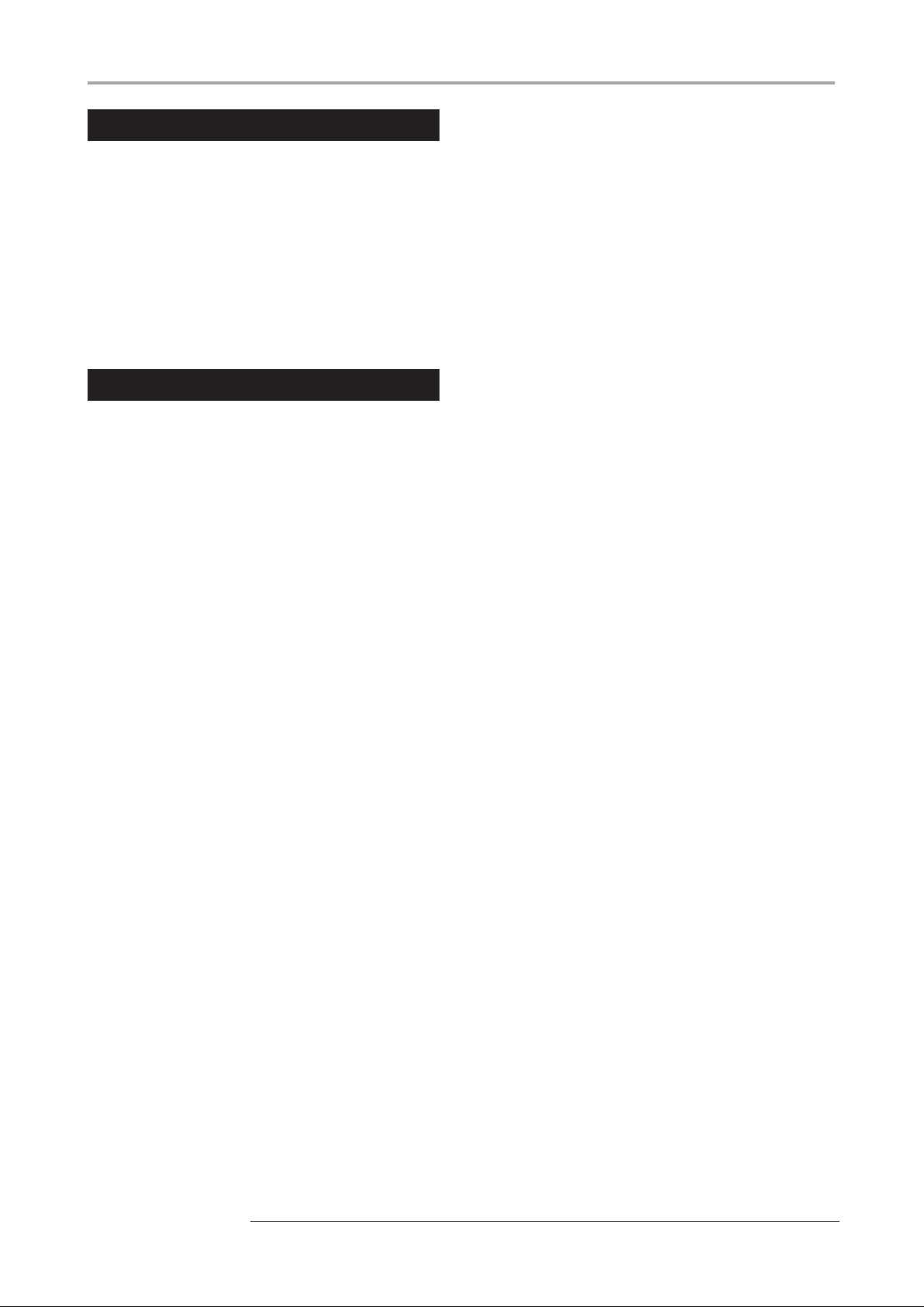
Section mixer
Les signaux des pistes audio 1 - 16, et les sons de batterie
et de basse sont envoyés à des voies indépendantes du
mixer pour un réglage individuel du volume et de la
tonalité en vue de créer un mixage stéréo.
Pour chaque piste, les paramètres tels que volume,
panoramique et égaliseur 3 bandes peuvent être contrôlés
indépendamment.
Section d’effets
Le MRS-1608 propose deux types d’effet: effet par
insertion et effet par boucle envoi/retour. Ces effets qui
peuvent être utilisés simultanément ont les
caractéristiques suivantes.
Présentation du MRS-1608
◆
Effet par insertion
Cet effet peut être inséré en un des trois points suivants du
trajet du signal.
(1) Immédiatement après la prise d’entrée
(INPUT)
(2) Sur une voie désirée du mixer
(3) Immédiatement avant le fader [MASTER]
Par défaut, la position (1) (immédiatement après l’entrée)
est sélectionnée.
Quand le réglage est changé en (2), seule la piste ou le son
de batterie/basse sélectionné est traité par l’effet.
Quand le réglage est changé en (3), le mixage stéréo final
peut être traité. Ce réglage est souhaitable pour traiter le
signal de la totalité du morceau durant le mixage.
◆ Effet par boucle envoi/retour
Cet effet est connecté en interne à la boucle d’envoi/
retour de la section mixer. Il y a deux types d’effet par
envoi/retour, reverb et chorus/delay, qui peuvent être
utilisés simultanément.
Le niveau d’envoi de chaque voie du mixer ajuste
l’intensité de l’effet de la boucle. Monter le niveau
d’envoi produira un effet de reverb ou de chorus/delay
plus intense pour cette voie.
ZOOM MRS-1608
11
Page 12
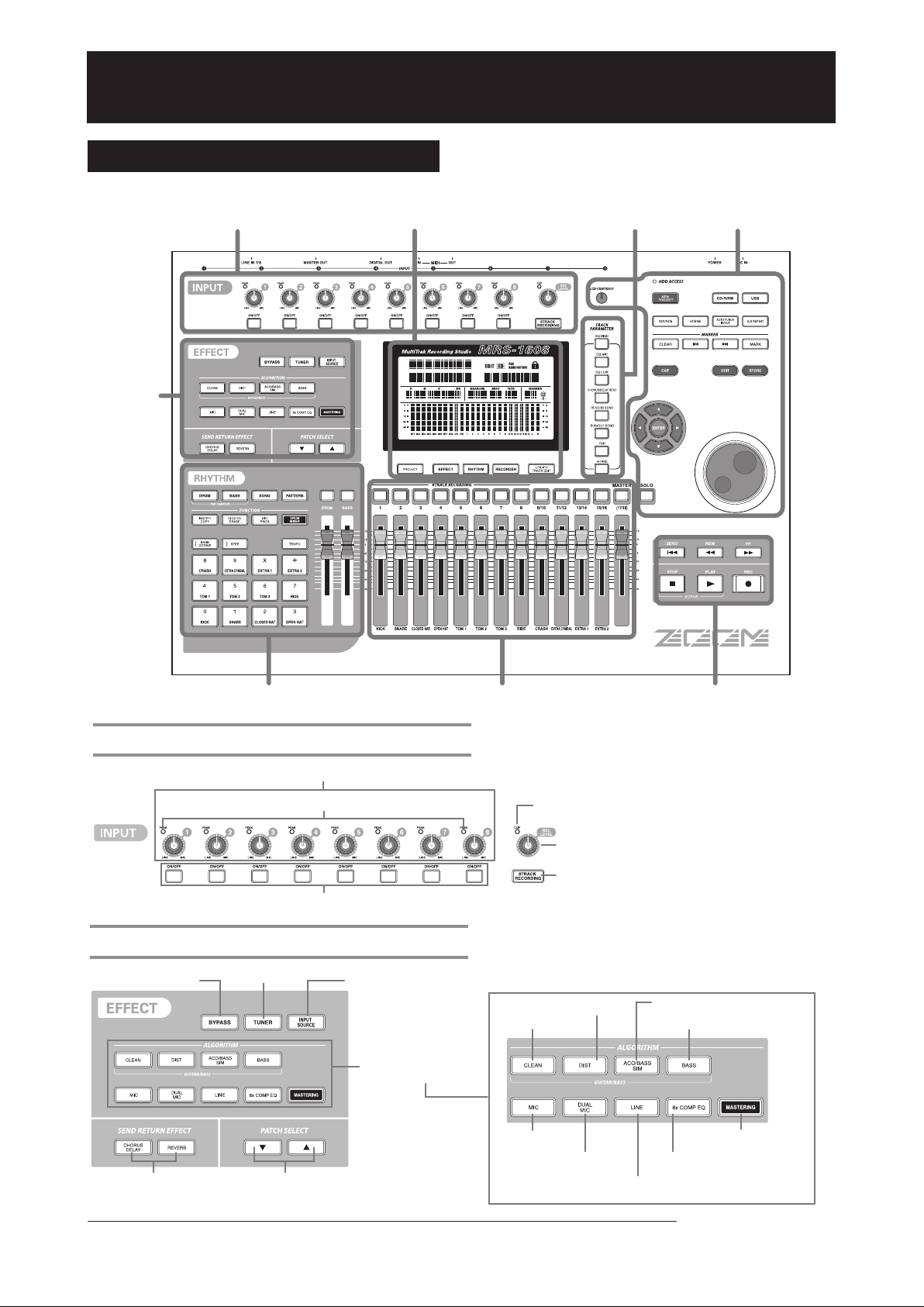
Façade
Parties du MRS-1608
Section d'entrée (INPUT)
Section
effets
(EFFECT)
Section afficheur Section TRACK PARAMETER Section de contrôle
Section rythmique (RHYTHM) Section faders Section de transport
Section Input
Section Effect
Touche [BYPASS]
Touches [CHORUS/
DELAY]/[REVERB]
Touche [TUNER]
Commandes [INPUT] 1 - 8
Indicateurs [PEAK] 1 - 8
Touches [ON/OFF]
Touche [INPUT SOURCE]
Touches
[ALGORITHM]
Touches PATCH
SELECT [W]/[Q]
Indicateur [CLIP]
Commande [REC LEVEL]
Touche
[8TRACK RECORDING]
Touche [DIST]
Touche [CLEAN]
Touche [MIC] Touche [MASTERING]
Touche [DUAL MIC] Touche [8X COMP EQ]
Touche [LINE]
Touche [ACO/BASS SIM]
Touche [BASS]
12
ZOOM MRS-1608
Page 13
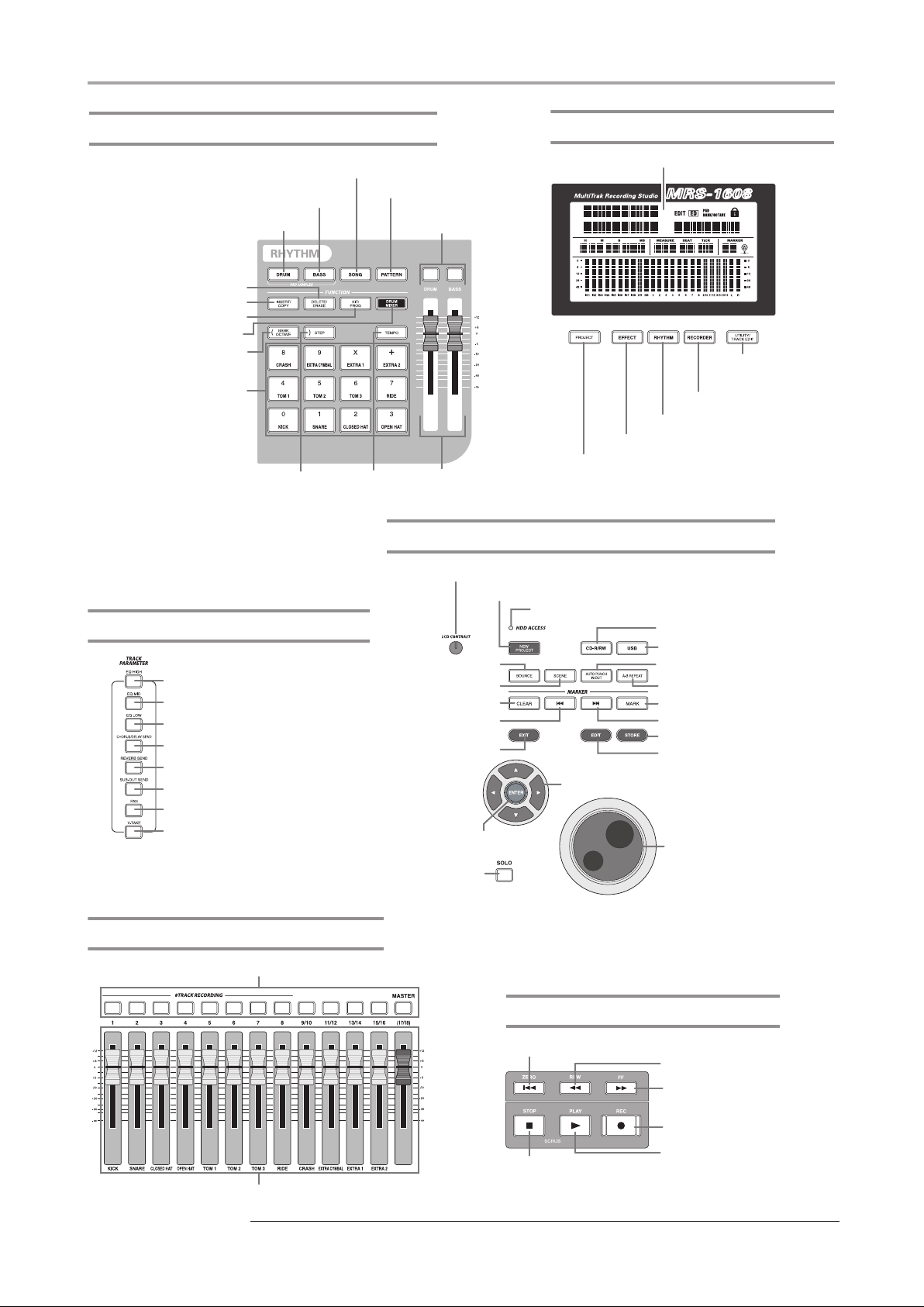
Parties du MRS-1608
Section Rhythm
Touche [SONG]
Touche [BASS]
Touche [DRUM]
Touche [DELETE/ERASE]
Touche [INSERT/COPY]
Touche [KIT/PROG]
Touche [DRUM MIXER]
Touche [BANK/OCTAVE]
(Touche [( ]
Pads
Touche [STEP]
(Touche [ )])
Section Track Parameter
Touche [EQ HIGH]
Touche [EQ MID]
Touche [EQ LOW]
Touche [CHORUS/DELAY SEND]
Touche [REVERB SEND]
Touche [SUB-OUT SEND]
Touche [PAN]
Touche [V-TAKE]
Touche [PATTERN]
Touches de statut
[DRUM]/[BASS]
Touche
[TEMPO]
Faders
[DRUM]/[BASS]
Section de contrôle
Commande [LCD CONTRAST]
Touche [NEW PROJECT]
Touche [BOUNCE]
Touche [SCENE]
Touche [CLEAR]
Touche [SOLO]
Touche
MARKER [U]
Touche [EXIT]
Touche [ENTER]
Section afficheur
Afficheur
Touche [UTILITY/
TRACK EDIT]
Touche [RECORDER]
Touche [RHYTHM]
Touche [EFFECT]
Touche [PROJECT]
Indicateur HDD ACCESS
Touche [CD-R/RW]
Touche [USB]
Touche [AUTO PUNCH IN/OUT]
Touche [A-B REPEAT]
Touche [MARK]
Touche MARKER [I]
Touche [STORE]
Touche [EDIT]
Touches curseur
Molette
Section Faders
Touches de statut (1 – 8, 9/10 – 15/16, [MASTER])
Faders (1 – 8, 9/10 – 15/16, [MASTER])
ZOOM MRS-1608
Section Transport
Touche ZERO [U]
Touche REW [T]
Touche FF [Y]
Touche REC [O]
Touche STOP [P]
Touche PLAY [R]
13
Page 14

Parties du MRS-1608
Face arrière
Commutateur [POWER]
Prise CC 12V
Face avant
Entrées 1 – 8 (jacks)
Baie d'extension
Commutateurs PHANTOM ON/OFF
Connecteur
MIDI OUT
Connecteur MIDI IN
Sortie
numérique
Sorties Master
Entrées ligne 7/8
14
Section entrée/sortie
Section entrée/sortie
Commandes [GUITAR/BASS INPUT] 1/2
Prises d'entrée
GUITAR/BASS INPUT 1/2
Prise pour pédale commutateur FOOT SW
Baie du graveur de CD-R/RW
Commande de niveau des écouteurs [MASTER PHONES]
Commande de niveau [STEREO SUB-OUT]
Prise de sortie STEREO SUB-OUT
Prise pour écouteurs MASTER PHONES
Prise pour pédale d'expression EXP PEDAL
ZOOM MRS-1608
Page 15

Connexions
Connectez vos instruments, microphones, appareils audio et appareils MIDI comme représenté dans le schéma suivant.
Synthétiseur ou sampler, etc.
Quand vous connectez des unités à sortie stéréo
telles qu'un synthétiseur ou un lecteur de CD,
connectez la sortie L de l'appareil externe à la prise
d'entrée impaire et la sortie R à la prise paire.
RL
Pour fournir l'alimentation fantôme +48V à un
micro à condensateur, connectez le micro aux
prises INPUT 3/4 ou 5/6 et réglez le
commutateur [PHANTOM ON/OFF]
correspondant sur ON.
Les prises INPUT 1 – 8 acceptent soit des fiches XLR
soit des fiches jack mono (symétriques/asymétriques).
Face arrière
Microphone dynamique
ou à condensateur
Adaptateur secteur
Enroulez le câble de l'adaptateur
secteur autour du crochet comme
dans le schéma avant le branchement
à la prise [DC 12V]. Cela empêchera
l'arrachage accidentel de la fiche si
on tire brutalement sur le câble de
l'adaptateur secteur.
MIDI
IN
Séquenceur MIDI
Interface MIDI
(par exemple ordinateur)
(par exemple enregistreur DAT ou MD)
Pour prévenir tout
dommage causé aux
enceintes de votre
système audio, éteignez le
système connecté aux
prises MASTER OUTPUT
(ou baissez le volume au
minimum) avant de faire
des connexions.
MIDI
OUT
Entrée optique
Enregistreur numérique
Système audio
(composants audio ou enceintes amplifiées)
Lecteur de CD
Le signal des prises LINE
INPUT 7/8 est mixé avec
celui des prises jacks INPUT 7/8. Par exemple,
vous pouvez connecter
un lecteur de CD ou
équivalent ici ou utiliser
l'entrée pour le retour
d'un effet externe. Ré-
glez le niveau de sortie
de la source pour qu'il ne
cause pas de distorsion
en cas d'emploi comme
signal d'entrée
ZOOM MRS-1608
15
Page 16
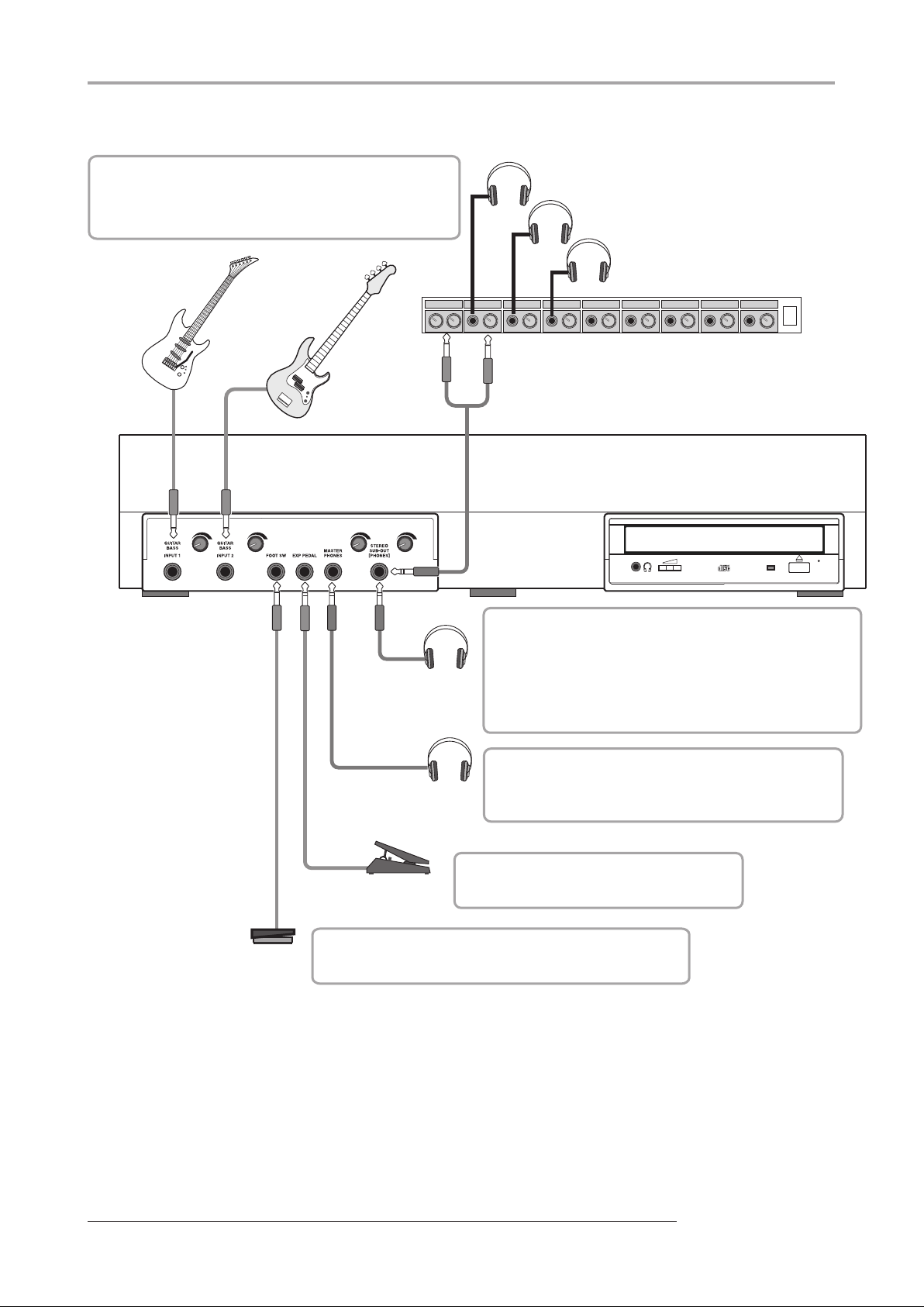
Connexions
Vous pouvez utiliser soit la prise GUITAR/BASS INPUT 1
soit la prise INPUT 1, et soit la prise GUITAR/BASS INPUT
2 soit la prise INPUT 2. Si les deux prises de même
numéro sont connectées, ce sont les prises
GUITAR/BASS INPUT 1/2 qui ont priorité.
Ecouteurs
Ecouteurs
Ecouteurs
Guitare
Basse
Headphones
Headphones
Amplificateur pour écouteurs
Face avant
La prise STEREO SUB-OUT fournit normalement le même
signal que les prises MASTER OUTPUT. Vous pouvez donc
l'utiliser comme une seconde prise pour écouteurs. En
changeant un réglage interne, la prise peut produire un mixage
indépendant de celui de la sortie MASTER OUTPUT, avec des
réglages de niveau/panoramique pour chaque piste/entrée,
afin de servir de départ d'écoute ou d'effet. Le niveau de
sortie peut être réglé avec la commande en haut à droite.
La prise MASTER PHONES sert de prise casque stéréo.
Elle véhicule le même signal que les prises MASTER
OUTPUT. Le niveau de sortie peut être ajusté avec la
commande située en haut à droite de la prise.
Pédale commutateur
(ZOOM FS-01)
16
Vous pouvez connecter une pédale
Pédale d'expression
(ZOOM FP-01/FP-02)
Vous pouvez connecter la pédale optionnelle FS01 ZOOM à
cette prise pour piloter le lancement/arrêt de lecture et pour
déclencher les procédures Punch-in/out.
optionnelle FP-01/FP-02 ZOOM à cette
prise pour piloter des paramètres d'effet.
ZOOM MRS-1608
Page 17
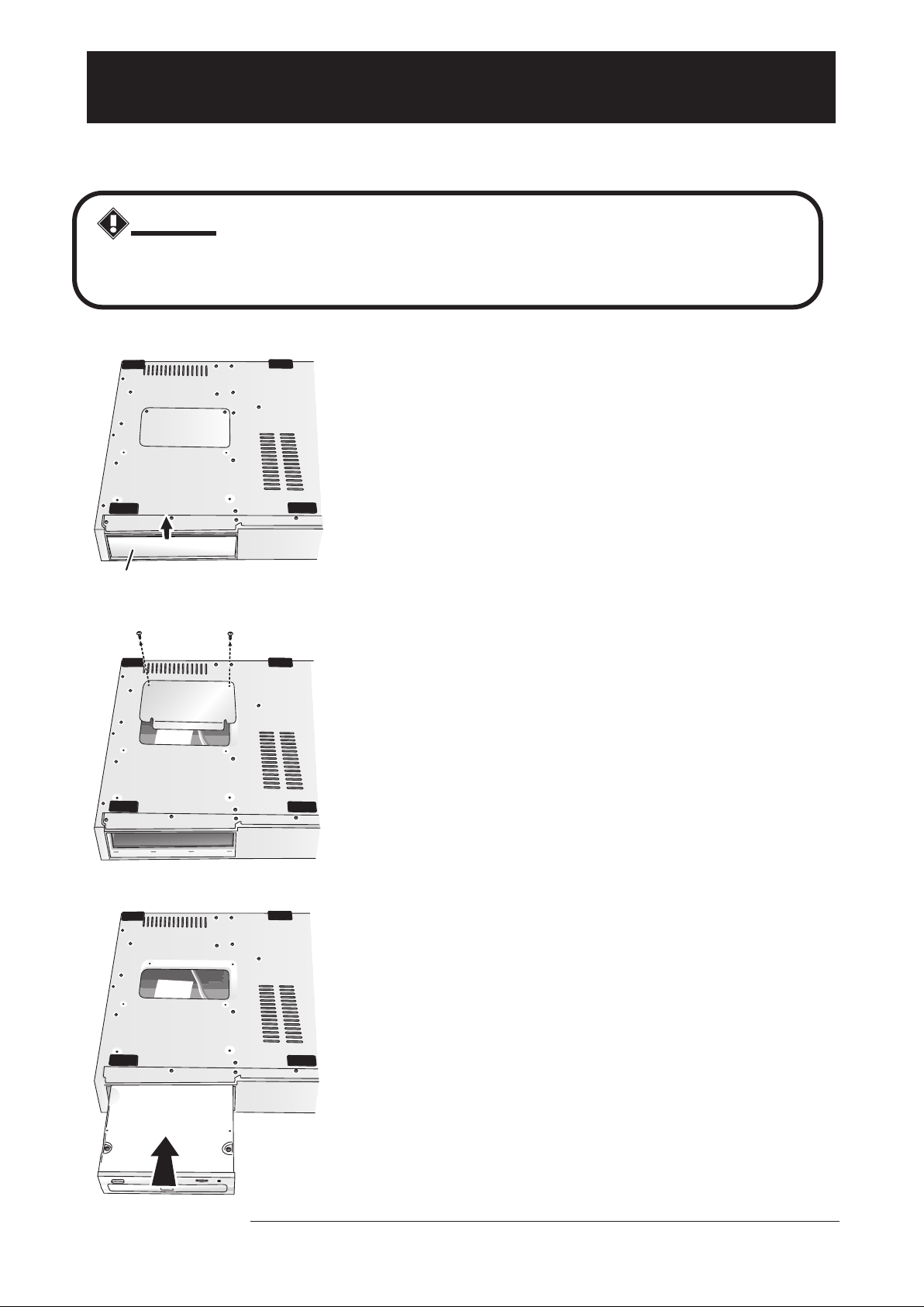
Installation du graveur de CD-R/RW
Pour installer le graveur de CD-R/RW dans un modèle MRS-1608 qui n’en a pas un préalablement installé, procédez comme suit.
Attention
Avant d’installer le graveur, assurez-vous que tous les câbles et l’adaptateur secteur sont
déconnectés.
1. Retournez le MRS-1608 et retirez le cache de la
section de montage de lecteur en façade.
Pour retirer le cache, tirez sur l’encoche au centre.
Cache
Face avant
2. Retirez les vis de fixation de la plaque inférieure, puis
la plaque elle-même.
Faites glisser la plaque vers l’arrière pour la retirer. Veillez à ne pas
perdre les vis car elles seront à nouveau nécessaire pour le
remontage.
3. Retournez le lecteur graveur de CD-R/RW et
insérez-le dans la baie de montage.
ZOOM MRS-1608
17
Page 18

Installation du graveur de CD-R/RW
4. Branchez le câble d’alimentation et le
câble plat sortant de l’unité principale
dans les connecteurs correspondants
sur le graveur de CD-R/RW.
Face arrière
Câble
d'alimentation
Câble plat
Face avant
5. Enfoncez à fond dans la baie le graveur de CD-
R/RW afin que les trous de vis à la base du MRS1608 et ceux du graveur de CD-RW soient
alignés.
6. Fixez le graveur de CD-R/RW avec les 4 vis
fournies. Puis refixez la plaque inférieure avec
les vis retirées à l’étape 2.
NOTE
• N’utilisez que le graveur de CD-R/RW dédié CD-01 ou CD-02
fabriqué par ZOOM Corporation.
• ZOOM Corporation n’accepte aucune responsabilité pour des
dommages ou réclamations de tierce partie suite à l’emploi d’un
autre graveur.
18
ZOOM MRS-1608
Page 19

Mise sous/hors tension
PRJ 000
DontLkBk
0
Cette section explique la procédure de mise sous et hors tension du MRS-1608.
Mise sous tension
1. Assurez-vous que MRS-1608 et les
périphériques sont éteints.
2. Assurez-vous que l’adaptateur secteur, les
instruments et le système d’écoute (ou le
casque) sont correctement connectés au
MRS-1608 (pour des informations sur les
connexions, référez-vous en page 15).
A cet point, le réglage de volume des instruments et du
système d’écoute connectés doit être au minimum.
Quand un synthétiseur ou autre instrument électronique
est connecté, allumez-le avant le MRS-1608.
3. Pressez le commutateur [POWER] en face
arrière.
Le MRS-1608 est alimenté, l’unité accomplit un auto-test
et les réglages du système sont lus. Attendez que
l’indication suivante s’affiche.
Cet écran est nommé "écran principal".
PRJ 000
DontLkBk
0 0 0 0 0 0
4. Mettez sous tension le système d’écoute
connecté.
Mise hors tension
(extinction)
1. Eteignez le système d’écoute.
2. Pressez le commutateur [POWER] à
l’arrière du MRS-1608.
L’indication “GOODBYE SEE YOU!”(Au revoir, à
bientôt!) apparaît dans l’afficheur et l’unité s’éteint.
Quand un synthétiseur ou autre instrument électronique
est connecté, éteignez-le après le MRS-1608.
Attention
• Vous devez utiliser cette méthode pour
éteindre le MRS-1608. N’éteignez jamais
en déconnectant la fiche de l’adaptateur
secteur de la prise [DC 12V] ou en
débranchant l’adaptateur secteur de la
prise d’alimentation.
• En particulier, vous ne devez jamais
éteindre en débranchant l’adaptateur
secteur si l’indicateur HDD ACCESS est
allumé. Cela endommagerait le disque dur,
entraînant la perte de toutes les données.
ZOOM MRS-1608
19
Page 20

Ecoute de la démonstration
PRJ SEL
DontLkBk
PRJ 000
A sa sortie d’usine, le disque dur interne du MRS-1608 contient deux morceaux de démonstration. Pour les écouter, faites
comme suit.
Sélection du morceau de
démonstration
Dans le MRS-1608, les données de morceau sont gérées
en unités appelées "projets" (Projects). Un projet
comprend des données audio enregistrées, des réglages
de rythme et d’effet et d’autres informations. Quand vous
chargez un projet, le statut complet du morceau lors de sa
sauvegarde est retrouvé.
Pour charger le projet de démonstration depuis le disque
dur, procédez comme suit.
1. Depuis l’écran principal, pressez la touche
[PROJECT] dans la section afficheur.
L’indication "PROJECT SELECT" s’affiche.
2. Pressez la touche [ENTER].
Les projets sauvegardés sur le disque dur s’affichent dans
la partie inférieure de l’écran.
PRJ SEL
DontLkBk
PRJ 000
Lecture de la démonstration
Après chargement, faites reproduire le morceau de
démonstration comme suit.
1. Baissez le volume du système d’écoute.
Quand des écouteurs sont connectés, baissez la commande
de niveau [MASTER PHONES]
.
2. Pressez la touche PLAY [R] dans la section
transport.
La lecture du morceau de démonstration commence.
3.
Ajustez le réglage du volume du système
d’écoute (ou la commande de niveau
[MASTER PHONES]) à un niveau confortable.
Nom du projet Numéro du projet
3. Tournez la molette pour sélectionner le
morceau de démonstration.
Les projets ayant les numéros 000 - 002 sont les
morceaux de démonstration.
TRUC
Le Projet numéro 1 contient un morceau de démonstration
qui utilise la fonction de bouclage de phrase (
désiré, vous pouvez charger des éléments de cette
démonstration pour travailler sur un autre Projet.
→ p. 67). Si
4. Pressez la touche [ENTER].
L’indicateur HDD ACCESS s’allume et le Projet
sélectionné est chargé. Quand l’affichage de Projet
correspondant apparaît dans l’écran principal, le morceau
de démonstration a été chargé.
4. Pour ajuster individuellement le volume
pour chaque piste, utilisez les faders
correspondants.
Le volume du son de la section rythmique peut être ajusté
avec les faders [DRUM]/[BASS]. Si vous désirez ajuster le
volume global du morceau, utilisez le fader [MASTER].
5. Pour commuter individuellement on/off les
pistes, pressez la touche de statut
correspondante.
Quand la touche de statut est éteinte, la piste est coupée
(Mute). Quand elle est allumée en vert, la coupure est
annulée.
6. Pour stopper le morceau de démonstration,
pressez la touche STOP [P].
NOTE
Le morceau de démonstration est protégé contre l’écriture.
Même si vous changez le mixage en changeant les réglages
de fader ou de panoramique, ces changements ne seront pas
mémorisés. Pour conserver les réglages que vous avez faits,
→
annulez d’abord la protection contre l’écriture (
p. 169).
20
ZOOM MRS-1608
Page 21
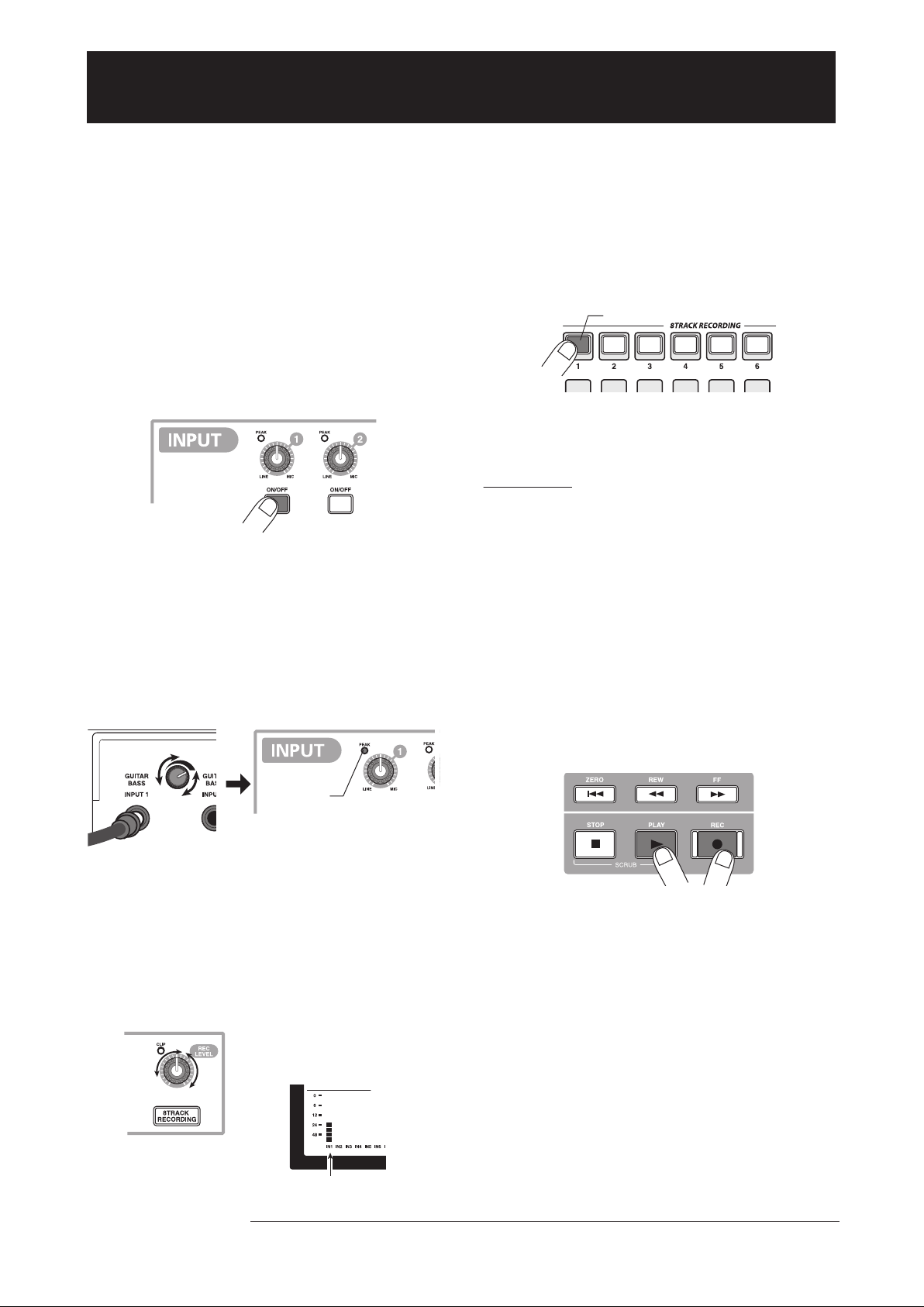
Enregistrons!
Cette section montre la procédure d’enregistrement de base du MRS-1608. A titre d’exemple, elle explique comment
enregistrer sur la piste 1 une guitare connectée en prise GUITAR/BASS INPUT 1.
1. Pressez la touche [NEW PROJECT] puis
pressez la touche [ENTER].
Un nouveau Projet est créé et le statut d’attente
d’enregistrement est activé.
2. Pressez la touche [ON/OFF] pour l’entrée
INPUT 1 afin qu’elle s’allume.
La prise à laquelle la guitare est connectée est maintenant
active.
3. En jouant de la guitare, réglez la commande
[GUITAR/BASS INPUT] 1 pour régler la
sensibilité d’entrée.
Faites le réglage pour que l’indicateur [PEAK] clignote
légèrement quand vous jouez de votre instrument à son
plus fort volume.
5. Pressez répétitivement la touche de statut
1 jusqu’à ce qu’elle s’allume en rouge.
Une piste dont la touche de statut est allumée en rouge est
en mode d’attente d’enregistrement.
allumée
6. Bougez le fader de la piste 1 pour régler le
niveau d’écoute du signal entrant.
TRUC
Quand vous pressez la touche PLAY [R] dans un nouveau
Projet, un Pattern rythmique commence à jouer en
synchronisation avec la piste audio. Si l’accompagnement
rythmique n’est pas désiré, baissez les faders [DRUM]/
[BASS] ou pressez répétitivement la touche de statut
correspondante pour l’éteindre.
7. Pour lancer l’enregistrement, pressez la
touche PLAY [R] en tenant enfoncée la
touche [O].
Un décompte de 4 temps est entendu et l’enregistrement
commence. Jouez de votre instrument pour l’enregistrer.
allumé
4. En jouant de la guitare, réglez le niveau
d’enregistrement en tournant la commande
[REC LEVEL].
Si l’indicateur [CLIP] s’allume au plus fort niveau de jeu,
vous devez baisser le niveau d’enregistrement. La partie
basse de l’afficheur représente le niveau actuel du signal.
Niveau actuel du signal
ZOOM MRS-1608
8. Quand l’enregistrement est fini, pressez la
touche STOP [P].
La touche REC [O] et la touche PLAY [R] s’éteignent
et l’enregistrement s’arrête.
9. Pour vérifier l’enregistrement, pressez la
touche ZERO [U] puis pressez la touche
PLAY [R].
10.
Pour quitter les conditions
d’enregistrement, pressez la touche de
statut 1 afin qu’elle s’allume en vert.
21
Page 22
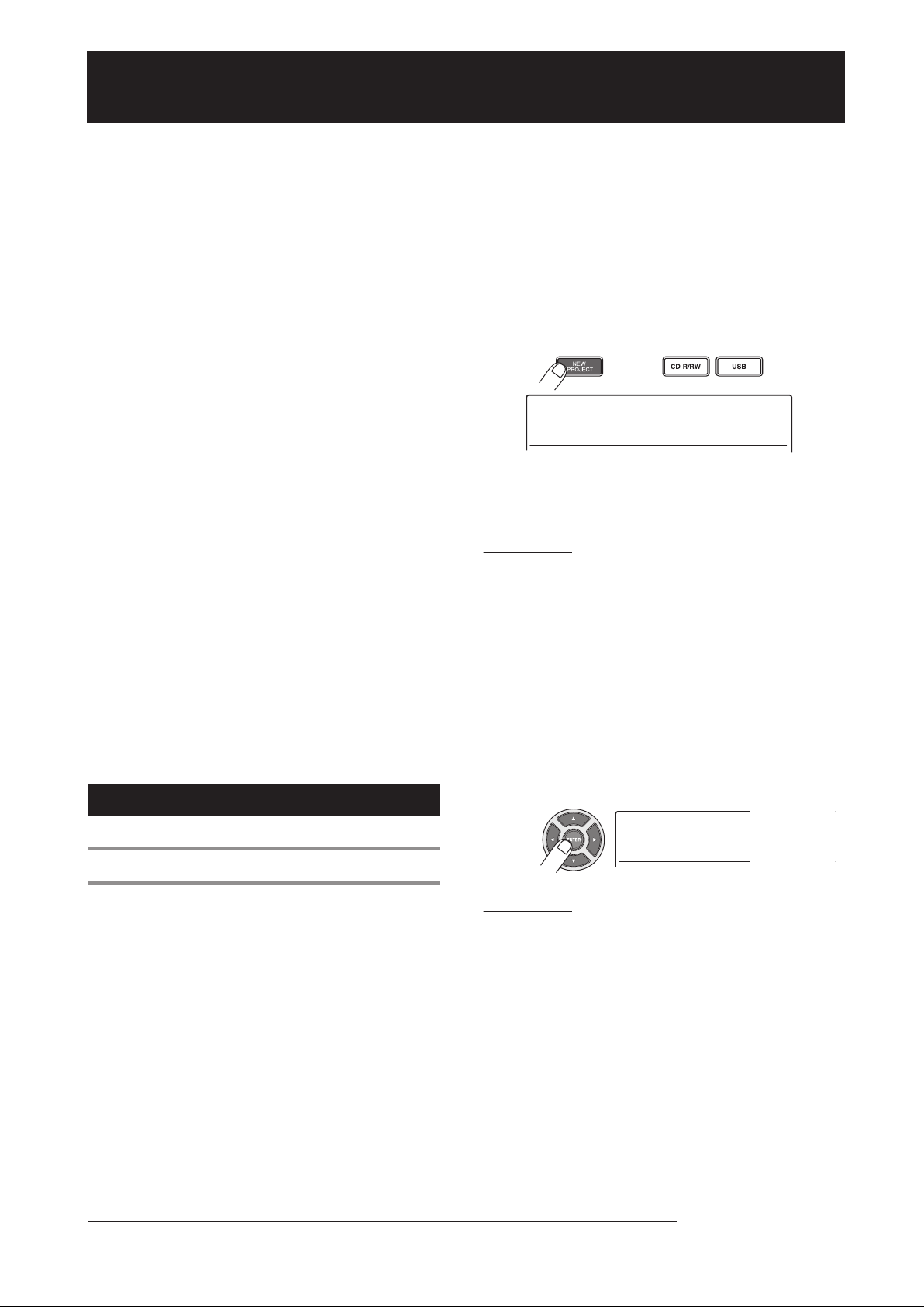
Survol rapide
PRJNo002
PRJ002
OK?
PRJ 002
PRJ002
Utilisons maintenant votre MRS-1608 pour faire un enregistrement sérieux. Ce survol rapide décrit les 5 étapes qui couvrent la
totalité du processus d’enregistrement des pistes et de finalisation d’un morceau.
■ Etape 1: Préparations
Montre comment créer un nouveau Projet, sélectionner un
guide rythmique et accomplir les autres étapes nécessaires à
l’enregistrement.
■ Etape 2: Enregistrement de la première
piste
Montre comment enregistrer la première piste en utilisant
l’effet par insertion.
■ Etape 3: Superposition
Montre comment enregistrer d’autres pistes en écoutant une
piste déjà enregistrée (superposition ou Overdub).
■ Etape 4: Mixage
Montre comment régler le niveau, le panoramique et
l’égaliseur de chaque piste, comment appliquer l’effet de la
boucle envoi/retour et comment mixer les pistes enregistrées
sur une paire de pistes stéréo.
■ Etape 5: Mixage final
Enfin, le mixage stéréo terminé est enregistré sur la piste
Master pour créer le morceau final.
3. Pressez la touche [NEW PROJECT] dans la
section de contrôle.
Quand vous pressez la touche [NEW PROJECT] en écran
principal l’affichage change comme suit et un nouveau
Projet peut être créé.
PRJNo002
PRJ002
Vous pouvez créer un nouveau Projet. Vous pouvez
également lui affecter un nom.
TRUC
• Quand vous créez un nouveau Projet, c’est le numéro de
Projet libre le plus petit qui est automatiquement sélectionné.
• Il est aussi possible de créer un nouveau Projet depuis le
menu Projet (→ p. 166).
4. Pressez la touche [ENTER].
Un nouveau Projet est créé et l’écran principal apparaît.
Quand cet écran est affiché, vous pouvez effectuer
différentes actions avec l’enregistreur telles qu’enregistrer et
reproduire.
OK?
Etape 1: Préparations
1.1 Création d’un nouveau Projet
Sur le MRS-1608, les données de morceau sont gérées en
unités nommées "Projets". Pour lancer l’enregistrement avec
le MRS-1608, vous devez d’abord créer un Projet.
1. Connectez l’instrument à enregistrer et le
2. Mettez sous tension dans l’ordre le MRS-
Quand le MRS-1608 démarre, le dernier Projet utilisé est
automatiquement chargé.
22
système d’écoute au MRS-1608 (→ p. 15).
1608 → le système d’écoute.
PRJ 002
PRJ002
TRUC
• Quand vous sélectionnez un autre Projet ou créez un nouveau
Projet, celui sur lequel vous travailliez est automatiquement
sauvegardé.
• Quand vous effectuez la procédure d’extinction pour le MRS1608 (→ p.19), le dernier Projet est automatiquement
sauvegardé.
ZOOM MRS-1608
Page 23

1.2 Sélection du Pattern
004#000
08Beat01
BANK:1
001#510
METRO44
BANK:1
rythmique à employer
Survol rapide
Quand cet écran est affiché, la touche [RHYTHM] de la
section afficheur clignote. Cela indique que la section
rythmique est actuellement configurée.
Le MRS-1608 a une fonction rythmique incorporée qui
fonctionne en synchronisation avec l’enregistreur. Cela vous
permet d’utiliser les sons de batterie (kits de batterie) et sons
de basse (programmes de basse) pour créer des Patterns
rythmiques répétitifs de plusieurs mesures. En combinant
plusieurs Patterns, vous pouvez créer l’accompagnement
rythmique de tout un morceau (morceau rythmique).
1.
Vérifiez que les touches de statut [DRUM]/[BASS]
sont allumées en vert. Puis réglez les faders
[DRUM]/[BASS], et [MASTER] sur 0 (dB)
Allumées en
vert
0dB 0dB
Le signal du kit de batterie/programme de basse (piste de
batterie/piste de basse) est envoyé au fader correspondant de
la section mixer. Comme les pistes ordinaires, ces pistes ont
également des touches de statut et des faders pour alterner
entre reproduction et coupure et pour régler le niveau de
signal.
.
Quand la touche [RHYTHM] clignote ou est éteinte,
l’enregistreur et la section rythmique sont synchronisés (→
p. 87).
3. Tournez la molette ou utilisez les touches
curseur haut/bas pour sélectionner le Pattern
devant servir de guide rythmique.
001#510
METRO44
Jusqu’à 511 Patterns rythmiques peuvent être utilisés dans
un Projet. 475 de ceux-ci sont pré-programmés (pour les
autres Patterns, “EMPTY” (vide) s’affiche).
Quand vous tournez la molette pour sélectionner un autre
Pattern rythmique pendant qu’un Pattern joue, le nouveau
Pattern commence une fois que le Pattern en cours est
terminé. quand vous sélectionnez un nouveau Pattern avec
les touches curseur haut/bas, le nouveau Pattern commence
immédiatement à jouer.
Dans cet exemple, nous sélectionnerons un Pattern
rythmique simple comme guide rythmique à employer
durant l’enregistrement. Si vous sélectionnez par exemple le
numéro de Pattern rythmique 510, un son de métronome sera
entendu sur les noires.
4. Pressez la touche PLAY [R] dans la section
de transport.
BANK:1
2. Pressez la touche [PATTERN] dans la section
La touche [PATTERN] s’allume et le Pattern rythmique
actuellement sélectionné s’affiche.
ZOOM MRS-1608
rythmique.
Numéro du Pattern rythmique
004#000
08Beat01
Nom du Pattern rythmique
BANK:1
Le Pattern rythmique sélectionné est joué en boucle,
synchronisé avec le fonctionnement de l’enregistreur. La
touche [TEMPO] clignote selon le réglage de tempo actuel.
TRUC
• Si vous pressez et allumez la touche [RHYTHM] pendant que
l’enregistreur est arrêté, vous pouvez faire jouer le Pattern
rythmique par lui-même.
• Durant la reproduction, les pads correspondant au son de kit
de batterie/hauteur de programme de basse actuellement
produit clignotent. Vous pouvez aussi frapper les pads pour
faire jouer les sons de batterie/notes de basse.
23
Page 24

Survol rapide
TEMPO
BPM:
136.0
5. Pour changer le tempo, pressez la touche
[TEMPO] de la section rythmique et tournez la
molette pour changer la valeur de tempo
affichée.
La valeur de tempo peut être réglée par pas de 0.1 BPM.
TEMPO
BPM:
Quand le réglage est terminé, pressez la touche [EXIT] pour
retourner à l’écran précédent.
TRUC
Vous pouvez aussi régler le tempo en frappant en cadence la
touche [TEMPO] (→ p.89).
6. Utilisez les faders [DRUM]/[BASS] pour régler
le volume de la piste de batterie/basse.
Si vous ne désirez pas le son de basse, baissez complètement
le fader [BASS].
7. Pour stopper la reproduction, pressez la
touche STOP [P].
136.0
Etape 2: Enregistrement de la
première piste
Dans cette étape, vous enregistrerez la première piste tout en
écoutant le guide rythmique de la section rythmique. A titre
d’exemple, nous décrirons comment enregistrer une guitare
électrique sur la piste 1 avec l’effet par insertion.
2.1
Réglage de la sensibilité d’entrée
1. Connectez un instrument à la prise GUITAR/
BASS INPUT 1 (→ p. 15).
Pour connecter une guitare ou une basse, utilisez les prises
GUITAR/BASS INPUT 1/2 de la façade. Pour connecter un
synthétiseur ou un autre élément à sortie stéréo de niveau
ligne, utilisez les prises INPUT 1 – 8 de la face arrière.
TRUC
Vous pouvez utiliser la prise GUITAR/BASS INPUT 1 ou la prise
INPUT 1, et la prise GUITAR/BASS INPUT 2 ou la prise INPUT 2.
Si les deux prises de même numéro sont connectées, ce sont
les prises GUITAR/BASS INPUT 1/2 qui ont priorité.
2. Depuis l’écran principal, pressez la touche
d’entrée (Input) 1 [ON/OFF] pour qu’elle
s’allume en rouge.
8. Pour retourner à l’écran principal, pressez
plusieurs fois la touche [EXIT].
24
Les touches [ON/OFF] 1 – 8 de la section Input gèrent le
statut des entrées 1 – 8. Quand une touche est allumée,
l’entrée correspondante est activée.
TRUC
Pour enregistrer la sortie d’un synthétiseur ou autre élément en
stéréo, connectez la sortie L et R à une paire de prises INPUT de
numérotation impaire/paire et pressez les touches [ON/OFF]
correspondantes pour que les deux s’allument.
3. En jouant de l’instrument, utilisez la
commande [GUITAR/BASS INPUT] 1 pour
régler la sensibilité.
Quand l’instrument est connecté en GUITAR/BASS INPUT
1/2, utilisez la commande [GUITAR/BASS INPUT] 1/2.
Quand l’instrument est connecté en INPUT 1 – 8, utilisez la
commande [INPUT] 1 – 8 pour régler la sensibilité d’entrée.
ZOOM MRS-1608
Page 25

Survol rapide
Réglez la commande pour que l’indicateur [PEAK] de la
section d’entrée ne s’allume qu’occasionnellement quand
vous jouez de l’instrument à son plus fort niveau.
●
Si vous utilisez la prise GUITAR/BASS INPUT
Peut brièvement clignoter
Face avant
●
Quand vous utilisez la prise INPUT
Peut brièvement clignoter
algorithme et appliquer l’effet par insertion au signal de
guitare connectée à la prise GUITAR/BASS INPUT.
1. Pressez la touche [INPUT SOURCE] dans la
section Effect.
Le point d’insertion de l’effet par insertion est indiqué en
seconde ligne de l’afficheur. Par défaut, c’est “IN” (INPUT).
Si un autre réglage est actuellement sélectionné, tournez la
molette pour sélectionner “IN”.
2.
Utilisez les touches [ALGORITHM] de la section
Effect pour sélectionner l’algorithme désiré.
Une combinaison des modules d’effets pouvant être utilisés
simultanément est nommée "algorithme". Le MRS-1608 a 9
algorithmes qui peuvent être choisis par les touches
[ALGORITHM] de la section Effect.
4. En jouant de l’instrument, utilisez la
commande [REC LEVEL] pour régler le niveau
d’enregistrement.
La commande [REC LEVEL] modifie le niveau du signal
arrivant à l’enregistreur (après passage par l’effet par
insertion). Regardez l’indicateur de niveau IN 1 en bas à
gauche de l’afficheur et réglez le niveau aussi haut que
possible mais en évitant des réglages qui feraient s’allumer
le segment 0 dB durant les crêtes de jeu.
Indicateur [CLIP]
Niveau des entrées INPUT 1 – 8
Si le réglage de niveau d’enregistrement est trop élevé,
l’indicateur [CLIP] de la commande [REC LEVEL] s’allume.
2.2
Application de l’effet par insertion
Le signal fourni au MRS-1608 peut être modifié avec l’effet
par insertion. Cet effet peut s’appliquer à l’entrée, à toute
piste ou immédiatement avant le fader [MASTER]. L’effet
par insertion est en fait un multi-effet qui contient plusieurs
effets simples (module d’effets) tels qu’un compresseur, une
distorsion et un delay connectés en série.
Les étapes suivantes montrent comment sélectionner un
Les sélections suivantes sont possibles.
●
CLEAN
●
DIST
●
ACO/BASS SIM
●
BASS
Ces algorithmes sont souhaitables pour enregistrer une
guitare/basse.
●
MIC
Un algorithme adapté aux voix et autres enregistrements par
microphone.
●
DUAL MIC
Un algorithme avec deux canaux totalement indépendants
d’entrée et sortie mono.
●
8x COMP EQ
Un algorithme avec 8 canaux d’entrée/sortie indépendants.
Différents réglages de filtre passe-haut, compresseur et
égaliseur sont possibles pour chaque canal.
●
LINE
Un algorithme adapté principalement à l’enregistrement
d’instruments à sortie de niveau ligne tels qu’un synthétiseur
ou un piano électrique.
ZOOM MRS-1608
25
Page 26
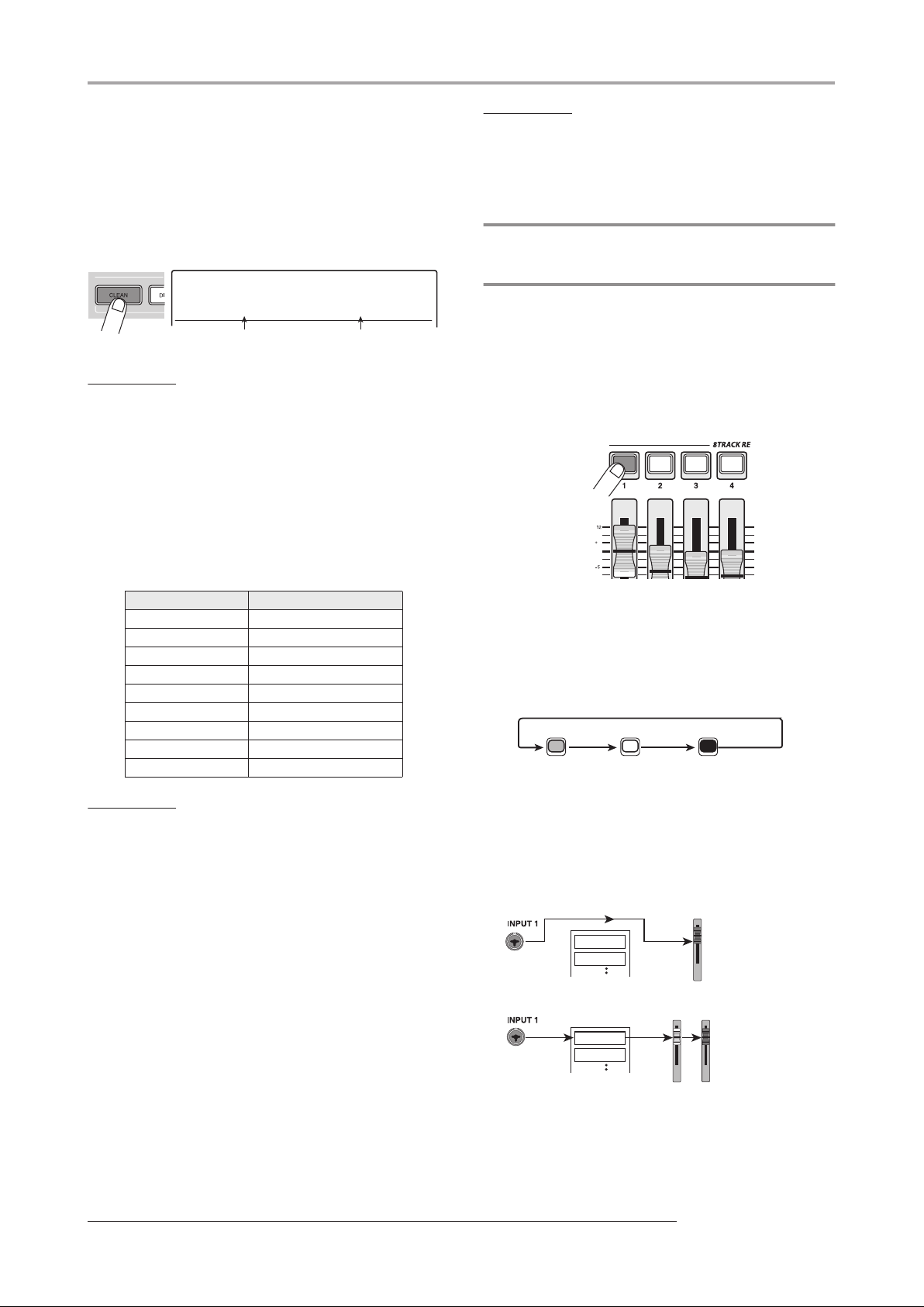
Survol rapide
INSERT
Standard
No.0
Rouge
●
MASTERING
Un algorithme adapté au traitement du signal de mixage
stéréo final.
Quand vous sélectionnez un algorithme, la touche
correspondante s’allume et un Patch (programme d’effet)
utilisant l’algorithme sélectionné s’affiche.
INSERT
Standard
NOTE
L’algorithme 8x COMP EQ ne peut être inséré en entrée que si
la fonction d’enregistrement sur 8 pistes (→p. 45) est active.
3.
Tournez la molette pour sélectionner le Patch.
Un total de 320 Patches est disponible pour l’effet par
insertion. Vous pouvez éditer ces Patches si désiré afin de
modifier le son ou l’intensité d’effet. Les Patches
disponibles pour chaque algorithme sont donnés ci-dessous.
No.0
Numéro du patchNom du patch
TRUC
Pour enregistrer sans utiliser l’effet par insertion, pressez la
touche [BYPASS] en section Effect. La touche s’allume et l’effet
par insertion est court-circuité.
2.3 Sélection et enregistrement
d’une piste
Maintenant, nous enregistrerons le son de guitare (avec
application de l’effet par insertion) en piste 1.
1.
Depuis l’écran principal, pressez répétitivement
la touche de statut 1 jusqu’à ce qu’elle s’allume
en rouge.
Algorithme Plage de n° de Patch
CLEAN
DIST
ACO/BASS SIM
BASS
MIC
DUAL MIC
8x COMP EQ
LINE
MASTERING
0 – 29
0 – 49
0 – 19
0 – 19
0 – 49
0 – 49
0 – 19
0 – 49
0 – 29
TRUC
Quand “EMPTY” s’affiche comme nom de Patch, le Patch est
vide. Sélectionner un tel Patch n’aura pas d’effet.
4. En jouant de votre instrument au niveau
maximal, re-réglez le niveau
d’enregistrement et assurez-vous que
l’indicateur [REC LEVEL] ne s’allume pas.
Le niveau d’enregistrement peut changer selon le Patch
sélectionné. Pour empêcher l’écrêtage, ré-ajuster la
commande [REC LEVEL] peut être nécessaire.
5. Pour retourner à l’écran principal, pressez la
touche [EXIT] plusieurs fois.
Les touches de statut sont utilisées pour sélectionner la piste
enregistrée et pour couper ou non chaque piste. Chaque fois
que vous pressez une touche de statut, elle alterne entre les
états suivants.
Touche de statut
Allumée en vert
Coupure
désactivée
Quand la touche de statut 1 est rouge, la piste 1 est en attente
d’enregistrement et le signal entrant est affecté à la piste 1.
Le routage du signal change comme suit.
Quand il n'y a pas de piste d'enregistrement sélectionnée
Quand une piste d'enregistrement (piste 1) est sélectionnée
Quand vous pressez les touches de statut 9/10 - 15/16, une
paire de pistes stéréo est sélectionnée comme destination de
l’enregistrement. Excepté pour la sélection de V-take visée
par l’enregistrement et le réglage de phase, les paramètres
des pistes stéréo gauche/droite se règlent sur les mêmes
Eteinte Allumée en rouge
Coupure
activée
Piste 1
Piste 2
Piste 1
Piste 2
Choisie comme piste
d'enregistrement
MASTER
1
MASTER
26
ZOOM MRS-1608
Page 27

Survol rapide
valeurs. C’est utile pour enregistrer des sources stéréo telles
que des synthétiseurs ou lecteurs de CD.
TRUC
• Normalement, vous pouvez sélectionner jusqu’à deux pistes
simultanément. Pour sélectionner deux pistes mono, pressez la
première touche de statut d’une paire impaire/paire afin de
l’allumer en rouge, puis tenez enfoncée cette touche et pressez
l’autre touche afin qu’elle s’allume également en rouge.
• Même si le signal d’entrée est mono, sélectionner une paire de
pistes stéréo comme destination assurera que la répartition
gauche/droit apportée par les réglages de certains effets par
insertion sera préservée à l’enregistrement.
• Vous pouvez aussi enregistrer 8 pistes simultanément
(→ p. 45).
2. Réglez le fader 1 et le fader [MASTER] sur
0 dB. Puis réglez le volume du système
d’écoute en jouant de l’instrument.
3. Pour commencer l’enregistrement, pressez la
touche ZERO [U] pour retourner au début du
morceau. Puis tenez enfoncée la touche REC
[O] et pressez la touche PLAY [R].
Les touches REC [O] et PLAY [R] s’éteignent et
l’enregistrement s’arrête. L’indication “wait...” s’affiche
brièvement puis l’écran principal revient.
NOTE
La durée de l’affichage “wait...” peut varier. N’éteignez jamais
l’appareil quand “wait...” est affiché. Des données enregistrées
pourraient être perdues et vous risqueriez d’endommager l’unité.
5. Pour écouter l’enregistrement, pressez la
touche ZERO [U] pour retourner au début du
morceau et pressez la touche PLAY [R].
La piste sera reproduite avec le guide rythmique de la section
rythmique.
TRUC
• Vous pouvez spécifier une position en heures/minutes/
secondes/millisecondes et accéder directement à ce point
(→ p. 37).
• En réglant des marqueurs sur les points désirés, vous pouvez
rapidement accéder à ces points (→ p. 46).
Les touches REC [O] et PLAY [R] s’allument et un
précompte de 4 temps est entendu. Puis l’enregistrement
commence. Enregistrez votre jeu sur l’instrument en
écoutant le guide rythmique de la section rythmique.
TRUC
• Le nombre et le style des clics de précompte peuvent être
changés (→ p. 48).
• Si le signal entrant souffre de distorsion, référez-vous à l’étape
2.1 pour régler la sensibilité d’entrée et le niveau
d’enregistrement.
4. Quand vous avez fini d’enregistrer, pressez la
touche STOP [P].
Fonctionnment de base des touches de transport
Touche REW [T]: Ramène la position actuelle en arrière par
paliers d'1 seconde. La vitesse du mouvement peut être
augmentée en tenant enfoncée REW [T] et en pressant FF [Y].
Touche ZERO [U]: Ramène
l'enregistreur en position de
départ (0 du compteur).
Touche STOP [P]: Arrête
l'enregistreur
.
6. Pour stopper la lecture, pressez la touche
STOP [P].
Pour refaire l’enregistrement, répétez les étapes 3 – 5.
7. Quand vous êtes satisfait du contenu
enregistré, pressez la touche de statut 1
jusqu’à ce qu’elle s’allume en vert.
Le statut d’enregistrement de la piste 1 est allumé.
TRUC
• Le contenu enregistré peut être copié, supprimé ou édité
(
→ p. 49).
• En passant à une autre V-take de la piste, vous pouvez à
nouveau enregistrer sur la piste sans effacer l’enregistrement
déjà fait (→ p. 35).
Touche FF [Y]: Avance la position actuelle par paliers d'1 seconde.
La vitesse du mouvement peut être augmentée en tenant enfoncée
FF [Y] et en pressant REW [T].
Touche PLAY [R]: lance la lecture par
l'enregistreur depuis la position actuelle.
Touche REC [O]: Si vous pressez la touche PLAY [R] en
tenant enfoncée cette touche, l'enregistrement commence.
Presser la touche durant la lecture permet l'enregistrement
par insertion (punch-in) et la presser durant l'enregistrement
permet la sortie d'enregistrement (punch-out).
ZOOM MRS-1608
27
Page 28
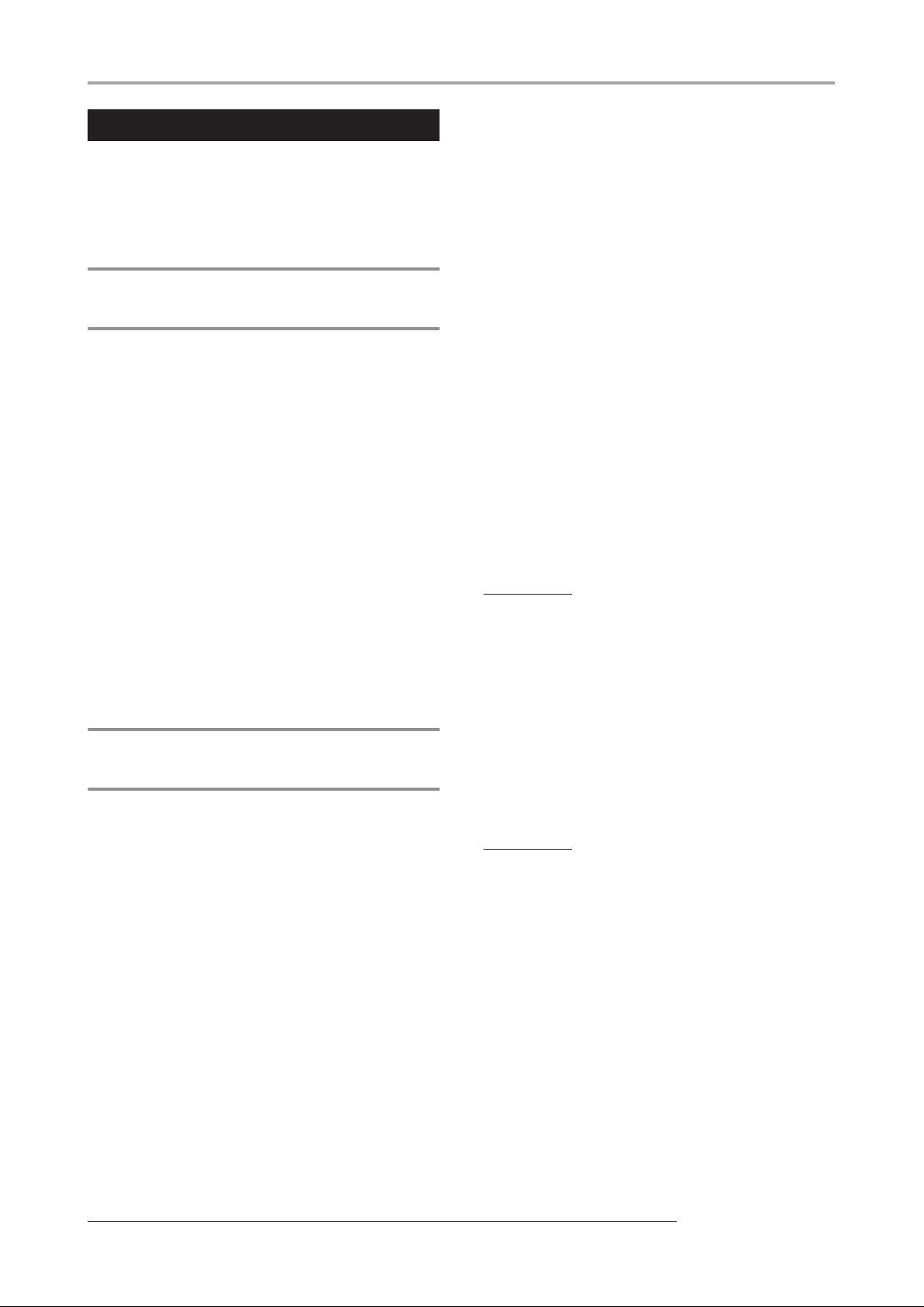
Survol rapide
Etape 3: Superposition
Dans cette étape, vous apprendrez comment enregistrer un
autre instrument en piste 2 tout en écoutant l’enregistrement
effectué à l’étape 2. L’ajout de parties ainsi effectué
s’appelle superposition ou "Overdub".
3.1
Réglage de sensibilité d’entrée
et d’effet par insertion
Comme à l’étape 2, réglez la sensibilité d’entrée et le niveau
d’enregistrement et faites les réglages pour l’effet par
insertion.
1. Connectez l’instrument suivant que vous
voulez enregistrer et pressez la touche [ON/
OFF] pour l’allumer en rouge.
2. Réglez la sensibilité d’entrée et le niveau
d’enregistrement comme à l’étape 2.1.
3. Pour lancer l’enregistrement, pressez la
touche ZERO [U] pour revenir au début du
morceau. Puis tenez enfoncée la touche REC
[O] et pressez la touche PLAY [R].
Après le précompte, l’enregistrement commence sur la piste
2. Enregistrez votre jeu sur l’instrument tout en écoutant le
guide rythmique et la piste 1.
4. Quand vous avez fini d’enregistrer la piste 2,
pressez la touche STOP [P].
L’indication “wait...” s’affiche brièvement et l’écran
principal réapparaît.
5. Pour écouter l’enregistrement, pressez la
touche ZERO [U] pour revenir au début du
morceau et pressez la touche PLAY [R].
Le guide rythmique de la section rythmique et les pistes 1/2
seront reproduits. Réglez les faders 1/2 si nécessaire pour
ajuster la balance de niveau.
6. Pour stopper la reproduction, pressez la
touche STOP [P].
3. Sélectionnez l’algorithme et le Patch de l’effet
par insertion comme à l’étape 2.2.
4. Quand le réglage est terminé, pressez la
touche [EXIT] pour retourner à l’écran
principal.
3.2 Sélection et enregistrement
d’une piste
A présent, vous êtes prêt à enregistrer le second instrument
sur la piste 2, tout en faisant reproduire le contenu de la piste
1 et le guide rythmique.
1. Pressez répétitivement la touche de statut 2
jusqu’à ce qu’elle s’allume en rouge.
La piste 2 est maintenant en statut d’attente
d’enregistrement. Vérifiez que la touche de statut 1 et les
touches de statut [DRUM]/[BASS] sont allumées en vert.
2. Réglez le fader [MASTER] sur 0 dB et utilisez
le fader 2 pour régler le niveau d’écoute.
Si nécessaire, faites passer l’enregistreur en lecture et
bougez les faders 1/2 et les faders [DRUM]/[BASS] pour
régler la balance des niveaux d’écoute entre les pistes.
TRUC
Pour refaire l’enregistrement, répétez les étapes 3 - 5. Vous
pouvez aussi lancer le ré-enregistrement sur une partie de la
piste et utiliser la fonction punch-in/out pour ne reprendre qu’un
passage de celle-ci (
→ p. 39).
7. Si vous êtes satisfait de l’enregistrement,
pressez la touche de statut 2 jusqu’à ce
qu’elle s’allume en vert.
Vous pouvez ensuite enregistrer d’autres pistes de la même
façon.
TRUC
Le nombre maximal de pistes pouvant être enregistrées est de
16. Mais même lorsque les 16 pistes ont été remplies, vous
pouvez toujours utiliser la fonction de report (également appelée
enregistrement ping-pong) pour transférer le contenu de
plusieurs pistes sur une ou deux pistes. Vous pouvez ensuite
sélectionner une autre V-take pour les pistes sources du report
et continuer à enregistrer (→ p. 35).
28
ZOOM MRS-1608
Page 29

Survol rapide
TR3
EQ HI G
0dB
TR3
EQ HI G
+6dB
Etape 4: Mixage
Quand vous avez fini d’enregistrer toutes les pistes, vous
pouvez utiliser le mixeur intégré pour régler les paramètres
tels que niveau de volume, EQ (égaliseur) et panoramique
(position stéréo gauche/droite) afin de créer une paire de
pistes stéréo.
4.1 Désactivation de l’entrée et
de la section rythmique
Pour empêcher des signaux indésirables d’être inclus dans le
mixage, vous devez désactiver l’entrée et le guide rythmique
de la section rythmique.
1. Pour couper la section rythmique, pressez les
touches de statut [DRUM]/[BASS] pour
qu’elles s’éteignent.
2. Pour couper l’entrée, pressez la touche [ON/
OFF] de l’entrée à laquelle l’instrument est
connecté afin de l’éteindre.
3. Utilisez les touches curseur Gauche/Droite
ou les touches de statut pour sélectionner la
piste pour laquelle vous désirez faire un
réglage.
En affichage de paramètre de piste, les touches de statut et
les touches curseur Gauche/Droite peuvent servir à
sélectionner une piste. La touche de statut de la piste
actuellement sélectionnée est allumée en orange.
Orange
TR3
EQ HI G
4. Tournez la molette pour sélectionner la valeur
de réglage.
0dB
TR3
EQ HI G
+6dB
TRUC
Si désiré, vous pouvez ajouter au mixage le son du kit de
batterie/programme de basse et/ou des signaux d’entrée.
4.2
Réglage du volume,
panoramique et égaliseur (EQ)
Réglez le volume, le panoramique et l’égalisation pour chaque
piste en contrôlant les paramètres de piste du mixer intégré.
1. Pour régler la balance de volume entre les
pistes, bougez les faders 1 – 8 et les faders 9/
10 – 15/16.
En bougeant les faders d’une paire de pistes stéréo, vous
pouvez régler la balance gauche/droite.
2. Pour régler l’égaliseur et le panoramique de
chaque piste, pressez la touche
correspondante dans la section Track
Parameter.
5. Utilisez les touches curseur Haut/Bas ou les
touches de la section Track Parameter pour
sélectionner un paramètre de piste et régler
les autres paramètres de la même façon.
Quand un paramètre est affiché, presser la touche
correspondante dans la section Track Parameter fait alterner
le paramètre entre on et off.
Les paramètres qui peuvent être sélectionnés pour les pistes
1 – 8 et 9/10 – 15/16 sont donnés dans le tableau de la page
suivante.
TRUC
• Dans le statut par défaut d’un Projet, les paramètres SUBOUT SEND LVL et SUB-OUT SEND PAN sont désactivés.
Pour des informations sur la façon de contrôler ces
paramètres, voir page 82.
• Certains paramètres de piste (niveau, égaliseur, panoramique/
balance, intensité d’effet par boucle envoi/retour, etc) peuvent
aussi servir aux signaux de piste de batterie/basse et
d’entrée.
ZOOM MRS-1608
29
Page 30
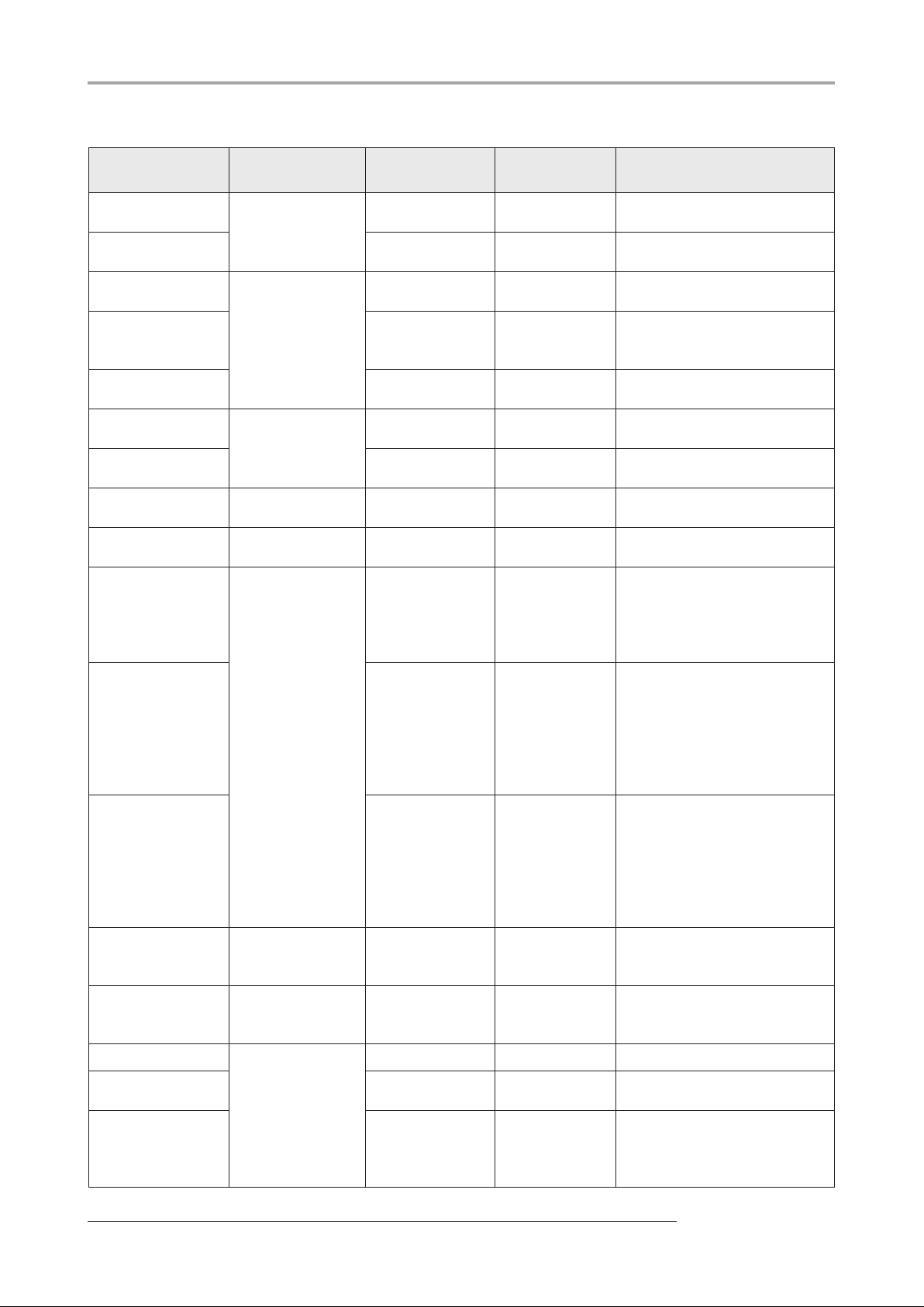
Survol rapide
Liste des paramètres de piste
Paramètre
EQ HI GAIN
EQ HI FREQUENCY
EQ MID GAIN
EQ MID
FREQUENCY
EQ MID
Q-FACTOR
EQ LOW GAIN
EQ LOW
FREQUENCY
CHORUS/DELAY
SEND LEVEL
REVERB SEND
LEVEL
SUB-OUT SEND
ON/OFF
SUB-OUT SEND
LEVEL
SUB-OUT SEND
PAN
PAN
V-TAKE
FADER
STEREO LINK
INVERT
Touche
correspondante
Touche [EQ HIGH]
Touche [EQ MID]
Touche [EQ LOW]
Touche [CHORUS/
DELAY SEND]
Touche [REVERB
SEND]
Touche [SUB-OUT
SEND]
Touche [PAN]
Touche [V-TAKE]
Aucune
Affichage
EQ HI G
EQ HI F
EQ MID G
EQ MID F
EQ MID Q
EQ LO G
EQ LO F
CHO SEND
REV SEND
SUB SEND
SUB SEND LVL
SUB SEND Pan
PAN
TR x-y
FADER
ST LINK
INVERT
Plage de
réglage
-12 – +12dB
500 – 18000(Hz)
-12 – +12dB
40 – 18000(Hz)
0.1 – 1.0
-12 – +12dB
40 – 1600(Hz)
0 – 100
0 – 100
ON/OFF
0 – 127
L100 – 0 – R100
L100 – 0 – R100
x=1 – 16
y=1 – 10
0 – 127
ON/OFF
ON/OFF
Description
Règle l’accentuation/atténuation des
hautes fréquences.
Règle la fréquence centrale de la
plage de hautes fréquences corrigée.
Règle l’accentuation/atténuation des
fréquences moyennes.
Règle la fréquence centrale de la
plage des fréquences moyennes
corrigée.
Règle la valeur Q (largeur de bande)
des fréquences moyennes corrigées.
Règle l’accentuation/atténuation des
basses fréquences.
Règle la fréquence centrale de la
plage de basses fréquences corrigée.
Règle le volume du signal envoyé à
l’effet chorus/delay.
Règle le volume du signal envoyé à
l’effet reverb.
Détermine si la prise STEREO SUBOUT produit le même signal que les
prises MASTER OUTPUT. Ce
paramètre peut être sélectionné
seulement pour la piste Master.
Règle le niveau du signal envoyé
depuis les pistes 1-16, piste batterie/
basse vers la prise STEREO SUBOUT. Ce paramètre ne s’affiche pas
quand le paramètre SUB-OUT
SEND ON/OFF de la piste Master est
sur ON.
Règle la valeur de panoramique du
signal envoyé depuis les pistes 1-16,
piste batterie/basse vers la prise
STEREO SUB-OUT. Ce paramètre
ne s’affiche pas quand le paramètre
SUB-OUT SEND ON/OFF de la
piste Master est sur ON.
Règle le panoramique pour la piste.
Pour les pistes stéréo, règle la
balance gauche/droite.
Sélectionne la V-take utilisée pour la
piste. x est le numéro de piste et y le
numéro de V-take.
Règle le volume actuel.
Couple les paramètres de deux pistes
mono (
→p. 82).
Détermine si la phase du signal de
sortie est inversée. OFF donne une
phase normale et ON une phase
inversée.
30
ZOOM MRS-1608
Page 31

4.3 Application de la boucle
SEND REV
TightHal
No.0
TR3
REV SEND
0
d’effet par envoi/retour
Les signaux de piste envoyés au mixer interne peuvent être
traités par un effet connecté en interne à la boucle d’envoi/
retour du mixer (cela s’appelle une boucle d’effet). Le MRS1608 comprend deux types d’effet en boucle (chorus/delay
et reverb).
CHORUS/
DELAY
SEND LEVEL
REVERB
SEND LEVEL
DRUM BASS
L’intensité de l’effet de la boucle peut être réglée pour
chaque piste en utilisant le paramètre de niveau de départ
(qui contrôle le niveau du signal envoyé à l’effet).
Augmenter ce paramètre donne une action plus forte de
l’effet. Cette section décrit comment sélectionner le type
d’effet de la boucle et comment régler le niveau de départ
pour chaque piste.
◆ Sélection du Patch d’effet de la boucle
d’envoi/retour
12 15/16
MASTER
Départ
CHORUS/
DELAY
REVERB
Retour
Survol rapide
3. Sélectionnez de la même façon le Patch pour
l’autre effet de boucle.
4. Pour retourner à l’écran principal, pressez
plusieurs fois la touche [EXIT].
TRUC
Dans le statut par défaut d’un Projet, le niveau de départ pour
l’effet de boucle est réglé à 0 pour chaque piste. Par
conséquent, vous devrez monter le réglage pour vérifier le son
produit par l’effet.
◆ Réglage de l’intensité de l’effet de boucle
pour chaque piste
5. Depuis l’écran principal, pressez la touche
[CHORUS/DELAY SEND] ou la touche
[REVERB SEND] en section Effect pour régler
les niveaux correspondants.
L’afficheur indique le niveau de départ (Send) actuellement
réglé pour l’effet. Par exemple, un écran tel que ci-dessous
apparaît quand la touche [REVERB SEND] est pressée.
TR3
REV SEND
Réglage de niveau de départ
0
1. Depuis l’écran principal, pressez la touche
[CHORUS/DELAY] ou la touche [REVERB] en
section Effect.
Pressez la touche [CHORUS/DELAY] pour sélectionner un
Patch de chorus/delay ou la touche [REVERB] pour
sélectionner un Patch de reverb.
L’afficheur indique le Patch actuellement sélectionné pour
l’effet choisi. Par exemple, un écran tel que celui ci-dessous
apparaît quand la touche [REVERB] est pressée.
SEND REV
TightHal
2. Tournez la molette pour sélectionner un
Patch.
Chaque effet de boucle à 30 Patches pré-programmés
(numérotés de 0 à 29). Si désiré, vous pouvez éditer ces
Patches pour modifier leur effet (→ p. 147).
No.0
Numéro du PatchNom du Patch
6. Utilisez les touches curseur Gauche/Droite
ou les touches de statut pour sélectionner la
piste dont vous voulez régler le niveau de
départ.
7. En faisant jouer le morceau, tournez la
molette pour régler la valeur de niveau de
départ.
8. Réglez le niveau de départ des autres pistes
de la même façon.
9. Réglez l’intensité de l’autre effet de boucle de
la même façon.
10.
Pour retourner à l’écran principal, pressez
plusieurs fois la touche [EXIT].
ZOOM MRS-1608
31
Page 32

Survol rapide
IN SRC
IN
IN SRC
TR1-8
IN SRC
TR1
4.4 Application de l’effet par
insertion à une piste
Vous pouvez appliquer l’effet par insertion à la sortie de
toute piste pour un post-traitement du signal de sortie de la
piste.
◆ Changement de l’algorithme/position
d’insertion de l’effet par insertion
●
Quand un algorithme autre que 8x COMP EQ est
sélectionné
Vous pouvez sélectionner une des 8 pistes mono (TR 1 – TR
8) ou deux pistes mono/une piste stéréo (TR 1/2 – TR 15/16)
comme emplacement d’insertion.
IN SRC
TR1
1.
Utilisez la touche [ALGORITHM] de la section
Effect pour sélectionner l’algorithme à utiliser.
Quand vous appliquez l’effet par insertion à une piste,
l’algorithme sélectionné détermine le nombre de pistes pour
lesquelles l’effet peut être employé.
●
Quand 8x COMP EQ est sélectionné
L’effet peut être utilisé sur la sortie de 8 pistes contiguës (1
– 8 ou 9 – 16).
●
Quand un algorithme autre que 8x COMP EQ est
sélectionné
L’effet peut être utilisé sur un maximum de deux pistes
mono ou d’une piste stéréo.
2. Pressez la touche [INPUT SOURCE] de la
section Effect.
La position d’insertion actuellement choisie s’affiche.
IN SRC
IN
TRUC
La position d’insertion peut aussi être choisie avec les touches
de statut. Pour sélectionner deux pistes mono, tenez enfoncé
une touche de statut en pressant l’autre.
◆ Sélection du Patch de l’effet par insertion
4. Pressez une fois encore la touche
[ALGORITHM] sélectionnée à l’étape 1.
Le Patch actuellement sélectionné s’affiche.
5. En faisant reproduire le morceau, tournez la
molette pour sélectionner le Patch à
employer.
L’effet par insertion peut maintenant être utilisé pour posttraiter la piste spécifiée. Quand l’effet s’applique, le niveau
de sortie de la piste peut changer. Utilisez le fader
correspondant pour re-régler le niveau si nécessaire.
TRUC
Quand l’algorithme 8x COMP EQ est sélectionné, les réglages et
la commutation on/off d’effet peuvent se faire individuellement
pour chaque piste (→ p.142).
3. Tournez la molette pour afficher la piste à
laquelle vous désirez appliquer l’effet par
insertion en seconde ligne de l’afficheur.
La touche de statut de la piste sélectionnée s’allume en
orange.
●
Quand l’algorithme 8x COMP EQ est sélectionné
Vous pouvez choisir 8 pistes contiguës (TR 1 – 8 ou TR 9 –
16) comme position d’insertion. Si vous avez sélectionné les
pistes TR 9 – 16, vous pouvez régler différentes valeurs de
filtre passe-haut, compresseur et égaliseur pour les pistes
impaires/paires.
IN SRC
TR1-8
32
6. Quand vous avez vérifié l’effet, stoppez le
morceau et pressez la touche [EXIT] pour
retourner à l’écran principal.
TRUC
Si l’effet par insertion est appliqué à la sortie de piste, il n’est pas
possible de l’appliquer aussi à l’entrée ou avant le fader
[MASTER]. Toutefois, en utilisant la fonction de report (Bounce)
→ p. 42) pour enregistrer la piste/V-take sur une autre V-take
(
vide, vous pouvez transformer le son de l’effet de posttraitement en données audio et donc libérer l’effet par insertion
pour le placer à un autre endroit.
ZOOM MRS-1608
Page 33

Survol rapide
r
IN SRC
MASTER
INSERT
PlusAlfa
No.0
Etape 5: Mixage final
Quand le mixage est prêt, vous pouvez le transférer sur deux
pistes pour créer le morceau final. Cela s’appelle "mixage
final". Il y a deux façons de faire cela: en utilisant les
connecteurs MASTER OUTPUT ou DIGITAL OUTPUT
pour enregistrer le morceau sur un enregistreur externe, ou
en utilisant la piste Master du MRS-1608 pour
l’enregistrement. La piste Master est une paire de pistes
stéréo dédiée, indépendante des pistes audio normales.
Quand vous sélectionnez la piste Master comme piste
d’enregistrement, le signal est enregistré après le fader
[MASTER]. Le contenu enregistré sur la piste Master peut
ensuite être utilisé comme source pour créer un CD audio.
RL
MASTER
DIGITAL
OUTPUT
OUTPUT
Vers la
piste
Maste
DRUM
12345678
BASS
9/10
11/12 13/14 15/16
MASTER
◆ Changement de la position d’insertion de
l’effet par insertion
1. Depuis l’écran principal, pressez la touche
[INPUT SOURCE] en section Effect.
La position actuelle de l’effet par insertion s’affiche.
2. Tournez la molette pour afficher “MASTER”
en seconde ligne de l’écran.
IN SRC
MASTER
A présent, l’effet par insertion est inséré immédiatement
avant le fader [MASTER].
3. Pressez la touche [EXIT].
L’unité retourne à l’écran principal.
◆ Sélection d’un Patch pour l’effet par
insertion
Cette section explique la procédure de mixage quand vous
sélectionnez la seconde méthode, c’est-à-dire sur la piste
Master.
5.1 Emploi de l’effet de
Mastering par insertion
En appliquant l’effet par insertion immédiatement avant le
fader [MASTER], vous pouvez traiter le signal de mixage
stéréo pour mixage final. Si vous sélectionnez l’algorithme
MASTERING à cet instant, vous pouvez utiliser l’effet de
Mastering pour traiter le mixage stéréo.
NOTE
Bien que l’effet par insertion soit inséré immédiatement avant le
fader [MASTER], vous ne pouvez pas l’utiliser pour le traitement
durant l’enregistrement ou pour le post-traitement d’une piste.
Pour appliquer l’effet par insertion au mixage stéréo,
procédez comme suit.
4. Pressez la touche [MASTERING] en section
Effect.
L’algorithme d’effet par insertion devient MASTERING.
L’affichage donne le Patch actuellement sélectionné.
INSERT
PlusAlfa
5. En faisant reproduire le morceau, tournez la
molette pour sélectionner le Patch.
Si désiré, vous pouvez éditer le Patch pour modifier l’effet
(→ p. 142).
NOTE
Si le signal souffre de distorsion quand l’effet Mastering est
appliqué, assurez-vous qu’il n’y a pas de distorsion dans la
reproduction des sons et des pistes individuelles et baissez tous
les réglages de fader si nécessaire.
6. Quand vous avez vérifié que le son est celui
désiré, pressez la touche [EXIT].
L’unité retourne à l’écran principal.
No.0
ZOOM MRS-1608
33
Page 34

Survol rapide
5.2 Mixage final en piste Master
Après avoir fait les réglages d’effet de Mastering,
enregistrez le mixage final sur la piste Master.
la piste Master peut être reproduite. Toutes les autres touches
de statut sont éteintes et le signal venant des autres pistes est
coupé. L’effet par insertion et la boucle d’effet sont
également désactivés.
1. Pressez la touche ZERO [U] pour retourner
au début du morceau.
2. Pressez la touche PLAY [R] pour faire
reproduire le morceau et vérifiez le niveau
après le fader [MASTER].
Le niveau du signal après le fader [MASTER] peut être
vérifié en observant le niveau en bas à droite de l’afficheur.
Si le segment 0 dB s’allume durant la lecture, baissez le
fader [MASTER] pour obtenir un réglage correct.
Après vérification du niveau, pressez la touche STOP [P].
Niveau du signal
du canal gauche
Niveau du signal
du canal droit
3. Pressez répétitivement la touche de statut
[MASTER] pour l’allumer en rouge.
7. Retournez au début du morceau et pressez la
touche PLAY [R].
La piste Master est reproduite. Pour stopper la reproduction,
pressez la touche STOP [P].
8. Pour retourner au fonctionnement normal du
MRS-1608, pressez répétitivement la touche
de statut [MASTER] pour l’éteindre.
La neutralisation des autres pistes est annulée et les touches
de statut reviennent à leur condition d’origine.
TRUC
• Comme les autres pistes, la piste Master possède également
10 V-takes.
• Vous pouvez faire reproduire les pistes Master de plusieurs
Projets à la suite (→ p. 177).
• Le contenu de la piste Master peut être édité ultérieurement
(→ p. 49).
Rouge
La piste Master peut maintenant être enregistrée.
4. Revenez à la position de départ de
l’enregistreur. Tenez ensuite enfoncée la
touche REC [O] et pressez la touche PLAY
[R].
L’enregistrement sur la piste Master commence.
5. Quand l’enregistrement est terminé, pressez
la touche STOP [P].
6. Pour faire reproduire la piste Master, pressez
répétitivement la touche de statut [MASTER]
jusqu’à ce qu’elle s’allume en vert.
Tant que la touche de statut [MASTER] est allumée en vert,
34
ZOOM MRS-1608
Page 35

Référence [Enregistreur]
V
TR 3- 2
GTR 3- 2
TR 2- 1
GTR 2- 1
Ce chapitre explique les fonctions et les procédures de fonctionnement de la section enregistreur.
V-takes
A propos des V-takes
Chaque piste 1 - 16 de l’enregistreur a 10 pistes virtuelles,
nommées "V-takes". Pour chaque piste, vous pouvez choisir
une V-take, utilisée pour l’enregistrement et la lecture. Par
exemple, vous pouvez changer de V-take pour enregistrer
plusieurs fois une voix ou un solo de guitare sur la même
piste, comparer ensuite les prises et garder la meilleure Vtake.
-takes
1
2
3
4
5
6
7
8
9
10
1
2
3456 78
9/10 11/12 13/1415/16
Pistes
Quand l’affichage précédent est à l’écran, le statut des Vtakes de chaque piste est indiqué par les segments de
l’indicateur de niveau. Un segment allumé correspond à
une V-take enregistrée et un segment éteint à une V-take
vierge. Le segment allumé correspond à une V-take
enregistrée et un segment éteint à une V-take vierge. Le
segment clignotant indique la V-take actuellement
sélectionnée pour chaque piste.
V-takes
1
2
3
4
5
6
7
8
9
10
Tracks
Allumé: V-take enregistrée
Clignotant: V-take actuellement
sélectionnée
Eteint: V-take vierge
2. Utilisez les touches curseur Gauche/Droite
pour sélectionner une piste.
TR 2- 1
Changement de V-takes
Voici comment changer de V-take dans chaque piste 1 – 16.
1. Depuis l’écran principal, pressez la touche
[V-TAKE] de la section Track Parameter.
La touche [V-TAKE] s’allume, et le numéro de piste, le
numéro de V-take, et le nom de V-take s’affichent.
TRUC
Vous pouvez aussi sélectionner la piste avec les touches de
statut (9/10 – 15/16), chaque pression de la touche de statut
fait alterner entre piste paire et piste impaire. Presser la
touche de statut [MASTER] sélectionne la piste Master.
3. Tournez la molette pour sélectionner la
V-take.
Pour les pistes stéréo, vous pouvez sélectionner une Vtake différente pour la piste impaire et la piste paire.
Nom de
V-take
N° de piste
TR 3- 2
GTR 3- 2
N° de V-take
4. Répétez les étapes 2 - 3 si nécessaire, pour
sélectionner une V-take dans chaque piste.
TRUC
• Si vous sélectionnez une V-take sur laquelle rien n’est
enregistré, l’indication "NO DATA" apparaît.
• Si vous sélectionnez la piste Master, “M” est affiché
comme numéro de piste.
5. Pour revenir à l’écran principal, pressez la
touche [EXIT].
La touche [V-TAKE] s’éteint.
GTR 2- 1
ZOOM MRS-1608
35
Page 36

Référence [Enregistreur]
TR 3- 2
GTR 3- 2
TR 2- 2
GTR 2- 1
Edition du nom d’une V-take
Une V-take enregistrée est automatiquement dotée d’un
nom, selon le principe suivant
de piste et yy au numéro de V-take).
GTRxx-yy
V-take enregistrée avec algorithme CLEAN, DIST ou
ACO/BASS SIM pour l’effet par insertion
BASxx-yy
V-take enregistrée avec algorithme BASS pour l’effet par
insertion
MICxx-yy
V-take enregistrée avec algorithme MIC pour l’effet par
insertion
DULxx-yy
V-take enregistrée avec algorithme DUAL MIC pour
l’effet par insertion
(xx correspond au numéro
La touche [V-TAKE] s’allume, et le numéro de piste, le
numéro de V-take et le nom de V-take s’affichent.
TR 3- 2
GTR 3- 2
NOTE
Seul le nom de la V-take actuellement sélectionnée pour une
piste peut être changé.
2. Utilisez les touches curseur Gauche/Droite
pour sélectionner la piste contenant la Vtake dont vous désirez éditer le nom.
TR 2- 2
GTR 2- 1
LINxx-yy
V-take enregistrée avec algorithme LINE pour l’effet par
insertion
8INxx-yy
V-take enregistrée avec algorithme 8x COMP EQ pour
l’effet par insertion
MASxx-yy
V-take enregistrée avec algorithme MASTERING pour
l’effet par insertion
BYPxx-yy
V-take enregistrée sans intervention de l’effet par insertion
BOUxx-yy
V-take enregistrée avec la fonction de report (Bounce) ou
l’enregistrement rythmique
LP_xx_yy
Phrase inscrite sur une V-take à l’aide de la fonction de
boucle de phrase (→ p. 67)
HRMxx-yy
V-take enregistrée à l’aide de la fonction de génération
d’harmonie ou de la fonction d’harmonie en duo.
NOTE
Si vous sélectionnez une V-take sur laquelle rien n’est
enregistré, l’indication "NO DATA" apparaît et le nom ne peut
pas être édité.
3. Pressez la touche [EDIT].
Le premier caractère du nom de V-take clignote. Cela
signifie que vous pouvez changer ce caractère
4. Avec les touches curseur Gauche/Droite,
amenez le clignotement sur le caractère à
changer.
5. Tournez la molette pour sélectionner un
caractère.
Les caractères suivants peuvent être sélectionnés.
Chiffres:
Lettres:
Symboles: (espace) ! “ # $ % & ‘ ( ) + , - . /
0 – 9
A – Z, a – z
: ; < > = ? @ [ ] ^ _ ` { }
TRUC
Quand la fonction boucle de phrase est utilisée pour écrire
une phrase en piste Master, le nom “LP_MS_yy” est affecté.
Pour changer le nom d’une V-take, procédez comme suit.
1. Depuis l’écran principal, pressez la touche
36
6. Répétez les étapes 4 - 5 jusqu’à obtention
du nom désiré.
7. Quand vous avez fini l’édition du nom,
pressez la touche [EXIT].
Le nouveau nom est validé et l’appareil redevient comme
à l’étape 2. Si nécessaire, vous pouvez éditer le nom des
autres V-takes.
[V-TAKE] de la section Track Parameter.
ZOOM MRS-1608
Page 37

Référence [Enregistreur]
660
307 2 2
00
660
307 2 2
00
8. Pressez la touche [EXIT] pour revenir à
l’écran principal.
La touche [V-TAKE] s’éteint.
TRUC
Si le contenu d’une V-take enregistrée est entièrement
effacé, son nom redevient "NO DATA".
Accès direct à un point dans
le morceau (fonction de
localisation)
Vous pouvez spécifier une position dans le morceau en
unités de temps (minutes/secondes/millisecondes) ou en
unités de mesure (mesure/temps/clic), et y accéder
directement.
Heures Secondes Mesures Clics
0010101212660
Minutes Millisecondes Temps
TRUC
Si vous utilisez la fonction marqueur (→ p. 46) pour placer
des points de repère sur des positions de l’enregistreur, vous
pouvez utiliser la fonction de localisation (Locate) pour
accéder à ces marqueurs.
307
0 00
1. Vérifiez que l’enregistreur est arrêté.
2. Utilisez les touches curseur Gauche/Droite
depuis l’écran principal pour déplacer le
clignotement sur l’unité à changer.
Par exemple, pour changer les minutes, faites clignoter le
segment intitulé “M”.
0010101212660
307
0 00
Reproduction répétitive du
même passage
(fonction A-B repeat)
A-B Repeat est une fonction qui fait reproduire
répétitivement une portion du morceau de votre choix.
C’est pratique lorsque vous désirez écouter en boucle la
même zone,
1.
La touche [A-B REPEAT] clignote et l’emplacement de
début de boucle (point A) est spécifié.
TRUC
Les points A/B peuvent être spécifiés durant la lecture ou
quand l’appareil est arrêté.
2.
La touche [A-B REPEAT] passe d’un statut clignotant à
fixe et le point de fin de boucle (point B) est spécifié.
NOTE
• Pour refaire le réglage des points A/B, pressez la touche
[A-B REPEAT] pour l’éteindre, puis répétez la procédure
depuis l’étape 1.
• Si vous spécifiez un point B antérieur au point A, c’est la
zone allant du point B
par exemple durant vos répétitions.
Accédez au point auquel vous désirez faire
commencer la reproduction en boucle, et
pressez la touche [A-B REPEAT] en section
de contrôle.
Accédez au point auquel vous désirez faire
terminer la reproduction en boucle, et
pressez la touche [A-B REPEAT] une fois
encore.
→ au point A qui sera lue en boucle.
3. Pour commencer la lecture en boucle,
pressez la touche PLAY [R].
La lecture en boucle commencera quand vous presserez
la touche PLAY [R] alors que la touche [A-B REPEAT]
est allumée. Quand le point B est atteint, l’enregistreur
saute au point A et la lecture continue.
3. Tournez la molette pour changer la valeur
de la partie clignotante.
Quand vous changez la valeur affichée, l’enregistreur
passe immédiatement à la nouvelle position. Presser la
touche PLAY [R] lance la lecture depuis ce point.
TRUC
L’indication Measure/Beat/tick (mesure/temps/clic) change
selon le tempo ou le format de mesure actuels de la section
rythmique.
ZOOM MRS-1608
4. Pour stopper la lecture en boucle, pressez
la touche STOP [P].
Même après avoir pressé la touche STOP [P] pour
arrêter la lecture, vous pouvez redemander une lecture en
boucle autant de fois que vous le désirez, tant que la
touche [A-B REPEAT] est allumée.
5. Pour annuler la lecture en boucle, pressez
la touche [A-B REPEAT].
La touche [A-B REPEAT] s’éteint et la lecture en boucle
est désactivée. Les mémorisations des points A/B sont
également effacées.
37
Page 38

Référence [Enregistreur]
SCRUB
FRM 40ms
SCRUB
FRM 40ms
Recherche d’une position
(fonction scrub/preview)
Le MRS-1608 dispose d’une fonction de défilement
"Scrub" pour rechercher un emplacement désiré tout en
faisant jouer en boucle une courte zone avant ou après le
point actuel. C’est pratique lorsque vous désirez
précisément trouver un point auquel commence ou finit
un son spécifique.
Quand la fonction Scrub est activée, vous pouvez utiliser
la fonction "Preview" qui fait jouer 0,7 seconde avant et
après le point actuel. En utilisant ensemble les fonctions
Scrub et Preview, vous pouvez trouver rapidement et
précisément le point voulu.
Emploi des fonctions scrub/preview
1. Pour effectuer la lecture Scrub, tenez
enfoncée la touche STOP [P] en écran
principal et pressez la touche PLAY [R].
La touche s’allume et une courte zone (40 millisecondes
par défaut) suivant la position actuelle est reproduite
répétitivement. Immédiatement après activation de la
fonction Scrub, la piste audio 1 sera sélectionnée pour la
lecture Scrub.
Emplacement actuel
Piste
Lecture Scrub
pour faire clignoter les millisecondes ou les
clics dans le compteur. Tournez la molette
pour trouver l’emplacement désiré.
En lecture Scrub, l’emplacement actuel peut être avancé
ou reculé par millisecondes ou clics (ticks) d’horloge.
4. Pour utiliser la fonction Preview pour
écouter la zone située avant l’emplacement
actuel, pressez la touche REW [T]. Pour
écouter la zone après l’emplacement
actuel, pressez la touche FF [Y].
Si vous pressez la touche REW [T], une zone de 0,7
seconde antérieure à l’emplacement actuel sera lue (se
terminant à l’emplacement actuel). Si vous pressez la touche
FF [Y], une zone de 0,7 seconde suivant l’emplacement
actuel sera lue (commençant à l’emplacement actuel). C’est
la lecture "Preview" ou pré-écoute. Quand la lecture Preview
cesse, la lecture Scrub reprend.
Emplacement actuel
Lecture Preview Lecture Preview
5. Pour annuler la fonction Scrub, pressez la
touche STOP [P].
Les touches PLAY [R] et STOP [P] s’éteignent.
Quand la fonction Scrub est activée, l’affichage change
comme suit.
2. Avec touches de statut, sélectionnez la
Jusqu’à 4 pistes peuvent être sélectionnées
simultanément (les paires de pistes stéréo sont comptées
comme deux pistes). La lecture Scrub est commutée on et
off pour une piste en pressant répétitivement la touche de
statut correspondante. Si vous essayez de sélectionner
plus de 4 pistes, la lecture Scrub ne s’effectuera que pour
les 4 dernières pistes.
3. Pour bouger la position de lecture Scrub,
38
SCRUB
FRM 40ms
(les) piste(s) pour la lecture Scrub.
utilisez les touches curseur Gauche/Droite
Changement de la direction et de
la durée de la fonction Scrub
Quand la fonction Scrub est activée, vous pouvez changer la
direction de lecture Scrub (pour qu’elle joue la zone avant ou
après l’emplacement actuel) et la longueur de la zone de
lecture Scrub.
1. Depuis l’écran principal, tenez enfoncée la
touche STOP [P] et pressez la touche PLAY
[R].
Cela active la fonction Scrub et la direction et la durée de
la lecture Scrub s’affichent.
SCRUB
FRM 40ms
Direction de la
lecture Scrub
Durée de la
lecture Scrub
ZOOM MRS-1608
Page 39

2. Pour changer la durée de la lecture Scrub,
utilisez les touches curseur Gauche/Droite
pour faire clignoter le réglage de durée de
lecture et tournez la molette.
Vous pouvez sélectionner 40, 80, 120, 160 ou 200 (ms)
comme durée de lecture Scrub.
TRUC
Vous pouvez aussi utiliser les touches curseur Haut/Bas
pour changer la durée de lecture Scrub.
3. Pour changer la direction de la lecture
Scrub, utilisez les touches curseur Gauche/
Droite pour faire clignoter l’indication de
direction de lecture et tournez la molette
Si vous sélectionnez "TO", la lecture Scrub commencera
depuis un point antérieur et terminera à l’emplacement
actuel. Si vous sélectionnez "FRM", la lecture Scrub
commencera à l’emplacement actuel.
Référence [Enregistreur]
Emploi du punch-in/out manuel
Pour effectuer un punch-in/out manuel, procédez comme
suit.
TRUC
• Si vous voulez employer une pédale commutateur (FS01
ZOOM) pour le punch-in/out, connectez-la en prise [FOOT
SW] de la face avant.
• Avec les réglages par défaut du MRS-1608, une pédale
commutateur connectée en prise [FOOT SW] pilote les
fonctions lecture/arrêt de l’enregistreur. Pour qu’elle pilote
le punch-in/out, vous devez d’abord changer son réglage
(→ p. 181).
1. Pressez répétitivement la touche de statut
de la piste où se fera le punch-in/out,
jusqu’à ce qu’elle s’allume en rouge.
Pour quitter la fonction Scrub, pressez la touche STOP
[P].
(réglage par défaut)
Emplacement actuel
Lecture Srub
Emplacement actuel
Lecture Srub
Ne ré-enregistrer qu’une zone
précise (fonction punch-in/out)
Le Punch-in/out est une fonction qui vous permet de ne ré-
enregistrer qu’une portion d’une piste déjà enregistrée. Le
passage en enregistrement d’une piste en cours de lecture
est appelé "punch-in", et le retour à la lecture d’une piste en
cours d’enregistrement s’appelle "punch-out".
Le MRS-1608 offre deux méthodes pour cela. Vous pouvez
utiliser les touches de façade ou une pédale commutateur
(FS-01 ZOOM, optionnelle) pour déclencher le punch-in/
out ("punch-in/out manuel"), ou demander un punch-in/out
automatique en des points préalablement déterminés ("auto
punch-in/out").
2. Montez le fader de cette piste jusqu’à une
position adaptée.
3.
Utilisez la touche [ON/OFF] pour
sélectionner l’entrée et jouez de l’instrument
connecté à la prise INPUT en utilisant les
commandes [INPUT] et [REC LEVEL] pour
régler le niveau d’enregistrement.
4. Localisez un point situé plusieurs mesures
avant le point de punch-in voulu, et pressez
la touche PLAY [R] pour lancer la
reproduction par l’enregistreur.
5. Quand vous arrivez au point de punch-in,
pressez la touche REC [O] (ou la pédale
commutateur).
La touche REC [O] s’allume, et l’enregistrement
commence depuis cet emplacement.
6. Quand vous arrivez au point de punch-out
voulu, pressez à nouveau la touche REC
[O] (ou la pédale commutateur).
La touche REC [O] s’éteint, et MRS-1608 passe de
l’enregistrement à la reproduction.
7. Pour stopper la lecture, pressez STOP [P].
NOTE
Quand la fonction d’enregistrement sur 8 pistes (→ p. 45) est
active, l’enregistrement par punch-in/out ne peut pas être
employé.
ZOOM MRS-1608
8. Pour vérifier l’enregistrement fait, revenez
à un point situé avant le point de punch-in
et pressez la touche PLAY [R].
39
Page 40

Référence [Enregistreur]
Emploi de l’auto punch-in/out
L’auto punch-in/out est une fonction qui vous permet de
spécifier à l’avance la zone à ré-enregistrer. Le punch-in
se fera automatiquement quand vous atteindrez le point
de début (point d’entrée In), de même que le punch-out
quand vous atteindrez le point de fin (point de sortie Out).
C’est pratique par exemple quand vous ne pouvez pas
manoeuvrer le MRS-1608 car vous jouez vous-même de
l’instrument, ou quand une commutation très rapide est
nécessaire.
Pour effectuer une procédure d’auto punch-in/out, vous
devez d’abord spécifier les points In (le point auquel
l’enregistreur passe de la lecture à l’enregistrement) et Out
(le point auquel l’enregistreur passe de l’enregistrement à
la lecture), puis accomplir l’enregistrement.
Point In point Out
Piste
Enregistrement
LectureLecture
6. Pressez répétitivement la touche de statut
de la piste où se fera le punch-in/out,
jusqu’à ce qu’elle s’allume en rouge.
NOTE
Une touche de statut allumée en rouge (et la touche REC [O]
en enregistrement) signifie que la position actuelle est située
entre les points In et Out. Dans ce cas, déplacez-vous à
nouveau jusqu’à un point antérieur au point In.
7. Pour vous entraîner préalablement à l’auto
punch-in/out, pressez la touche PLAY [R].
L’enregistreur commence la lecture. Quand vous arrivez
au point In, la piste visée par le punch-in/out est
neutralisée. Arrivé au point Out, la neutralisation est
supprimée (vous pourrez écouter le signal entrant dans
cet intervalle). Cette action ne supprimera ni
n’enregistrera rien sur la piste.
Quand votre entraînement est terminé, revenez à un
emplacement antérieur au point In.
1. Montez le fader de la piste où se fera l’auto
punch-in/out jusqu’à une position adaptée.
2.
Utilisez la touche [ON/OFF] pour
sélectionner l’entrée et jouez de l’instrument
connecté à la prise INPUT en utilisant les
commandes [INPUT] et [REC LEVEL] pour
régler le niveau d’enregistrement
.
3. Localisez le point où se fera le punch-in, et
pressez la touche [AUTO PUNCH-IN/OUT].
La touche clignote. Cela détermine le "point In" où
commencera l’enregistrement.
4. Localisez le point où se fera le punch-out,
et pressez une fois encore la touche [AUTO
PUNCH-IN/OUT].
La touche s’allumera de façon fixe. Cela détermine le
"point Out" où finira l’enregistrement.
TRUC
Pour spécifier précisément les points In/Out, il est pratique
d’utiliser la fonction de défilement Scrub (
repérer les emplacements et assigner au préalable un
marqueur (
→ p. 46) à ces emplacements.
→ p. 38) pour
5. Utilisez la fonction Localisation (Locate)
pour vous placer avant le point In.
TRUC
Pour changer les positions des points In ou Out, pressez la
touche [AUTO PUNCH IN/OUT] pour l’éteindre et répétez les
étapes 3 – 7.
8. Pour réellement accomplir l’auto punch-in/
out, tenez enfoncée la touche REC [O] et
pressez la touche PLAY [R].
L’enregistreur commence à jouer. Quand vous arrivez au
point In, l’enregistrement commence automatiquement
(punch-in). Quand vous atteignez le point Out,
l’enregistrement cesse automatiquement, laissant la place
à la reproduction (punch-out).
9. Quand vous avez fini l’enregistrement,
pressez la touche STOP [P].
10.
Pour écouter l’enregistrement, pressez
répétitivement la touche de statut de la
piste sur laquelle vous avez enregistré
jusqu’à ce qu’elle s’allume en vert. Puis
revenez à un point situé avant le point In et
pressez la touche PLAY [R].
Pour refaire l’enregistrement, répétez les étapes 5 - 9.
11.
Si vous êtes satisfait de l’enregistrement,
pressez la touche [AUTO PUNCH-IN/OUT]
pour l’éteindre.
La fonction auto punch-in/out est désactivée, et les
réglages des points In et Out sont effacés.
40
ZOOM MRS-1608
Page 41

Référence [Enregistreur]
Enregistrement de plusieurs
pistes sur la piste Master
(fonction de mixage)
Cette section explique comment lire les pistes
enregistrées et les sons de la piste rythmique/basse pour
les enregistrer comme mixage stéréo dans la piste Master
(mixage final).
A propos de la piste Master
La piste Master est une paire de pistes stéréo
indépendante des pistes 1 - 16 normales. L’emploi le plus
commun de la piste Master est l’enregistrement d’un
processus de mixage. Le contenu de la piste Master peut
servir à créer un CD audio.
Quand vous faites passer la piste Master en
enregistrement, c’est le signal pris après le fader
[MASTER] (le même signal que celui disponible aux
prises MASTER OUTPUT) qui est envoyé en piste
Master.
Le MRS-1608 offre une piste Master stéréo par projet.
Comme les pistes ordinaires 1 - 16, la piste Master a aussi
dix pistes virtuelles (V-takes). Cela vous permet
d’enregistrer différents mixages sur plusieurs V-takes et
de sélectionner ensuite le meilleur.
1. Si nécessaire, référez-vous en page 35 et
sélectionnez la V-take désirée pour la piste
Master.
2. Depuis l’écran principal, pressez
répétitivement la touche de statut
[MASTER] pour qu’elle s’allume en rouge.
La piste Master est prête maintenant à l’enregistrement.
3. Lancez la lecture et réglez la balance de
mixage des différentes pistes.
Les réglages de niveau individuels de piste, ainsi que
ceux d’effet par insertion et de boucle d’effet ont tous une
influence ur le signal envoyé à la piste Master. Réglez les
niveaux en regardant l’indicateur de niveau L/R et
assurez-vous qu’aucun écrêtage de signal ne se produit.
4.
Pour faire le mixage, pressez la touche ZERO
[U] afin de retourner au début du morceau,
puis la touche PLAY [R] en tenant enfoncée
la touche REC [O].
L’enregistrement commence sur la piste Master.
5. Quand l’enregistrement est fini, pressez la
touche STOP [P].
TRUC
Vous pouvez lancer la procédure de mixage depuis tout point
du morceau. Seules les données de la zone enregistrée
seront remplacées.
Piste
Master
Pistes 1 – 16
TRUC
Il est possible de faire jouer à la suite les pistes Master de
plusieurs Projets enregistrés sur le disque dur (
→ p. 177).
Etapes du mixage
Voici comment mixer les pistes 1 - 16 et les sons de la
section rythmique (batterie + basse) sur deux canaux
stéréo et enregistrer ces derniers sur la piste Master.
Lecture de la piste Master
Pour reproduire la piste Master enregistrée, procédez
comme suit.
1. Depuis l’écran principal, pressez plusieurs
fois la touche de statut [MASTER] jusqu’à
ce qu’elle s’allume en vert.
La piste Master passe en mode de reproduction. Dans ce
mode, toutes les autres pistes sont neutralisées (Mute), et
tous les effets sont désactivés.
TRUC
Quand la touche de statut [MASTER] est allumée en vert, les
touches de transport, exceptée la touche REC [
fonctionnent normalement.
O],
2. Pressez la touche ZERO [U] pour
retourner au début du morceau, puis
pressez la touche PLAY [R].
ZOOM MRS-1608
41
Page 42

Référence [Enregistreur]
RECTRACK
MUTE
La reproduction de la piste Master commence. Vous pouvez
employer le fader [MASTER] pour ajuster le volume.
3. Pour stopper la reproduction, pressez la
touche STOP [P].
4. Pour quitter le mode de reproduction de la
piste Master, pressez la touche de statut
[MASTER] pour l’éteindre.
La neutralisation de toutes les pistes est annulée, et
l’appareil revient en fonctionnement normal. Les touches
de statut qui avaient automatiquement été éteintes
retournent à leur condition précédente.
Combiner plusieurs pistes
sur une seule (fonction
report ou bounce)
Comment fonctionne le report
•
Si nécessaire, vous pouvez faire reproduire les pistes 1 –
16 et les reporter sur des V-takes vides d’une piste
sélectionnée
.
Faire les réglages de report
Avant d’utiliser la fonction de report, vous devez avoir fait
certains réglages.
◆
Détermination du statut lecture/neutralisation
pour les pistes à enregistrer
Par défaut, la (les) piste(s) de destination du report sera
(seront) neutralisée(s). Si vous désirez faire reproduire
une piste pendant que vous enregistrez le report sur une
autre V-take de cette piste, utilisez la procédure suivante
pour changer le réglage interne afin de permettre à la fois
la lecture et l’enregistrement sur cette (ces) piste(s).
1. Depuis l’écran principal, pressez la touche
[UTILITY/TRACK EDIT].
L’indication "UTILITY TR EDIT" s’affiche.
Le report ou «Bounce» est une fonction qui mixe les sons
des pistes audio et des pistes de batterie/basse et les
enregistre sur une ou deux pistes (cette fonction est
parfois appelée "enregistrement ping-pong"). Par
exemple, vous pouvez reporter le contenu des pistes 1-14
sur les pistes 15/16, puis changer de V-takes pour les
pistes 1-14 en vue d’enregistrer de nouvelles versions de
votre interprétation.
Pistes 1 – 14
TRUC
• Vous pouvez aussi mixer les signaux des prises d’entrée
INPUT lors de l’enregistrement du report.
• Si vous sélectionnez une seule piste mono comme
destination du report, le signal mixé en mono sera
enregistré.
2. Utilisez les touches curseur Gauche/Droite
pour faire s’afficher "UTILITY BOUNCE" et
pressez la touche [ENTER].
3. Utilisez les touches curseur Gauche/Droite
pour faire s’afficher "BOUNCE
RECTRACK" et pressez la touche [ENTER].
Le réglage actuel est affiché.
RECTRACK
MUTE
Les indications ont la signification suivante.
• MUTE:
• PLAY:
4. Pour lire la piste de destination du report,
5. Pour retourner à l’écran principal, pressez
la (les) piste(s) d’enregistrement est (sont)
neutralisée(s) (réglage par défaut)
la (les) piste(s) d’enregistrement sera (seront)
reproduites(s).
tournez la molette pour changer le réglage
en "PLAY".
la touche [EXIT] plusieurs fois.
42
ZOOM MRS-1608
Page 43

Référence [Enregistreur]
REC TAKE
CURRENT
◆ Sélection de la V-take de destination de
l’enregistrement
Par défaut, le résultat de la procédure de report sera
enregistré sur la V-take actuellement sélectionnée pour la
(les) piste(s) d’enregistrement. Pour faire reproduire une
piste tout en reportant sur une autre V-take de la même
piste, vous pouvez utiliser la procédure suivante pour
changer la V-take de destination de l’enregistrement.
1. Depuis l’écran principal, pressez la touche
[UTILITY/TRACK EDIT].
L’indication “UTILITY TR EDIT” s’affiche.
2. Utilisez les touches curseur Gauche/Droite
pour faire s’afficher "UTILITY BOUNCE" et
pressez la touche [ENTER].
3. Utilisez les touches curseur Gauche/Droite
pour faire s’afficher "BOUNCE REC TAKE"
et pressez la touche [ENTER].
Le réglage actuel s’affiche.
REC TAKE
CURRENT
Les indications ont les significations suivantes.
1. Référez-vous à "Faire les réglages de
report" et réglez la piste de destination sur
“PLAY”.
2. Référez-vous à "Faire les réglages de
report" et sélectionnez la V-take 10 pour la
piste de destination du report.
3. Depuis l’écran principal, pressez
répétitivement les touches de statut des
pistes 15/16 pour les allumer en rouge.
Les pistes 15/16 sont maintenant prêtes à être enregistrées.
4. Pressez la touche [BOUNCE] dans la
section de contrôle.
La touche s’allume et la fonction de report (Bounce) est
activée. Les autres pistes et effets fonctionnent
normalement.
5. Réglez l’enregistreur en lecture et ajustez
la balance de mixage des différentes
pistes.
Les réglages de niveau de chaque piste ainsi que les
réglages d’effet par insertion et d’effet par boucle envoi/
retour ont tous une influence sur le signal mixé qui est
envoyé aux pistes destination du report. Ajustez les
niveaux en observant l’indicateur de niveau L/R (G/D) et
assurez-vous qu’aucun écrêtage de signal ne se produit.
• CURRENT:
Le résultat du report sera enregistré sur la V-take
actuellement sélectionnée pour la piste d’enregistrement
(réglage par défaut).
• 1 – 10:
Le résultat du report sera enregistré sur la V-take de
numéro spécifié ici.
4. Tournez la molette pour spécifier la V-take
de destination de l’enregistrement.
5. Pour retourner à l’écran principal, pressez
plusieurs fois la touche [EXIT].
Exécution de l’enregistrement du
report
Dans cet exemple, nous reporterons le contenu des pistes
1-16 et des pistes de batterie/basse sur la V-take 10 des
pistes 15/16.
6. Ramenez l’enregistreur au début et lancez
l’enregistrement.
L’enregistrement commence sur les pistes 15/16.
7. Une fois l’enregistrement terminé, pressez
la touche STOP [P].
TRUC
• Pour vérifier le résultat du report, sélectionnez la V-take
des pistes de destination du report et neutralisez (mute) les
autres pistes. Notez que les paramètres de piste restent
valides. Pour écouter le son sans traitement, ramenez les
réglages de volume et d’égaliseur des pistes de
destination du report comme par défaut. Quand vous
reportez en stéréo sur deux pistes mono, réglez le
paramètre Pan de la piste impaire sur L100 et celui de la
piste paire sur R100.
• Si seul le signal de la piste de batterie ou de la piste de
basse est enregistré, référez-vous à "Sélection d’une piste
de batterie/basse comme source d’enregistrement" ciaprès et sélectionnez Master comme source.
ZOOM MRS-1608
43
Page 44

Référence [Enregistreur]
REC SRC
MASTER
8. Pour désactiver la fonction de report,
pressez la touche [BOUNCE].
La touche [BOUNCE] s’éteint et la fonction de report est
annulée.
Enregistrement du son de
batterie/basse
(enregistrement rythmique)
Le MRS-1608 vous permet d’enregistrer le son de la piste
de batterie ou de la piste de basse de la section rythmique
dans n’importe quelle piste. Cette fonction est appelée
"enregistrement rythmique". En enregistrant un morceau
ou Pattern rythmique dans une piste audio, vous pouvez
ensuite le combiner avec un autre morceau ou Pattern
joué par la section rythmique.
Pour utiliser cette fonction, procédez comme suit.
Sélection d’une piste de batterie/
basse comme source
d’enregistrement
Alors que vous employez la fonction de report,
sélectionnez la piste de batterie/basse comme source du
signal d’enregistrement.
• DRUM TR
Piste de batterie
• BASS TR
Piste de basse
4. Tournez la molette pour sélectionner
"DRUM TR" ou "BASS TR".
5. Pressez répétitivement la touche [EXIT]
pour retourner à l’écran principal.
Enregistrement
En faisant reproduire les pistes audio, vous pouvez
maintenant enregistrer le jeu de la section rythmique sur
toute piste audio.
1. Pressez la touche [BOUNCE].
La touche s’allume.
2. Pressez répétitivement la touche de statut
de la piste sur laquelle vous voulez
enregistrer jusqu’à ce qu’elle s’allume en
rouge.
Dans cette condition, le signal de la piste sélectionnée à
l’étape 4 de "Sélection d’une piste de batterie/basse
comme source d’enregistrement" sera enregistré.
1.
Depuis l’écran principal, pressez la touche
[UTILITY/TRACK EDIT] en section afficheur.
L’indication “UTILITY TR EDIT” s’affiche.
2. Utilisez les touches curseur Gauche/Droite
pour faire s’afficher "UTILITY BOUNCE" et
pressez la touche [ENTER].
3. Utilisez les touches curseur Gauche/Droite
pour faire s’afficher "BOUNCE REC SRC" et
pressez la touche [ENTER].
L’affichage change comme suit.
REC SRC
MASTER
Depuis cet écran, vous pouvez sélectionner le signal source
d’enregistrement. Les choix suivants sont disponibles.
• MASTER
Signal pris immédiatement avant le fader [MASTER]
(réglage par défaut)
TRUC
Pour enregistrer les sons de batterie en stéréo, sélectionnez
2 pistes comme destination d’enregistrement. Si une seule
piste est sélectionnée, l’enregistrement sera en mono.
3.
Vérifiez que la touche [RHYTHM] de la
section rythmique est éteinte et que le
morceau rythmique ou le Pattern rythmique
que vous désirez enregistrer est sélectionné,
ou que les sons que vous voulez jouer sont
assignés aux pads.
4. Réglez l’enregistreur en reproduction et
ajustez le niveau de sortie des pistes de
batterie/basse.
Ajustez les niveaux en observant l’indicateur de niveau et
assurez-vous qu’aucun écrêtage de signal ne se produit.
5. Revenez au point de départ de
l’enregistreur et lancez l’enregistrement.
La lecture de Pattern/morceau rythmique est enregistrée
sur la piste audio. Si vous frappez les pads durant
44
ZOOM MRS-1608
Page 45

l’enregistrement, les sons produits seront aussi capturés.
Quand la lecture est terminée, stoppez l’enregistrement.
Pour annuler la fonction de report et retourner à la
condition normale, ramenez la source d’enregistrement
sur “MASTER” comme décrit dans "Sélection d’une
piste de batterie/basse comme source d’enregistrement".
TRUC
Il est aussi possible d’utiliser un clavier MIDI ou appareil
similaire à la place des pads pour déclencher les sons de
batterie/basse.
Référence [Enregistreur]
Input
12345678
Rouge Rouge Rouge Rouge Rouge Rouge
Vert
Vert
(ou éteint)
Touches de
statut
6. Pressez la touche [BOUNCE].
La touche s’éteint.
NOTE
Enregistrement simultané
• En mode 8TR REC, l’enregistrement sur les pistes 9/10 –
sur 8 pistes (mode 8TR)
Cette section explique comment utiliser le mode 8TR REC
qui permet l’enregistrement simultané de 8 pistes.
Comment fonctionne le mode 8TR REC
En mode 8TR REC, les signaux des entrées INPUT 1 - 8
(ou des prises d’entrée GUITAR/BASS INPUT 1 - 2 au
lieu des prises INPUT 1/2) peuvent être directement
enregistrés sur les pistes 1-8. C’est pratique par exemple
pour enregistrer l’interprétation d’un groupe entier en une
fois, en employant des pistes indépendantes pour les
différentes parties, ou pour saisir un jeu de batterie avec
de multiples micros.
En mode 8TR REC, les entrées 1-8 et les pistes 1-8
correspondent directement. Quand la touche de statut
d’une piste est allumée en rouge, le signal de cette entrée
peut être enregistré sur la piste. Quand la touche de statut
est éteinte ou allumée en vert, le signal de l’entrée
correspondante est envoyé directement à un point situé
juste avant le fader [MASTER].
L’effet par insertion et la boucle d’effet sont également
disponibles en mode 8TR REC.
• En mode d’enregistrement 8 pistes, les fonctions auto
Assignation d’un signal d’entrée à
une piste
Après avoir ajusté le niveau des signaux des entrées
INPUT 1 - 8 ou des entrées GUITAR/BASS INPUT 1 - 2,
les signaux sont envoyés aux pistes 1-8 en section
enregistreur.
1.
NOTE
Vous pouvez utiliser soit la prise GUITAR/BASS INPUT 1 soit
la prise INPUT 1, et soit la prise GUITAR/BASS INPUT 2 soit
la prise INPUT 2. Si les deux prises sont connectées, ce sont
les prises GUITAR/BASS INPUT, 1 ou 2, qui ont priorité.
2. Pressez la touche [8TRACK RECORDING]
La touche s’allume et le MRS-1608 passe en mode 8TR
REC.
12345678 MASTER
15/16 n’est pas possible. Pour enregistrer une nouvelle
piste mono après avoir enregistré les pistes 1 – 8, vous
devez d’abord déplacer les pistes enregistrées sur les
pistes 9 – 16 (
punch-in/out et report (Bounce) ne sont pas disponibles.
Vérifiez que les instruments ou microphones
à enregistrer sont connectés aux prises
INPUT 1 - 8 ou GUITAR/BASS INPUT 1 - 2.
en section INPUT.
→ p. 63).
ZOOM MRS-1608
3. Pressez les touches [ON/OFF] pour les
entrées INPUT 1 - 8.
Une fois pressée, une touche s’allume en rouge et l’entrée
correspondante est activée.
45
Page 46

Référence [Enregistreur]
r
307 2 2
01
4. Quand les instruments sont joués, ajustez
les commandes [INPUT] pour obtenir un
niveau souhaitable.
Quand vous utilisez les prises GUITAR/BASS INPUT 1/
2, faites le réglage avec la commande [GUITAR/BASS
INPUT] 1/2 de la façade.
5. Pour utiliser un effet par insertion, pressez
la touche [INPUT SOURCE] en section effet
et pressez la touche [ON/OFF] pour l’entrée
à laquelle vous désirez appliquer l’effet.
La touche [ON/OFF] correspondante s’allume en orange
et l’effet par insertion est appliqué. Quand 8x COMP EQ
est sélectionné comme algorithme pour l’effet par
insertion, tous les canaux peuvent être affectés par l’effet.
Sinon, deux canaux sélectionnés peuvent être traités.
TRUC
Dans le statut par défaut d’un projet, un Patch adapté au jeu
de guitare/basse est sélectionné comme effet par insertion.
Si nécessaire, sélectionnez un autre Patch (
→ p. 139).
9. Pour annuler l’enregistrement sur 8 pistes,
pressez la touche [8TRACK RECORDING].
La touche s’éteint.
Fonction Marqueur
Cette fonction vous permet de marquer toute position
dans l’enregistreur et de retourner à ce marqueur d’une
façon simple. Jusqu’à 100 marqueurs peuvent être placés.
TRUC
• Il est aussi possible de changer les groupes (Scènes) de
réglages de mixer ou d’effets à la position marquée
(
→ p. 84).
• Quand vous créez un CD audio, les marqueurs peuvent
servir à fournir des informations d’index. Cela permet au
lecteur de CD d’accéder à des points spécifiques dans les
pistes (
→ p. 155).
6. Pendant que les instruments sont joués,
utilisez la commande [REC LEVEL] pour
ajuster le niveau d’enregistrement.
Réglez le niveau d’enregistrement aussi haut que
possible, mais évitez des réglages qui font s’allumer
l’indicateur [CLIP]. Le niveau actuel du signal peut être
contrôlé avec les indicateurs de niveau IN1 – IN8.
7. Pressez répétitivement les touches de
statut pour les pistes (1 - 8) à enregistrer
afin qu’elles s’allument en rouge.
Jusqu’à 8 touches de statut peuvent être activées
simultanément. Quand une piste est placée en attente
d’enregistrement, le signal du mixer d’entrée est envoyé
à la piste d’enregistrement correspondante.
Si la touche [ON/OFF] d’une piste est activée (ON) mais
que la touche de statut correspondante est sur OFF,
l’entrée correspondante ne sera pas enregistrée.
8. Revenez au point de départ de
l’enregistreur et lancez l’enregistrement.
Quand l’enregistrement est fini, stoppez l’enregistreur.
Détermination d’un marqueur
Voici comment assigner un marqueur à un emplacement
précis d’un morceau.
1. Localisez le point où vous désirez assigner
un marqueur.
TRUC
• Un marqueur peut être assigné durant la lecture ou à
l’arrêt.
• Vous pouvez également utiliser la fonction de défilement
Scrub (
→ p. 38) pour localiser la position avec précision.
2. Pressez la touche [MARK] en section de
contrôle.
Un marqueur sera assigné à l’emplacement actuel. Le
numéro de marqueur apparaîtra dans le champ MARKER
du compteur.
307
0 01
N° de marqueur
Symbole
de marqueu
46
Le champ MARKER affiche le numéro du marqueur
placé sur la position actuelle ou le marqueur antérieur le
plus proche; quand la position actuelle correspond à un
marqueur, un symbole de marqueur apparaît à droite du
ZOOM MRS-1608
Page 47

numéro de marqueur.
02
04
02
04
03
05
Le numéro de marqueur est automatiquement assigné
selon un ordre ascendant à partir du début du morceau. Si
vous ajoutez un nouveau marqueur entre deux marqueurs
existants, les marqueurs suivants sont renumérotés.
Référence [Enregistreur]
Suppression d’un marqueur
Voici comment supprimer un marqueur que vous avez
assigné.
N° de
Morceau
N° de
Morceau
0000010102
0000010102
marqueur
marqueur
TRUC
Le marqueur numéro 00 est déjà positionné en début de
morceau (position 0 du compteur). Il ne peut pas être modifié.
Ajout d'un marqueur
030304
04
03
05
Localisation d’un marqueur
Voici comment accéder à l’emplacement d’un marqueur.
Cela peut se faire de deux façons: vous pouvez utiliser les
touches ou spécifier directement le numéro de marqueur.
◆ Emploi des touches pour la localisation
1. Localisez le marqueur que vous désirez
supprimer.
Un marqueur ne peut être supprimé que s’il est
exactement sur la position actuelle. Assurez-vous que le
symbole de marqueur est affiché. Sinon, utilisez les
touches MARKER [U] / [I] pour accéder exactement
à la position du marqueur.
2. Pressez la touche [CLEAR] en section de
contrôle.
Le marqueur sélectionné sera supprimé et les marqueurs
suivant seront renumérotés en conséquence.
NOTE
• Un marqueur supprimé ne peut pas être restauré.
• Il n’est pas possible de supprimer le marqueur numéro
"00" situé au début du morceau.
1. Depuis l’écran principal, pressez la touche
MARKER [U] ou [I] en section de
contrôle.
Chaque fois que vous pressez une des touches, l’appareil
passe au marqueur suivant dans un sens ou dans l’autre.
Marqueur
Morc.
◆ Choix du numéro de marqueur à localiser
Position actuelle
1. Depuis l’écran principal, utilisez les
touches curseur Gauche/Droite pour faire
clignoter le numéro de marqueur dans le
compteur.
2. Tournez la molette pour sélectionner le
numéro de marqueur désiré.
Dès que le numéro est changé, l’appareil saute jusqu’à ce
numéro.
ZOOM MRS-1608
47
Page 48

Référence [Enregistreur]
PreCount
COUNT
COUNT
V
VOLUME
10
Réglages du pré-compte
Dans le statut par défaut d’un Projet, un pré-compte de 4
temps se fait entendre avant le début de l’enregistrement.
Le nombre de temps et le volume de ce pré-compte
peuvent être changés comme suit.
1. Depuis l’écran principal, pressez la touche
[UTILITY/TRACK EDIT] en section
afficheur.
L’indication “UTILITY TR EDIT” s’affiche.
2. Utilisez les touches curseur Gauche/Droite
pour faire s’afficher “UTILITY PreCount” et
pressez la touche [ENTER].
L’affichage change comme suit.
PreCount
COUNT
4. Pour changer le volume du pré-compte,
utilisez les touches curseur Gauche/Droite
pour faire s’afficher “PreCount VOLUME”
et pressez la touche [ENTER].
L’affichage change comme suit. Tournez la molette pour
régler le volume (0 – 15).
VOLUME
10
aleur du volume de pré-compte
5. Quand le réglage est terminé, pressez la
touche [EXIT] pour retourner à l’écran
principal.
Si vous initiez une procédure d’enregistrement dans ces
conditions, le nombre de temps pré-comptés sélectionné
sera entendu au volume sélectionné.
3. Pour changer le nombre de temps pré-
comptés, pressez la touche [ENTER]. Puis
tournez la molette pour faire la sélection.
• OFF
Le pré-compte est désactivé.
• 1 – 8
Un pré-compte de 1 à 8 temps est entendu.
• SPECIAL
Un pré-compte spécial comme ci-dessous est entendu.
COUNT
4
Nombre de temps pré-comptés
Quand le réglage est terminé, pressez la touche [EXIT]
pour retourner à l’écran de l’étape 2.
ZOOM MRS-1608
48
Page 49

Référence [Edition de piste]
UTILITY
TR EDIT
TR EDIT
COPY
Copy Src
TR 1- 1
Copy Src
TR 5- 1
Copy Src
TR 1/2
Cette section explique comment éditer les données audio contenues dans les pistes 1 – 16 de la section enregistreur. Il y a
deux types majeurs de fonction d’édition: spécification d’une plage de piste à éditer et édition d’une V-take entière.
Edition d’une plage de données
La procédure pour spécifier une plage de piste et y
accomplir une action d’édition est expliquée ci-dessous.
Etapes de base pour l’édition
d’une plage de données
Quand vous éditez une plage de données spécifique,
certaines étapes sont similaires pour chaque action. Ce
sont les suivantes.
1.
Depuis l’écran principal, pressez la touche
[UTILITY/TRACK EDIT] en section afficheur.
L’indication “UTILITY TR EDIT” s’affiche.
UTILITY
TR EDIT
• REVERSE
Inverse une plage de données audio spécifiée.
• TimStrch (Time Stretch/Compress)
Change la durée de toutes les données audio d’une piste
sans en changer la hauteur.
• PitchFix
Applique une compensation de hauteur à une plage de
données audio spécifiées.
• HARMONY+ (création d’harmonie)
Ajoute une harmonie à trois parties à une plage de
données audio spécifiée.
• DUO HARM (harmonie en duo)
Ajoute une partie harmonique à une plage de données
audio spécifiée.
4. Pressez la touche [ENTER].
L’écran de sélection de la piste et de la V-take à éditer
apparaît. L’affichage ci-dessous montre un exemple de
sélection de la commande Copy à l’étape 3.
2. Pressez la touche [ENTER].
Le menu d’édition de piste contenant différentes
commandes d’édition s’affiche.
TR EDIT
COPY
3. Utilisez les touches curseur Gauche/Droite
pour sélectionner la commande désirée
parmi les options suivantes.
• COPY
Copie une plage de données audio spécifiée.
• MOVE
Déplace une plage de données audio spécifiée.
• ERASE
Efface une plage de données audio spécifiée.
• TRIM
Ne conserve qu’une plage de données audio spécifiée et
efface le reste.
Copy Src
TR 1- 1
5. Utilisez les touches curseur Haut/Bas ou
les touches de statut et la molette pour
sélectionner le numéro de piste (1 - 16,
MASTER) et de V-take.
Copy Src
TR 5- 1
Dans cet écran, les V-takes non sélectionnées peuvent
également l’être pour l’édition.
Pour les commandes autres que PitchFix, HARMONY+,
et DUO HARM, quand la piste 16 est sélectionnée,
tourner la molette encore plus sur la droite vous permet
de sélectionner les paires de pistes impaire/paire (pistes
1/2, pistes 15/16 etc.) ou la piste Master (représentée par
"M").
• FADE I/O (Fade-in/out)
Accomplit un fondu d’apparition/disparition sur un
intervalle de données audio spécifié.
ZOOM MRS-1608
Copy Src
TR 1/2
49
Page 50

Référence [Edition de piste]
Copy Src
START
0
001 1 1 0 00000
Copy Src
END
0
058 3 3 0 00000
NOTE
• Vous pouvez aussi presser ensemble les touches de statut de
deux pistes mono impaire/paire adjacentes pour sélectionner
ces pistes.
• Presser répétitivement les touches de statut de pistes stéréo
sélectionne la piste impaire, la piste paire et la piste stéréo en
séquence.
• Quand une piste simple a été sélectionnée comme source
d’édition pour une commande autre que HARMONY+ et DUO
HARM, la piste de destination d’édition sera aussi une piste
simple.
• Quand deux pistes ou la piste Master ont été sélectionnées
comme sources d’édition, la destination de l’édition sera
également deux pistes ou la piste Master. La V-take
actuellement sélectionnée pour chaque piste sera la destination.
6. Pressez la touche [ENTER].
Les étapes suivantes différeront, selon la commande
sélectionnée. Voir les sections correspondant à chaque
commande.
7. Quand la commande d’édition a été
exécutée, pressez répétitivement la touche
[EXIT] pour retourner à l’écran principal.
NOTE
Après avoir accompli une fonction d’édition et ré-écrit les
données audio sur une piste, les données d’origine ne
peuvent être restaurées. Si vous désirez retrouver la
condition d’avant édition, utilisez les fonctions de capture et
d’échange (Swap) (
→ p. 65) pour cette piste.
données" afin de sélectionner piste et Vtake sources de la copie, puis pressez la
touche [ENTER].
L’affichage change comme suit. Cet écran vous permet de
spécifier le point de début de la plage à copier.
Copy Src
START
0 0 0 0 0 0
Le point de début de la plage d’édition est donné dans le
compteur en heures, minutes, secondes, millisecondes, et
en mesures, temps, et clics d’horloge.
2. Utilisez les touches curseur Gauche/Droite
pour déplacer le clignotement du compteur
et tournez la molette pour spécifier le point
de début de copie.
Le point peut être spécifié en heures/minutes/secondes/
millisecondes, ou en mesures/temps/clics d’horloge.
Quand une valeur est choisie, les autres unités reflètent
aussi la nouvelle position.
En faisant clignoter le numéro de marqueur, vous pouvez
aussi spécifier les points d’édition à l’aide de marqueurs.
NOTE
Quand vous spécifiez un point où il n’y a pas de données
enregistrées, la seconde ligne de l’afficheur affiche un
symbole .
001
Copie d’une plage de données
spécifiée
Vous pouvez copier les données audio d’une plage
spécifiée à la position de votre choix sur la piste/V-take de
votre choix. Cette action remplacera les données existant
à l’emplacement de destination. Les données source de la
copie restent inchangées.
Piste source de la copie
Piste destination de la copie
1. Référez-vous aux étapes 1-6 de "Etapes de
50
Copie
base pour l’édition d’une plage de
3. Pressez la touche [ENTER].
L’affichage se change en “Copy Src END”. Cet écran vous
permet de spécifier le point de fin de la plage à copier.
Copy Src
END
0 2 21313 0
4. Utilisez la même procédure qu’à l’étape 2
pour spécifier le point de fin de la plage à
copier.
Si vous pressez la touche PLAY [R] en ce point, la plage
spécifiée sera lue.
5. Pressez la touche [ENTER].
L’affichage indique maintenant “Copy Dst TR xx-yy” (où
xx est le numéro de piste et yy le numéro de V-take).
058
ZOOM MRS-1608
Page 51

Copy Dst
Copy Dst
TR 1- 1
Copy Dst
TO
0
058 3 3 0 00000
Move Src
START
0
001 1 1 0 00000
Move Src
END
230
032 4 412120000
Move Dst
TR 1- 1
TR 1- 1
6. Spécifiez piste et V-take de destination de
la copie comme vous l’aviez fait pour piste
et V-take sources de la copie et pressez la
touche [ENTER].
L’écran change comme suit.
Copy Dst
TO
0 2 21313 0
7. Spécifiez le point de début de destination
de copie de la même façon que pour la
source de la copie et pressez la touche
[ENTER].
L’indication “Copy SURE?” s’affiche.
8. Pour exécuter la copie, pressez la touche
[ENTER].
Quand la copie est exécutée, l’appareil revient au menu
d’édition de piste.
En pressant la touche [EXIT] au lieu de la touche
[ENTER], vous pouvez annuler la procédure et revenir en
arrière d’une étape à la fois.
TRUC
Pour copier répétitivement la même plage, utilisez la fonction
de bouclage de phrases (
Déplacement d’une plage de
données spécifiée
Vous pouvez déplacer les données audio d’une plage
spécifiée à la position de votre choix sur la piste de votre
choix. Cette action remplacera les données existant à
l’emplacement de destination. Les données source du
déplacement seront effacées.
Piste source du déplacement
Déplacement
058
→ p. 67).
Référence [Edition de piste]
1. Référez-vous aux étapes 1-6 de "Etapes de
base pour l’édition d’une plage de
données" pour sélectionner piste et V-take
sources du déplacement, puis pressez la
touche [ENTER].
L’affichage se change en “Move Src START”.
Move Src
START
0 0 0 0 0 0
2. Utilisez les touches curseur Gauche/Droite
pour déplacer le clignotement du compteur
et tournez la molette pour spécifier le point
de début du déplacement.
3. Pressez la touche [ENTER].
L’affichage se change en “Move Src END”.
001
Move Src
END
0 0 04242230
4. Utilisez la même procédure qu’à l’étape 2
pour spécifier le point de fin de la plage à
déplacer.
Si vous pressez la touche PLAY [R] en ce point, la plage
spécifiée sera lue.
5. Pressez la touche [ENTER].
L’affichage change pour vous permettre de spécifier la piste/
V-take de destination du déplacement.
032
Move Dst
TR 1- 1
6. Spécifiez piste et V-take de destination du
déplacement comme vous l’aviez fait pour
piste et V-take sources du déplacement et
pressez la touche [ENTER].
L’affichage passe à l’écran servant à spécifier le point de
début de destination du déplacement.
Piste destination du déplacement
ZOOM MRS-1608
51
Page 52

Référence [Edition de piste]
Move Dst
TO
230
032 4 412120000
Ers Src
START
0
001 1 1 0 00000
Ers Src
END
20
042 4 424240000
Move Dst
TO
0 0 04242230
032
L’affichage se change en “Ers Src END”.
Ers Src
END
7. Spécifiez le point de début de destination
du déplacement de la même façon que
pour la source du déplacement et pressez
la touche [ENTER].
L’indication “Move SURE?” s’affiche.
8. Pour exécuter le déplacement, pressez une
fois encore la touche [ENTER].
Quand le déplacement est exécuté, l’appareil revient au
menu d’édition de piste.
En pressant la touche [EXIT] au lieu de la touche
[ENTER], vous pouvez annuler la procédure et revenir en
arrière d’une étape à la fois.
Effacement d’une plage de
données spécifiée
Vous pouvez effacer les données audio d’une plage
spécifiée et ramener cette portion à un statut vierge (non
enregistrée).
Effacement
1.
Référez-vous aux étapes 1-6 de "Etapes de
base pour l’édition d’une plage de données"
pour sélectionner piste et V-take à effacer,
puis pressez la touche [ENTER].
L’indication “Ers Src START” s’affiche.
0 1 12020 20
042
4. Utilisez la même procédure qu’à l’étape 2
pour spécifier le point de fin de la plage à
effacer.
Si vous pressez la touche PLAY [R] en ce point, la plage
spécifiée sera lue.
5. Pressez la touche [ENTER].
L’indication “ERASE SURE?” s’affiche.
6. Pour exécuter l’effacement, pressez la
touche [ENTER].
Quand le déplacement est exécuté, l’appareil revient au
menu d’édition de piste.
En pressant la touche [EXIT] au lieu de la touche
[ENTER], vous pouvez annuler la procédure et revenir en
arrière d’une étape à la fois.
Tronquer une plage de données
spécifiée
Vous pouvez supprimer certaines données audio d’une
plage spécifiée et ainsi ajuster le point de début/fin des
données (les tronquer). Par exemple, quand vous vous
préparez à graver votre piste Master sur un disque CD-R/
RW, vous pouvez vouloir supprimer des portions
indésirables au début et à la fin de la V-take utilisée.
Suppression Suppression
2. Utilisez les touches curseur Gauche/Droite
pour déplacer le clignotement du compteur
et tournez la molette pour spécifier la
valeur voulue pour le point de début de
l’effacement.
3. Pressez la touche [ENTER].
52
Ers Src
START
0 0 0 0 0 0
001
NOTE
Quand des données précédant une section spécifiée sont
supprimées (tronquées), les données audio restantes
avancent d’autant. Par conséquent, la synchronisation peut
se décaler par rapport aux autres pistes.
1. Référez-vous aux étapes 1-6 de "Etapes de
base pour l’édition d’une plage de
données" pour sélectionner piste et V-take
sur lesquelles vous voulez tronquer des
données, puis pressez la touche [ENTER].
ZOOM MRS-1608
Page 53

L’indication “Trim Src START” s’affiche.
Trim Src
START
0
001 1 1 0 00000
Trim Src
END
230
032 4 412120000
Fade Src
START
0
001 1 1 0 00000
Fade Src
END
230
018 2 212120000
Trim Src
START
0 0 0 0 0 0
2. Utilisez les touches curseur Gauche/Droite
pour déplacer le clignotement du compteur
et tournez la molette pour spécifier le point
de début de la zone.
Toutes les données avant ce point seront effacées.
3. Pressez la touche [ENTER].
L’affichage se change en “Trm Src END”.
001
Trim Src
END
0 0 04242230
032
Référence [Edition de piste]
Fondu Fade-in/Fade-out d’une plage
de données spécifiée
Vous pouvez faire un fondu entrant ou sortant (Fade-in ou
Fade-out) des données audio sur une plage spécifiée.
Fade-in
NOTE
La commande fade-in/out n’altère pas simplement le volume
de la piste. Elle ré-écrit en fait les données d’onde et n’est
donc pas réversible une fois exécutée.
1. Référez-vous aux étapes 1-6 de "Etapes de
base pour l’édition d’une plage de
données" pour sélectionner piste et V-take
du fade-in/fade-out, puis pressez la touche
[ENTER].
L’indication “Fade Src START” s’affiche.
4. Utilisez la même procédure qu’à l’étape 2
pour spécifier le point de fin de zone.
Toutes les données après ce point seront effacées.
Si vous pressez la touche PLAY [R] en ce point, la plage
spécifiée sera lue.
5. Pressez la touche [ENTER].
L’indication “TRIM SURE?” s’affiche.
6. Pour tronquer les données, pressez la
touche [ENTER].
Quand la procédure est exécutée, l’appareil revient au
menu d’édition de piste.
En pressant la touche [EXIT] au lieu de la touche
[ENTER], vous pouvez annuler la procédure et revenir en
arrière d’une étape à la fois.
Fade Src
START
0 0 0 0 0 0
2. Utilisez les touches curseur Gauche/Droite
pour déplacer le clignotement du compteur
et tournez la molette pour spécifier le point
de début de fade-in ou fade-out.
3. Pressez la touche [ENTER].
L’affichage se change en “Fade Src END”.
001
Fade Src
END
0 0 02424230
4. Utilisez la même procédure qu’à l’étape 2
pour spécifier le point de fin de fade-in ou
fade-out.
018
ZOOM MRS-1608
5. Pressez la touche [ENTER].
L’indication “Fade Src CURVE” s’affiche.
53
Page 54

Référence [Edition de piste]
Fade Src
CURVE
IN-1
Rvrs Src
START
0
001 1 1 0 00000
Rvrs Src
END
0
042 2 2 0 00000
Fade Src
CURVE
IN-1
L’indication “Rvrs Src START” s’affiche.
Rvrs Src
START
6. Tournez la molette pour sélectionner la
courbe fade-in ou fade-out.
Les courbes IN-1 à IN-3 sont pour un fade-in et les
courbes OUT-1 à OUT-3 sont pour un fade-out. Les trois
différents types de courbes ont la forme suivante.
Fade-in
IN-1 IN-2 IN-3
Fade-out
OUT-1 OUT-2 OUT-3
7. Pressez la touche [ENTER].
L’indication “FADE I/O SURE?” s’affiche.
8. Pour exécuter la procédure de fade-in/
fade-out, pressez la touche [ENTER] une
fois encore.
Quand la procédure fade-in/fade-out est exécutée,
l’appareil revient au menu d’édition de piste.
En pressant la touche [EXIT] au lieu de la touche
[ENTER], vous pouvez annuler la procédure et revenir en
arrière d’une étape à la fois.
0 0 0 0 0 0
001
2. Utilisez les touches curseur Gauche/Droite
pour déplacer le clignotement du compteur
et tournez la molette pour spécifier le point
de départ de l’inversion.
3. Pressez la touche [ENTER].
L’affichage se change en “Rvrs Src END”.
Rvrs Src
END
0 1 11818 0
4. Utilisez la même procédure qu’à l’étape 2
pour spécifier le point de fin d’inversion.
Si vous pressez la touche PLAY [R], la plage spécifiée
sera reproduite.
5. Pressez la touche [ENTER].
L’indication “REVERSE SURE?” s’affiche.
6. Pour exécuter la procédure d’inversion,
pressez la touche [ENTER].
Quand la procédure d’inversion est exécutée, l’appareil
revient au menu d’édition de piste.
En pressant la touche [EXIT] au lieu de la touche
[ENTER], vous pouvez annuler la procédure et revenir en
arrière d’une étape à la fois.
042
Inversion d’une plage de données
audio spécifiée
Vous pouvez inverser l’ordre d’une plage de données
audio spécifiée.
1. Référez-vous aux étapes 1-6 de "Etapes de
54
Inversion
A B C D E E D C B A
base pour l’édition d’une plage de
données" pour sélectionner piste et V-take
à inverser, puis pressez la touche [ENTER].
Changement de la durée d’une plage
de données audio spécifiée
Vous pouvez changer la durée d’une plage de données
audio spécifiée dans une piste sans changer la hauteur
(extension/compression temporelle ou Time Stretch/
Compress). Les données étirées ou compressées peuvent
être écrites par-dessus les anciennes données de la même
piste ou copiées sur une autre piste en laissant les données
sources inchangées.
ZOOM MRS-1608
Page 55

Extension/compression temporelle
TmStrDst
TR 1- 1
TimStrch
100.00%
120.0
A B C D EA B C D E
NOTE
• Le point de début d’édition pour l’extension/compression
temporelle est toujours le début de la V-take.
• Le point d’arrêt de la lecture lors du contrôle de l’effet devient
le point de fin d’édition.
Référence [Edition de piste]
• Tempo (BPM)
Détermine la tempo (battements par minute) après
l’extension/compression temporelle, en prenant le tempo
réglé dans le morceau rythmique en référence. La valeur
par défaut est le tempo réglé au début du morceau
rythmique actuel.
3. Utilisez les touches curseur Gauche/Droite
pour sélectionner l’unité de réglage
d’extension/compression temporelle.
L’unité sélectionnée clignote.
1. Référez-vous aux étapes 1-6 de "Etapes de
base pour l’édition d’une plage de
données" pour sélectionner piste et V-take
à traiter par extension/compression
temporelle, puis pressez la touche
[ENTER].
L’indication “TmStrDst” s’affiche. Dans ces conditions,
vous pouvez sélectionner une piste/V-take où se placeront
les données audio après extension/compression
temporelle.
TmStrDst
TR 1- 1
2. Utilisez les touches curseur Gauche/Droite
et la molette pour sélectionner la piste/Vtake de destination et pressez la touche
[ENTER].
L’affichage change comme suit.
TimStrch
100.00%
Rapport d'extension Tempo
Cet écran vous permet de spécifier le rapport d’extension/
compression temporelle de deux façons, comme indiqué
ci-dessous.
• Rapport d’extension (%)
Exprime la longueur de la piste après extension/
compression temporelle.
120.0
4. Tournez la molette pour faire le réglage
d’extension/compression temporelle.
Quand vous changez un élément, l’autre change en
conséquence.
La plage de réglage 50% – 150% pour le rapport
d’extension/compression ne peut pas être dépassée.
5. Pressez la touche PLAY [R].
La piste étirée/compressée est reproduite depuis le début
de la V-take.
Si vous continuez la lecture jusqu’à la fin de la V-take,
toutes les données audio de cette piste/V-take seront
étirées ou compressées.
TRUC
Il est aussi possible de changer le rapport d’extension/
compression durant la lecture.
6. Au point où vous désirez terminer la
fonction d’extension/compression
temporelle, pressez la touche STOP [
L’indication “TimStrch SURE?” s’affiche.
P].
7. Pour exécuter la procédure d’extension/
compression temporelle, pressez la touche
[ENTER].
Quand la procédure d’extension/compression temporelle
est exécutée, l’appareil revient au menu d’édition de
piste.
En pressant la touche [EXIT] au lieu de la touche
[ENTER], vous pouvez annuler la procédure et revenir en
arrière d’une étape à la fois.
ZOOM MRS-1608
TRUC
Pour n’appliquer l’extension/compression temporelle qu’à
une partie du morceau telle qu’un Pattern de batterie ou un
riff de guitare, utilisez la fonction de copie et tronquez la
copie pour créer d’abord une V-take de la longueur désirée.
55
Page 56

Référence [Edition de piste]
PitchFix
KEY
PitchFix
SCALE
Major
Compensation de la hauteur d’une
plage spécifique
avec des notes longues et appliquez la fonction PitchFix
en utilisant une séquence de basse assez cadencée, vous
obtiendrez un effet intéressant avec une forte modulation.
Cette commande d’édition vous permet de spécifier une
tonalité (KEY) et un mode (SCALE) et d’aligner toutes
les données audio de la plage spécifiée sur la note la plus
proche dans la gamme correspondante (PitchFix). Plutôt
qu’un calage sur la gamme, il est aussi possible d’utiliser
une phrase d’une séquence de basse comme référence
pour la compensation de hauteur.
TRUC
Les données audio éditées après compensation de hauteur
remplaceront les données existantes.
NOTE
Pour que le décalage de hauteur fonctionne correctement,
les données audio doivent être constituées de notes seules
enregistrées sans delay, reverb, chorus ou autres effets.
1. Référez-vous aux étapes 1-6 de "Etapes de
base pour l’édition d’une plage de
données" pour sélectionner piste et V-take
à traiter par compensation de hauteur, et
pressez la touche [ENTER].
L’ indication “PitchFix KEY” s’affiche.
Dans ces conditions, vous pouvez sélectionner la tonalité
de la gamme devant servir à la compensation de hauteur.
Piste audio
PitchFix
Séquence de basse
TRUC
• Quand vous sélectionnez “BassSeq”, l’étape 3 n’est pas
nécessaire.
• Quand vous sélectionnez “BassSeq” pour la compensation
de hauteur, la note de l’octave la plus proche du matériau
source est sélectionnée. Si la hauteur de la source et de la
piste de basse sont éloignées, les résultats peuvent être
imprévisibles.
Piste audio
3. Utilisez les touches curseur Gauche/Droite
pour faire s’afficher “PitchFix SCALE” puis
tournez la molette pour sélectionner le type
de mode.
Les sélections des types de mode sont “Major” (majeur),
“Minor” (mineur), et “Chrmtic” (chromatique). Quand
vous sélectionnez Chromatique, la compensation de
hauteur s’accomplit sur le demi-ton le plus proche.
PitchFix
KEY
TRUC
Vous ne pouvez sélectionner qu’une piste mono seule ou
une piste d’une paire stéréo comme piste source pour la
fonction PitchFix.
2. Tournez la molette pour sélectionner la
note.
La plage de sélection de la tonalité est C – B (par demitons) et “BassSeq”.
Quand vous sélectionnez “BassSeq”, la hauteur de la
piste audio est détectée et transposée sur la note la plus
proche spécifiée par la séquence de basse ou par une
frappe sur un pad. La limite haute de la détection de
hauteur est de deux octaves au-dessus du la médian.
Par exemple, si vous utilisez une piste audio enregistrée
C
Note
PitchFix
SCALE
Les illustrations suivantes montrent la compensation de
hauteur pour la même mélodie, en utilisant soit D Major
(ré majeur) soit chromatique.
Major
56
ZOOM MRS-1608
Page 57

Compensation de hauteur (D Major)
PitchFix
SPEED
10
Référence [Edition de piste]
Vous pouvez aussi utiliser les touches MARKER [U]/
[I], la touche ZERO [U], et les touches REW [T]/FF
[Y] pour accéder au point voulu.
En pressant la touche PLAY [R] à ce point, vous pouvez
contrôler le résultat de l’édition.
6. Pour lancer la compensation de hauteur,
tenez enfoncée la touche REC [
pressez la touche PLAY [R].
L’enregistrement commence avec la compensation de
hauteur appliquée. Si vous avez sélectionné “BassSeq” à
l’étape 2, vous pouvez contrôler le niveau de la piste de
basse sur l’indicateur de niveau de l’afficheur.
O] et
Compensation de hauteur (Chromatique)
4. Utilisez les touches curseur Gauche/Droite
pour faire s’afficher “PitchFix SPEED” puis
tournez la molette pour sélectionner la
vitesse à laquelle la hauteur est réglée. la
plage de réglage est 0 – 30.
Les plus petites valeurs donnent une vitesse de
compensation plus élevée. Pour un effet naturel,
sélectionnez une valeur assez élevée.
PitchFix
SPEED
10
En utilisant les touches curseur Gauche/Droite durant
l’enregistrement, vous pouvez appeler et éditer les
valeurs de paramètre réglées aux étapes 2-5. Si vous
pressez la touche [BYPASS], la compensation de hauteur
est court-circuitée (cela se reflétera aussi dans
l’enregistrement).
TRUC
Les fonctions punch-in/punch-out manuel et automatique
peuvent aussi être employées à cet instant.
7. Quand l’enregistrement a progressé
jusqu’au point où vous désirez que la
compensation de hauteur s’arrête, pressez
la touche STOP [P].
L’indication “PitchFix SURE?” s’affiche.
8. Pour effectuer la compensation de hauteur,
pressez la touche [ENTER].
Les données audio de la plage spécifiée sont remplacées
et l’unité retourne au menu d’édition de piste.
En pressant la touche [EXIT] au lieu de la touche
[ENTER], vous pouvez annuler la procédure et revenir en
arrière d’une étape à la fois.
TRUC
En sélectionnant une très haute vitesse de compensation de
hauteur, vous pouvez produire une voix robotique à partir
d’une source vocale.
5. Pressez la touche curseur Bas pour faire
ZOOM MRS-1608
clignoter l’indication du compteur. Puis
utilisez le curseur des touches curseur
Gauche/Droite et la molette pour spécifier
le point de début de la compensation de
hauteur.
57
Page 58

Référence [Edition de piste]
Hmny Dst
TR 1- 1
HARMONY+
SOURCE
LVL 100
Générer une harmonie à 3 parties
depuis une plage de données audio
Vous pouvez utiliser les informations d’accord
programmées dans le Pattern/morceau rythmique pour
décaler la hauteur des données audio et créer une
harmonie à 3 parties (tonique/tierce/quinte). Le choix du
pattern ou morceau rythmique pour servir de source
d’information d’accord dépend du mode sélectionné pour
la section rythmique (mode Pattern rythmique ou mode
Section rythmique).
Les données audio transposées peuvent soit être ajoutées
au matériau source soit inscrites sur une autre piste/Vtake.
Par exemple, quand G Major → C Major → D Major (sol
majeur → do majeur → ré majeur) sont programmés dans
un morceau rythmique, l’harmonie suivante est créée.
1. Sélectionnez le Pattern ou le morceau
rythmique servant à la création d’harmonie.
Quand la sélection est faite, pressez la touche [EXIT]
pour retourner à l’écran principal.
NOTE
Assurez-vous que le Pattern/morceau rythmique sélectionné
comprend les informations d’accord nécessaires.
2.
Référez-vous aux étapes 1-6 de "Etapes de
base pour l’édition d’une plage de données"
afin de sélectionner piste/V-take pour créer
l’harmonie et pressez la touche [ENTER].
L’indication “Hmny Dst” s’affiche. Dans ces conditions,
vous pouvez sélectionner la destination d’écriture de
l’harmonie.
Hmny Dst
TR 1- 1
Piste source
Création d'harmonie
Piste source Ecriture sur piste destination
TRUC
• Selon la hauteur du matériau source et le réglage de Pattern/
morceau rythmique, le résultat de cette commande peut être
imprévisible.
• Quand vous créez des harmonies à l’aide d’un morceau
rythmique, les accords doivent être programmés à l’avance
pour le morceau rythmique.
• Quand “-- (pas de conversion)” est programmé comme type
d’accord dans le morceau rythmique, aucune harmonie ne
peut être créée à cet instant.
• Quand vous créez une harmonie à l’aide des informations
d’accord du Pattern rythmique, l’harmonie est créée tout au
long pour le même accord.
TRUC
Vous ne pouvez sélectionner qu’une piste mono simple ou
une piste d’une paire stéréo comme piste source pour la
création d’harmonie.
3. Utilisez les touches curseur Haut/Bas et la
molette et les touches de statut pour
sélectionner la piste/V-take servant de
destination.
Si vous choisissez la même piste/V-take que pour la
source, les données d’harmonie seront ajoutées aux
données d’origine et la V-take sera remplacée. Vous
pouvez aussi spécifier une piste stéréo ou deux pistes
mono comme destination.
TRUC
Durant le réglage des paramètres et la création d’harmonie,
la touche de statut de la piste source est allumée en vert et
celle de la piste de destination en rouge. Si la piste/V-take
source est aussi choisie comme destination, sa touche de
statut est allumée en orange.
4. Pressez la touche [ENTER].
L’affichage change comme suit.
NOTE
Pour que la fonction de création d’harmonie travaille
correctement, les données audio doivent être des notes
seules enregistrées sans application de delay, reverb, chorus
ou autres effets.
58
HARMONY+
SOURCE
Depuis cet écran, vous pouvez régler le volume et le
panoramique pour la source et les parties harmoniques. Le
LVL 100
ZOOM MRS-1608
Page 59

Référence [Edition de piste]
HARMONY+
SOURCE
Pan 0
HARMONY+
FEELING
HARMONY+
CHORD
C Maj
910
0074444 6 60000
paramètre de la source d’édition est “SOURCE”. Le
paramètre de la tonique s’appelle “CHORUS 1”, celui de
la tierce “CHORUS 2” et celui de la quinte “CHORUS 3”.
5. Vérifiez que “SOURCE LVL” s’affiche en
seconde ligne de l’afficheur et tournez la
molette pour régler le volume de la source
d’édition.
La plage de réglage est 0 - 127.Un réglage de 100 donne
un niveau inchangé.
TRUC
Quand le paramètre SOURCE LVL est à 0, la source d’édition
est muette et seules les parties harmoniques créées sont
inscrites sur la piste.
6. Pour régler le panoramique de la source
d’édition, utilisez les touches curseur
Gauche/Droite afin d’afficher “SOURCE
Pan” puis tournez la molette pour régler le
panoramique de la source
La plage de réglage est L100 (extrême gauche) – 0
(centre) – R100 (extrême droite).
9. Pressez la touche curseur Bas pour faire
clignoter l’indication du compteur. Puis
utilisez les touches curseur Gauche/Droite
et la molette pour spécifier le point de
début de la création d’harmonie.
Vous pouvez aussi utiliser les touches MARKER [U]/
[I], la touche ZERO [U], et les touches REW [T]/FF
[
Y] pour accéder au point voulu.
TRUC
Les fonctions punch-in/punch-out manuelle et automatique
peuvent aussi être employées à cet instant.
10
. Pour lancer la création d’harmonie, tenez
enfoncée la touche REC [O] et pressez la
touche PLAY [R].
L’enregistrement commence. L’affichage change comme
suit.
HARMONY+
CHORD
0 0 01212910
C Maj
007
HARMONY+
SOURCE
NOTE
Quand la destination est une piste mono, le réglage de
panoramique n’a pas d’effet.
7. Utilisez les touches curseur Gauche/Droite
et la molette pour régler le niveau et le
panoramique des parties harmoniques
(CHORUS 1 - 3) de la même façon.
En réglant le paramètre LVL à 0, vous pouvez couper la
partie correspondante.
8. Pour régler la vitesse à laquelle les parties
harmoniques créées atteignent la hauteur
visée, utilisez les touches curseur Gauche/
Droite pour afficher “HARMONY+
FEELING” et tournez la molette.
La plage de réglage du paramètre FEELING est 0 - 30.
Plus grande est la valeur, plus douce est la transition vers
l’harmonie.
Pan 0
Quand la seconde ligne de l’afficheur indique “CHORD”,
l’accord du Pattern/morceau rythmique actuel s’affiche.
En utilisant les touches curseur Gauche/Droite, vous
pouvez afficher et éditer les paramètres des étapes 5 – 8.
TRUC
Quand vous faites jouer l’harmonie, la piste de batterie/
basse est aussi reproduite. Utilisez les faders selon vos
besoins pour régler le niveau.
11.
Quand l’enregistrement a progressé
jusqu’au point où vous désirez que la
création d’harmonie s’arrête, pressez la
touche STOP [P].
L’indication “HARMONY+ SURE?” s’affiche.
12.
Pour effectuer la création d’harmonie,
pressez la touche [ENTER].
Les données audio de la plage spécifiée sont écrites et
l’unité retourne au menu d’édition de piste.
En pressant la touche [EXIT] au lieu de la touche
[ENTER], vous pouvez annuler la procédure et revenir en
arrière d’une étape à la fois.
ZOOM MRS-1608
HARMONY+
FEELING
7
59
Page 60

Référence [Edition de piste]
DHmnyDst
TR 1- 1
DUO HARM
KEY
DUO HARM
SCALE
Maj Up
Générer une harmonie à 1 partie
depuis une plage de données audio
Vous pouvez spécifier une tonique (KEY) et un mode
(SCALE) et transposer la hauteur des données audio d’une
tierce vers le haut ou le bas pour créer une harmonie à une
partie. Cette fonction s’appelle Duo Harmony.
Les données audio transposées peuvent soit être ajoutées au
matériau source soit inscrites sur une autre piste/V-take.
Par exemple quand KEY = C et SCALE = Major et que la
transposition montante est sélectionnée pour la fonction
Duo Harmony, l’harmonie suivante sera crée.
Piste source
2. Utilisez les touches curseur Haut/Bas et la
molette et les touches de statut pour
sélectionner la piste/V-take servant de
destination.
Si vous choisissez la même piste/V-take que pour la
source, les données d’harmonie seront ajoutées aux
données d’origine et la V-take sera remplacée. Vous
pouvez aussi spécifier une piste stéréo ou deux pistes
mono comme destination.
3. Pressez la touche [ENTER].
L’affichage change comme suit. Depuis cet écran, vous
pouvez régler la tonalité servant de référence à
l’harmonie.
KEY/SCALE = C Maj
Duo Harmony
Ecriture sur la piste de destination
NOTE
Pour que la fonction Duo Harmony travaille correctement, les
données audio doivent être des notes seules enregistrées
sans application de delay, reverb, chorus ou autres effets.
1.
Référez-vous aux étapes 1-6 de "Etapes de
base pour l’édition d’une plage de données"
afin de sélectionner piste/V-take pour créer
l’harmonie et pressez la touche [ENTER].
L’indication “DHmnyDst” s’affiche. Dans ces
conditions, vous pouvez sélectionner la destination
d’écriture de l’harmonie.
.
DUO HARM
KEY
4. Tournez la molette pour sélectionner la
tonalité.
La plage de réglage est C - B (par demi-tons).
5.
Utilisez les touches curseur Gauche/Droite
pour faire s’afficher “DUO HARM SCALE”.
Puis tournez la molette pour sélectionner le
type de mode et la direction de transposition.
Les réglages suivants sont possibles.
• Maj Up:
supérieure
• Min Up:
supérieure
• Maj Dn:
inférieure
• Min Dn:
inférieure
Crée une harmonie à la tierce majeure
Crée une harmonie à la tierce mineure
Crée une harmonie à la tierce majeure
Crée une harmonie à la tierce mineure
C
Tonalité
DUO HARM
SCALE
Maj Up
NOTE
Vous ne pouvez sélectionner qu’une piste mono simple ou
une piste d’une paire stéréo comme piste source pour la
fonction Duo Harmony.
60
DHmnyDst
TR 1- 1
6. Utilisez les touches curseur Gauche/Droite
pour afficher “FEELING”. Puis tournez la
molette pour sélectionner la vitesse à
laquelle l’harmonie créée atteindra la
hauteur visée.
La plage de réglage est 0 – 30. Plus grande est la valeur,
plus douce est la transition de l’harmonie.
ZOOM MRS-1608
Page 61

DUO HARM
DUO HARM
FEELING
DUO HARM
SOURCE
LVL 100
DUO HARM
SOURCE
Pan 0
FEELING
7
Référence [Edition de piste]
La partie harmonique créée sera ajoutée à la plage pour
laquelle les étapes d’enregistrement ont été effectuées. En
pressant à cet instant la touche PLAY [
vérifier le résultat de l’édition.
R], vous pouvez
7. Utilisez les touches curseur Gauche/Droite
pour afficher “SOURCE LVL” et tournez la
molette pour régler le volume de la source
d’édition.
La plage de réglage est 0 - 127.Un réglage de 100 donne
un niveau inchangé.
DUO HARM
SOURCE
TRUC
Quand le paramètre SOURCE LVL est à 0, la source d’édition
est muette et seule l’harmonie créée sont inscrite sur la piste.
8. Pour régler le panoramique de la source
d’édition, utilisez les touches curseur
Gauche/Droite pour afficher “SOURCE
Pan” puis tournez la molette pour régler le
panoramique de la source
La plage de réglage est L100 (extrême gauche) – 0
(centre) – R100 (extrême droite).
LVL 100
TRUC
Les fonctions punch-in/punch-out manuelle et automatique
peuvent aussi être employées à cet instant.
11.
Pour lancer la fonction Duo Harmony, tenez
enfoncée la touche REC [O] et pressez la
touche PLAY [R].
12.
Quand l’enregistrement a progressé
jusqu’au point où vous désirez que la
création d’harmonie s’arrête, pressez la
touche STOP [P].
L’indication “DUO HARM SURE?” s’affiche.
13.
Pour confirmer l’opération, pressez la
touche [ENTER].
Le résultat de l’édition est écrit sur la piste. Quand le
processus est terminé, l’unité retourne au menu d’édition
de piste.
En pressant la touche [EXIT] au lieu de la touche
[ENTER], vous pouvez annuler la procédure et revenir en
arrière d’une étape à la fois.
DUO HARM
SOURCE
NOTE
Quand la destination est une piste mono, le réglage de
panoramique n’a pas d’effet.
9. Réglez le niveau et le panoramique de la
même façon que pour la partie harmonique
en affichant “CHORUS LVL” ou “CHORUS
Pan”.
10.
Pressez la touche curseur Bas pour faire
clignoter l’indication du compteur. Puis
utilisez ls touches curseur Gauche/Droite et
la molette pour spécifier le point de début de
la création Duo Harmony.
Vous pouvez aussi utiliser les touches MARKER [U]/
[I], la touche ZERO [U], et les touches REW [T]/FF
[Y] pour accéder au point voulu.
Pan 0
ZOOM MRS-1608
61
Page 62

Référence [Edition de piste]
TR 1- 1
GTR 1- 1
Edition par V-takes
Les données audio enregistrées peuvent également être
éditées par unité de V-take
les données de deux V-takes ou pour supprimer une Vtake qui n’est plus utile. La procédure est expliquée dans
cette section.
. C’est pratique pour échanger
Etapes de base pour l’édition de
V-take
Lorsque vous éditez des données audio par unité de Vtake, certaines étapes sont communes aux différentes
actions. les voici.
1. Depuis l’écran principal, pressez la touche
[V-TAKE] dans la section Track Parameter.
La touche s’allume et un écran de sélection de V-take s’affiche.
TR 1- 1
GTR 1- 1
Quand cet écran est affiché, le statut clignotant/allumé/
éteint de l’indicateur de niveau indique la sélection de Vtake et la présence ou l’absence de données audio.
TRUC
Presser répétitivement la touche de statut d’une piste stéréo
sélectionne tout à tour la piste impaire et la piste paire.
3. Pressez la touche [UTILITY/TRACK EDIT]
en section afficheur.
Un menu d’édition des données audio par unité de V-take
s’affiche.
4. Pressez répétitivement la touche [UTILITY/
TRACK EDIT] pour appeler la commande
désirée.
Les commandes d’édition suivantes sont disponibles.
• ERASE
Efface les données audio de la piste/V-take spécifiée.
• COPY
Copie les données audio de la piste/V-take spécifiée dans
une autre piste/V-take.
• MOVE
Déplace les données audio de la piste/V-take spécifiée
dans une autre piste/V-take.
• EXCHG (Exchange)
Echange les données audio de la piste/V-take spécifiée
avec celles d’une autre piste/V-take.
V-takes
1
2
3
4
5
6
7
8
9
10
Tracks
Allumé: V-take enregistrée
Clignotant: V-take actuellement
sélectionnée
Eteint: V-take vierge
2. Utilisez les touches curseur Gauche/Droite
et la molette pour sélectionner une piste et
une V-take.
La touche de statut de la piste actuellement sélectionnée est
allumée en orange. Vous pouvez également presser une
touche de statut pour sélectionner une piste.
Il est aussi possible de sélectionner la piste Master. Dans ce
cas, l’indication donnée est “M”.
• IMPORT
Importe toute piste/V-take d’un autre Projet sauvegardé
sur le disque dur.
TRUC
Si nécessaire, vous pouvez aussi changer votre sélection de
piste et de V-take depuis cet écran.
5. Pressez la touche [ENTER].
Les étapes suivantes différeront selon la commande
sélectionnée à l’étape 4. Voir les sections concernées pour
les commandes respectives.
6. Quand la commande d’édition a été
exécutée, pressez la touche [EXIT] pour
retourner à l’écran principal.
NOTE
Après avoir exécuté une commande d’édition pour ré-écrire
les données audio sur une piste, les données d’origine ne
peuvent plus être restaurées. Pour conserver la condition
62
ZOOM MRS-1608
Page 63

d’avant édition, utilisez les fonctions de capture et
COPY TO
TR 4- 1
MOVE TO
TR 1- 1
d’échange (
→ p. 65) pour cette piste.
Effacement d’une V-take
Référence [Edition de piste]
COPY TO
TR 4- 1
Vous pouvez effacer les données audio d’une V-take
spécifiée. La V-take revient à son statut vierge.
Effacement
1. Référez-vous aux étapes 1-5 de "Etapes de
base pour l’édition de V-take" pour
sélectionner la piste/V-take à effacer et
faire s’afficher “ERASE”. Puis pressez la
touche [ENTER].
L’indication “ERASE SURE?” s’affiche.
2. Pour exécuter la procédure d’effacement,
pressez encore la touche [ENTER].
Une fois l’effacement terminé, l’appareil revient au menu
de sélection de V-take.
En pressant la touche [EXIT] au lieu de la touche
[ENTER], vous pouvez annuler la procédure et revenir en
arrière d’une étape à la fois.
Copie d’une V-take
Vous pouvez copier les données audio de la V-take
spécifiée dans une autre V-take. Cette action remplacera
toute donnée existant préalablement dans la V-take de
destination. Les données de la V-take source de la copie
restent inchangées.
2. Utilisez les touches curseur Gauche/Droite
et la molette pour sélectionner la piste/Vtake de destination et pressez la touche
[ENTER].
L’indication “COPY SURE?” s’affiche. Si des données
audio existent à l’emplacement de destination de la copie,
l’indication “OverWrt?” s’affiche. Quand la copie est
effectuée, ces données sont remplacées.
3. Pour exécuter la copie, pressez encore la
touche [ENTER].
Une fois la copie effectuée, l’appareil revient au menu de
sélection de V-take.
En pressant la touche [EXIT] au lieu de la touche
[ENTER], vous pouvez annuler la procédure et revenir en
arrière d’une étape à la fois.
Déplacement d’une V-take
Vous pouvez déplacer les données audio de la V-take
spécifiée dans une autre V-take. Cette action remplacera
toute donnée existant préalablement dans la V-take de
destination. Les données de la V-take source du
déplacement seront effacées.
Piste source du déplacement
Déplacement
Piste source de la copie
Piste destination de la copie
1. Référez-vous aux étapes 1-5 de "Etapes de
Un écran de sélection de destination de la copie s’affiche.
ZOOM MRS-1608
Copie
base pour l’édition de V-take" pour
sélectionner la piste/V-take à copier et faire
s’afficher “COPY”. Puis pressez la touche
[ENTER].
Piste destination du déplacement
1. Référez-vous aux étapes 1-5 de "Etapes de
base pour l’édition de V-take" pour
sélectionner la piste/V-take à déplacer et
faire s’afficher “MOVE”. Puis pressez la
touche [ENTER].
Un écran de sélection de la destination de déplacement
s’affiche.
MOVE TO
TR 1- 1
63
Page 64

Référence [Edition de piste]
EXCHG TO
TR 1- 1
IMPORT
PRJ004
PRJ 004
PRJ006
GTR 1- 1
TR 1- 1
2. Utilisez les touches curseur Gauche/Droite
et la molette pour sélectionner la V-take de
destination et pressez la touche [ENTER].
L’indication “MOVE SURE?” s’affiche. Si des données
audio existent à l’emplacement de destination du
déplacement, l’indication “OverWrt?” s’affiche. Quand
la copie est effectuée, ces données sont remplacées.
Import d’une V-take d’un autre Projet
Vous pouvez importer n’importe quelle V-take d’un autre
Projet dans la piste/V-take spécifiée du Projet actuel.
Toute donnée audio présente sur la V-take de destination
sera remplacée par la V-take importée.
3. Pour exécuter le déplacement, pressez
encore la touche [ENTER].
Une fois la procédure de déplacement effectuée,
l’appareil revient au menu de sélection de V-take.
En pressant la touche [EXIT] au lieu de la touche
[ENTER], vous pouvez annuler la procédure et revenir en
arrière d’une étape à la fois.
Echange de V-takes
Vous pouvez échanger les données audio de deux V-takes
spécifiées.
Echange
1. Référez-vous aux étapes 1-5 de "Etapes de
base pour l’édition de V-take" pour
sélectionner la piste/V-take source de
l’échange et faire s’afficher “EXCHG”. Puis
pressez la touche [ENTER].
Un écran de sélection de la destination d’échange
s’affiche.
Piste du Projet source de l'import
Import
Piste de destination de l'import
1. Référez-vous aux étapes 1-5 de "Etapes de
base pour l’édition de V-take" pour
sélectionner la piste/V-take destination de
l’import et faire s’afficher “IMPORT”. Puis
pressez la touche [ENTER].
Le nom du Projet source de l’import s’affiche.
IMPORT
PRJ004
2. Tournez la molette pour sélectionner le
Projet source de l’import et pressez la
touche [ENTER].
Une piste/V-take de ce Projet s’affiche. Quand cet écran
est affichée, la section indicateur de niveau de l’afficheur
signale le statut de la V-take du Projet source par le statut
clignotant/allumé/éteint du segment.
PRJ 004
N° de ProjetNom du Projet source de l'import
2. Utilisez les touches curseur Gauche/Droite
L’indication “EXCHG SURE?” s’affiche.
3. Pour exécuter l’échange, pressez encore la
Une fois la procédure d’échange effectuée, l’appareil
revient au menu de sélection de V-take.
En pressant la touche [EXIT] au lieu de la touche
[ENTER], vous pouvez annuler la procédure et revenir en
arrière d’une étape à la fois.
64
EXCHG TO
TR 1- 1
et la molette pour sélectionner la V-take de
destination de l’échange et pressez la
touche [ENTER].
touche [ENTER].
PRJ006
GTR 1- 1
3. Utilisez les touches curseur Gauche/Droite
et la molette pour sélectionner la piste/Vtake à importer.
Quand une piste/V-take vierge est sélectionnée,
l’indication “NO DATA” s’affiche à la place du nom de
V-take.
4. Pressez la touche [ENTER].
L’indication “IMPORT SURE?” s’affiche. Si des
données audio existent à l’emplacement de destination
TR 1- 1
N° de piste/V-takeNom de V-take
ZOOM MRS-1608
Page 65

Référence [Edition de piste]
d’import, l’indication “OverWrt?” s’affiche. Quand
l’importation est effectuée, ces données sont remplacées.
5. Pour exécuter la procédure d’import,
pressez la touche [ENTER] une fois encore.
Une fois la procédure d’import effectuée, l’appareil
revient au menu de sélection de V-take.
En pressant la touche [EXIT] au lieu de la touche
[ENTER], vous pouvez annuler la procédure et revenir en
arrière d’une étape à la fois.
Capture et permutation de
pistes
Vous pouvez capturer les données audio de toutes les
pistes et les stocker temporairement sur le disque dur.
Ensuite, vous pourrez ultérieurement permuter les
données capturées avec les données actuelles de la piste.
Cela vous permet par exemple de sauvegarder le statut
d’une piste avant une procédure d’édition. Si le résultat
de l’édition n’est pas celui souhaité, vous pouvez alors
aisément restaurer la piste telle qu’avant édition.
◆ Capture
Enregistreur
Piste 1
Piste 2
Piste 3
Données
capturées
de la piste 1
Données enregistrées
Procédure de
capture pour la piste 1
◆ Permutation
Enregistreur
Piste 1
Piste 2
Piste 3
Données
capturées
de la piste 1
Enregistreur
Piste 1
Piste 2
Piste 3
Données
capturées
de la piste 1
Données enregistrées
Procédure de
permutation pour la piste 1
NOTE
• La capture s’effectue par piste.
• Les données de piste capturées seront effacées du disque
dur lors du chargement d’un autre Projet ou après extinction.
ZOOM MRS-1608
65
Page 66

Référence [Edition de piste]
CAPTURE
TR1
SWAP
TR1
Capture d’une piste
Vous pouvez capturer les données audio d’une piste
spécifiée.
1.
Depuis l’écran principal, pressez la touche
[UTILITY/TRACK EDIT] en section afficheur.
L’indication “UTILITY TR EDIT” s’affiche.
2. Utilisez les touches curseur Gauche/Droite
pour afficher “UTILITY CAP/SWAP” et
pressez la touche [ENTER].
L’affichage change comme suit.
CAPTURE
TR1
3. Utilisez les touches de statut ou la molette
pour sélectionner la piste à capturer.
La touche de statut de la piste actuellement sélectionnée
est allumée en orange. Il est également possible de
sélectionner la piste Master. Dans ce cas, l’indication
“MASTER” s’affiche et la touche de statut [MASTER]
est allumée.
TRUC
Une piste pour laquelle une V-take vierge est sélectionnée ne
peut pas être capturée.
4. Pressez la touche [ENTER].
L’indication “CAPTURE SURE?” s’affiche.
5. Pour effectuer la capture, pressez la touche
[ENTER] une fois encore.
Quand la capture est exécutée, l’indication “SWAP
TRxx” (où xx est le numéro de piste) s’affiche. Dans cette
condition, la permutation avec la piste affichée est
possible.
En pressant la touche [EXIT] au lieu de la touche
[ENTER], vous pouvez annuler la procédure et revenir en
arrière d’une étape à la fois.
6. Pour retourner à l’écran principal, pressez
la touche [EXIT] plusieurs fois.
Permutation des données de piste et
des données capturées
Vous pouvez permuter les données actuelles d’une piste
avec les données capturées.
1.
Depuis l’écran principal, pressez la touche
[UTILITY/TRACK EDIT] en section afficheur.
L’indication “UTILITY TR EDIT” s’affiche.
2. Utilisez les touches curseur Gauche/Droite
pour afficher “UTILITY CAP/SWAP” et
pressez la touche [ENTER].
3. Utilisez les touches de statut ou la molette
pour sélectionner la piste qui a été
capturée.
Quand vous sélectionnez une piste capturée, l’indication
“SWAP” s’affiche.
SWAP
TR1
TRUC
Si vous sélectionnez une piste qui n’a pas été capturée,
l’indication “CAPTURE” apparaît.
4. Pressez la touche [ENTER].
L’indication “SWAP SURE?” s’affiche.
5. Pour effectuer la permutation, pressez
encore la touche [ENTER].
Quand l’opération sera terminée, les données audio de la
piste sélectionnée auront été remplacées par les données
audio précédemment capturées.
En pressant la touche [EXIT] au lieu de la touche
[ENTER], vous pouvez annuler la procédure et revenir en
arrière d’une étape à la fois.
TRUC
En accomplissant encore une fois la procédure de
permutation, vous pouvez retrouver le contenu de la piste tel
qu’avant la permutation.
TRUC
En répétant les étapes 3-5, vous pouvez capturer plusieurs
pistes.
66
6. Pour retourner à l’écran principal, pressez
la touche [EXIT] plusieurs fois.
ZOOM MRS-1608
Page 67

Référence [Bouclage de phrases]
Le MRS-1608 vous permet de traiter une partie de piste enregistrée ou un fichier audio de CD-ROM comme une phrase
qui peut être chargée et reproduite librement, selon une séquence pré-programmée ou un certain nombre de fois. Le
résultat peut être reporté sur n’importe quelle piste/V-take. Cette fonction est nommée “bouclage de phrases”. Par
exemple, vous pouvez utiliser des CD d’échantillonnage disponibles dans le commerce pour y prendre des boucles de
batterie, et les associer en une piste rythmique. Cette section décrit les étapes du bouclage de phrases.
Quels types de phrase
peuvent être employés?
Le MRS-1608 peut gérer jusqu’à 100 phrases dans un
Projet. Les phrases sont stockées sur le disque dur dans
une zone nommée “Stock de phrases”. Les types de
données suivants peuvent servir de phrase.
(1) Toute piste/V-take du Projet actuellement
chargé
Vous pouvez sélectionner n’importe quelle piste/V-take
du Projet actuellement chargé et spécifier une plage de
celle-ci pour servir de phrase.
(2) Fichier audio sur CD-ROM/R/RW
Vous pouvez charger un fichier audio stéréo ou mono (AIFF
ou WAV 8 bits/16 bits avec fréquence d’échantillonnage 8 -
48 kHz) depuis un CD-ROM/R/RW inséré dans le graveur
de CD-R/RW et l’employer comme une phrase
optionnelle UIB-02 est installée dans le MRS-1608, vous
pouvez aussi copier des fichier audio depuis le disque dur
d’un ordinateur sur le disque dur du MRS-1608 puis
utiliser de tels fichiers comme une phrase.
. Si une carte
NOTE
• Après chargement, tous les fichiers audio sont joués à une
fréquence de 44,1 kHz. Si nécessaire, les fichiers ayant
d’autres fréquences d’échantillonnage peuvent être
convertis (ré-échantillonnés) en 44,1 kHz.
• Le MRS-1608 ne reconnaît pas les disques non conformes
au standard ISO9660 Niveau 2.
• Les CD-R ou CD-RW non finalisés ne seront pas reconnus.
(3) Phrase d’un autre Projet
Vous pouvez charger n’importe quelle phrase d’un projet
stocké sur le disque dur interne du
MRS-1608.
TRUC
Il n’est pas possible de charger directement une piste audio
en tant que phrase depuis un CD audio. Vous devez d’abord
la lire dans une piste 1 – 16 du MRS-1608 (
charger la piste audio dans le stock de phrases.
Une fois que vous avez chargé des phrases dans le stock
de phrases, vous pouvez spécifier divers paramètres tels
que plage de lecture et niveau de volume, puis vous
pouvez déterminer une séquence de reproduction et le
nombre de répétitions de chaque phrase. Le résultat peut
être ensuite écrit sur toute piste/V-take comme boucle de
phrases.
→ p. 160) puis
CD-ROM/R/RW
ZOOM MRS-1608
(2)
Projet
Stock de phrases
Phrase
Phrase
Phrase
Phrase
Phrase
Piste audio
(3)
(1)
Projet
Stock de phrases
Phrase
Phrase
Phrase
Phrase
Phrase
Piste audio
67
Page 68

Référence [Bouclage de phrases]
UTILITY
TR EDIT
PHRASE
REST
No.0
IMPORT
TAKE
Chargement d’une phrase
Cette section décrit comment charger une phrase dans le
stock de phrases.
Etapes de base pour charger une
phrase
Quand vous chargez des phrases, certaines étapes sont
communes à tous les types de phrase. Les voici.
1. Depuis l’écran principal, pressez la touche
[UTILITY/TRACK EDIT] en section
afficheur.
L’indication “UTILITY TR EDIT” s’affiche.
UTILITY
TR EDIT
2. Utilisez les touches curseur Gauche/Droite
pour faire s’afficher “UTILITY PHRASE”, et
pressez la touche [ENTER].
Un écran de sélection de phrase s’affiche.
5. Avec les touches curseur Gauche/Droite,
faites s’afficher “PHRASE IMPORT”, et
pressez la touche [ENTER].
Le menu de sélection de la source d’import s’affiche.
IMPORT
TAKE
6. Avec les touches curseur Gauche/Droite,
sélectionnez une des options suivantes, et
pressez la touche [ENTER].
● TAKE
Importe une plage spécifiée de données audio depuis
toute piste/V-take du projet actuellement chargé.
● WAV/AIFF
Importe un fichier audio (WAV/AIFF) depuis un CDROM ou CD-R/RW inséré dans le graveur de CD-R/RW
ou depuis le disque dur interne.
● PHRASE
Importe une phrase depuis le stock de phrases d’un autre
projet sauvegardé sur le disque dur.
PHRASE
REST
Nom de phrase Numéro de phrase
TRUC
La phrase de numéro 0 est pré-programmée comme un
silence d’une mesure (en 4/4). Cette phrase ne peut pas être
remplacée.
3. Tournez la molette pour sélectionner le
numéro dans lequel sera chargée la phrase.
Si vous sélectionnez un numéro de phrase vide,
l’afficheur indique “EMPTY”.
NOTE
Si vous sélectionnez un numéro dans lequel une phrase est
déjà chargée, cette dernière sera effacée et remplacée par la
nouvelle.
4. Pressez la touche [UTILITY/TRACK EDIT]
une fois encore.
Le menu utilitaire Phrase servant à charger les phrases et
à créer des boucles de phrases s’affiche.
No.0
Les étapes suivantes différeront en fonction du type de
source sélectionné pour la phrase. Voir les différentes
sections pour les commandes correspondantes.
Une fois l’import effectué, le menu Phrase ré-apparaît
dans l’afficheur. Si désiré, vous pouvez importer une
autre phrase. Jusqu’à 100 phrases peuvent être incluses
dans un projet (durée de 1 seconde à 30 minutes par
phrase à une fréquence d’échantillonnage de 44.1 kHz).
Pour retourner à l’écran principal, pressez la touche
[EXIT] plusieurs fois.
TRUC
Le nom “PHxxx-yy” est automatiquement affecté à la phrase
chargée (où xxx est le numéro de Projet actuel et yy le
numéro de phrase).
68
ZOOM MRS-1608
Page 69

Importer une phrase depuis le projet
ImprtSrc
TR 16- 1
ImprtSrc
START
0
001 1 1
00
ImprtSrc
END
10
002 2 224240000
IMPORT
SURE?
actuel
Vous pouvez spécifier une plage sur toute piste/V-take du
projet actuel et l’utiliser pour un bouclage de phrases.
1. Référez-vous aux étapes 1 - 6 de “Etapes
de base pour charger une phrase” afin de
sélectionner “TAKE” comme source
d’import. Puis pressez la touche [ENTER].
L’indication “ImprtSrc TR xx-yy” (où xx est le numéro de
piste et yy le numéro de V-take) s’affiche
conditions, vous pouvez sélectionner la source d’import.
. Dans ces
Référence [Bouclage de phrases]
Si vous déplacez le clignotement sur le champ
MEASURE/BEAT/TICK ou MARKER dans l’afficheur,
vous pouvez spécifier le point sous forme mesure, temps,
clic d’horloge ou comme numéro de marqueur.
TRUC
• En tenant enfoncée la touche STOP [P] et en pressant la
touche PLAY [
(défilement) de la V-take de la piste spécifiée (
• La plage de lecture de la phrase peut aussi être affinée
après import.
une plage plus large.
• Si vous spécifiez un point où il n’y a pas de données audio,
la seconde ligne de l’afficheur présente le symbole .
R], vous pouvez obtenir une lecture Scrub
→ p. 38).
Par conséquent, il est préférable de choisir ici
2. Utilisez la molette ou les touches de statut
pour sélectionner la piste et utilisez les
curseurs Haut/Bas pour sélectionner le
numéro de V-take.
ImprtSrc
TR 16- 1
Quand la piste 16 est sélectionnée, tourner la molette
encore plus sur la droite sélectionne les pistes par paires de
numéros impair/pair ou la piste Master (presser ensemble
les deux touches de statut pour les pistes impaire/paire
sélectionne les pistes comme deux pistes mono). Quand
une piste stéréo, deux pistes mono ou la piste Master est
sélectionnée, la phrase peut être importée en stéréo.
TRUC
En pressant répétitivement la touche de statut d’une piste
stéréo, vous pouvez sélectionner la piste impaire, la piste
paire et la piste stéréo.
3. Pressez la touche [ENTER].
L’affichage se change en “ImprtSrc START”. Dans cette
condition, vous pouvez spécifier le point de départ de la
plage de données à importer.
ImprtSrc
START
0 0 0 0 0 0
001
0 00
5. Pressez la touche [ENTER].
L’affichage change comme suit.
ImprtSrc
END
0 0 0 2 2 10
6. Spécifiez le point de fin de la plage de la
même façon que décrit en étape 4.
Si vous pressez la touche PLAY [R], la plage spécifiée
sera jouée.
7. Quand vous avez totalement spécifié la
source d’import, pressez la touche
[ENTER].
L’indication “IMPORT SURE?” s’affiche.
002
IMPORT
SURE?
8. Pour effectuer le processus d’importation,
pressez à nouveau la touche [ENTER].
La phrase est importée. Quand le processus d’importation
est terminé, le menu Phrase ré-apparaît.
En pressant la touche [EXIT] au lieu de la touche
[ENTER], vous pouvez annuler la procédure et revenir en
arrière d’une étape à la fois.
4. Avec les touches curseur Gauche/Droite,
ZOOM MRS-1608
déplacez le clignotement du compteur, et
tournez la molette pour spécifier le point de
départ.
69
Page 70

Référence [Bouclage de phrases]
IMPORT
CD-ROM
IMPORT
LOOP.WAV
IMPORT
WAVFILES
Folder
WAV/AIFF
Resample
ON
Importer un fichier WAV/AIFF
Vous pouvez importer un fichier audio (WAV/AIFF)
depuis un CD-ROM ou CD-R/RW inséré dans le graveur
de CD-R/RW ou depuis le disque dur interne.
Avant cela, les préparations suivantes sont nécessaires.
● Pour importer depuis le graveur de CD-R/RW
Insérez dans le graveur de CD-R/RW un CD-ROM ou
CD-R/RW contenant les fichiers audio.
● Pour importer depuis le disque dur interne
Copiez les fichiers audio d’un ordinateur dans un dossier
nommé “WAV_AIFF” juste sous la racine du répertoire
(dossier de plus haut niveau) du disque dur interne.
Les fichiers doivent avoir l’extension “.WAV” (pour les
fichiers WAV) ou “.AIF” (pour les fichiers AIFF).
NOTE
• Pour copier les fichiers audio sur le disque dur interne, la
carte optionnelle UIB-02 est nécessaire. Pour des
informations sur l’emploi de la carte optionnelle, voir page
183.
• Aucun sous-dossier dans le dossier WAV_AIFF n’est
reconnu par le MRS-1608.
• La procédure suivante ne vous permet pas d’écouter
d’abord les fichiers audio. Confirmez le contenu du fichier
et le nom du fichier avant de lancer la procédure.
1. Référez-vous aux étapes 1 - 6 de “Etapes
de base pour charger une phrase” pour
sélectionner “WAV/AIFF” comme source
d’import. Puis pressez la touche [ENTER].
L’indication “IMPORT CD-ROM” s’affiche. Vous
pouvez alors sélectionner le périphérique source.
IMPORT
CD-ROM
2. Utilisez les touches curseur Gauche/Droite
pour sélectionner le périphérique source:
“CD-ROM” (graveur de CD-R/RW) ou
“IntHDD” (disque dur interne) et pressez la
touche [ENTER].
L’appareil recherche les fichiers WAV/AIFF dans l’unité
spécifiée. Quand des fichiers sont trouvés, leur nom
s’affiche dans une liste.
IMPORT
LOOP.WAV
Nom du fichier
TRUC
Si vous sélectionnez CD-ROM comme source sans qu’il y ait
de disque dans le lecteur, l’indication “IMPORT Ins Disc”
s’affiche et le tiroir du lecteur de CD-R/RW s’ouvre. Pour
continuer, insérez un disque contenant des fichiers audio et
pressez la touche [ENTER].
3. Tournez la molette pour sélectionner le
fichier audio à importer.
Quand vous accédez par le lecteur de CD-R/RW à un
disque ayant des fichiers audio dans un certain dossier,
tournez la molette pour afficher le nom du dossier. Quand
un dossier est sélectionné, l’indication “Folder” s’affiche
à droite de l’écran.
IMPORT
WAVFILES
Nom du dossier
Quand vous pressez la touche [ENTER] dans cette condition,
les fichiers du dossier sélectionné sont affichés
molette pour sélectionner le fichier désiré.
touche [EXIT] pour retourner au niveau supérieur
4. Quand le fichier a été sélectionné, pressez
la touche [ENTER].
Selon la fréquence d’échantillonnage du fichier audio
importé, les procédures suivantes s’appliquent.
● Fréquence d’échantillonnage de 44,1 kHz
L’indication “IMPORT SURE?” s’affiche. Quand vous
pressez la touche [ENTER], le fichier audio est importé. Une
fois le processus terminé, le menu Phrase ré-apparaît
● Fréquence d’échantillonnage de autre
Quand vous pressez la touche [ENTER], un écran de
sélection pour la conversion en 44,1 kHz (rééchantillonnage) apparaît.
Folder
. Tournez la
Utilisez la
.
.
WAV/AIFF
Resample
Tournez la molette pour régler le ré-échantillonnage
(Resample) on/off
[ENTER], l’indication “WAV/AIFF SURE?” apparaît.
. Quand vous pressez la touche
ON
70
ZOOM MRS-1608
Page 71

Pressez la touche [ENTER] une fois encore pour lancer le
PRJ SEL
PROJ004
PRJ 004
PHRASE
PH003-02
No.2
PHRASE
REST
No.0
processus d’import. Quand le processus d’import est
terminé, le menu Phrase ré-apparaît
En pressant la touche [EXIT] au lieu de la touche
[ENTER], vous pouvez annuler la procédure et revenir en
arrière d’une étape à la fois.
.
Référence [Bouclage de phrases]
PHRASE
PH003-02
No.2
N° de phraseNom de phrase
TRUC
Le nom “PHxxx-yy” est automatiquement affecté à la phrase
chargée (où xxx est le numéro de Projet actuel et yy le
numéro de phrase).
NOTE
Les fichiers audio importés sont toujours joués avec une
fréquence d’échantillonnage de 44,1 kHz. Si le ré-
échantillonnage a été désactivé (off) durant l’import, un
fichier ayant une autre fréquence d’échantillonnage jouera à
une hauteur et un tempo différents.
Importer une phrase depuis un
autre projet
Vous pouvez importer toute phrase contenue dans le stock
de phrases d’un autre projet conservé sur le disque dur.
NOTE
• Quand vous importez une phrase du stock de phrases
d’un autre Projet, vous ne pouvez pas spécifier de plage.
Si nécessaire, éditez le point de lecture de la phrase après
avoir importé la phrase.
• La procédure suivante ne vous permet pas d’écouter
d’abord la phrase. Confirmez le numéro et le nom de la
phrase avant de lancer la procédure.
TRUC
Si le projet choisi ne contient pas de phrases, “NO DATA”
s’affiche durant quelques secondes, puis l’écran précédent
revient.
3. Tournez la molette pour sélectionner la
phrase, et pressez la touche [ENTER].
L’indication “IMPORT SURE?” s’affiche.
4. Pour effectuer le processus d’import,
pressez une fois encore la touche [ENTER].
La phrase est importée. Quand le processus d’import est
terminé, le menu Phrase ré-apparaît.
En pressant la touche [EXIT] au lieu de la touche
[ENTER], vous pouvez annuler la procédure et revenir en
arrière d’une étape à la fois.
Réglage des paramètres de phrase
Une fois que vous avez importé les phrases dans le stock de
phrases, vous devez régler des paramètres tels que plage de
lecture et nombre de mesures
1.
Depuis l’écran principal, pressez la touche
[UTILITY/TRACK EDIT] en section afficheur
L’indication “UTILITY TR EDIT” s’affiche.
.
.
1. Référez-vous aux étapes 1 - 6 de “Etapes
L’indication “PRL SEL xxxx” (où xxxx est le nom de
Projet) s’affiche. Vous pouvez maintenant sélectionner le
Projet source.
2.
L’afficheur présente alors l’écran de sélection des phrases
dans ce projet.
ZOOM MRS-1608
de bases pour charger une phrase” pour
sélectionner “PHRASE” comme source
d’import. Puis pressez la touche [ENTER].
PRJ SEL
PROJ004
Nom du Projet
Tournez la molette pour sélectionner le projet
source, et pressez la touche [ENTER].
PRJ 004
N° du projet
2. Utilisez les touches curseur Gauche/Droite
pour afficher “UTILITY PHRASE”, et
pressez la touche [ENTER].
L’écran Phrase s’affiche.
PHRASE
REST
3. Tournez la molette pour sélectionner la
phrase à éditer.
Quand vous pressez la touche PLAY [R], la phrase
sélectionnée est jouée. Si vous sélectionnez un numéro
pour lequel aucune phrase n’est importée, “EMPTY”
s’affiche à la place du nom de phrase.
4. Pressez la touche [EDIT].
No.0
71
Page 72

Référence [Bouclage de phrases]
PHRASE
MEAS x02
No.1
Un paramètre de la phrase sélectionnée s’affiche.
PHRASE
MEAS x02
5. Utilisez les touches curseur Haut/Bas pour
appeler le paramètre à éditer.
● MEAS xXX (XX = 01 – 99)
Ce paramètre spécifie à combien de mesures correspond
la plage de lecture de la phrase. Le paramètre vous laisse
compresser ou étendre la durée de lecture de la phrase
pour correspondre au réglage de tempo de la section
rythmique. La plage de réglage est de 1 à 99 mesures.
● TIMSIG
Ce paramètre spécifie le format de mesure de la phrase.
Une combinaison avec le paramètre MEAS x ci-dessus
détermine la longueur de phrase. La plage de réglage est
1(1/4) - 8 (8/4).
● START
Ce paramètre détermine le point de départ de lecture de la
phrase en millisecondes. Par défaut, le paramètre est réglé
sur le début des données importées
● END
Ce paramètre détermine le point de fin de lecture de la phrase
en millisecondes. Par défaut, le paramètre est réglé sur la fin
des données importées
.
No.1
.
6. Utilisez la molette et les touches curseur
Gauche/Droite pour déterminer la valeur.
• Régler MEAS x/TIMSIG/LVL
Tournez la molette pour déterminer la valeur numérique.
• Régler START / END
Utilisez les touches curseur Gauche/Droite pour faire
clignoter la valeur du compteur et tournez la molette pour
régler la valeur.
• Régler NAME
Utilisez les touches curseur Gauche/Droite pour déplacer
le clignotement sur le caractère à éditer et tournez la
molette pour sélectionner le caractère.
TRUC
Vous pouvez employer la touche PLAY [R] pour écouter la
phrase pendant l’édition.
7. Répétez les étapes 5 - 6 pour terminer la
phrase.
Si désiré, pressez la touche [EXIT] plusieurs fois pour
retourner à l’écran d’édition de phrase et éditer une
nouvelle phrase.
8. Pour retourner à l’écran principal, pressez
plusieurs fois la touche [EXIT].
● NAME
Spécifie un nom pour la phrase.
● LVL
Spécifie le niveau de lecture de la phrase dans une plage
de ±24 dB.
TRUC
Si vous ne désirez pas faire correspondre la phrase avec un
morceau rythmique, il n’est pas nécessaire de régler les
paramètres MEAS x et TIMSIG.
72
ZOOM MRS-1608
Page 73

Référence [Bouclage de phrases]
PHRASE
REST
No.0
COPY TO
PH000-03
No.3
Copier une phrase
Vous pouvez copier une phrase dans toute autre phrase.
La phrase de destination de la copie sera écrasée
(remplacée). C’est pratique par exemple pour partir d’une
phrase et la sauvegarder ailleurs avec d’autres réglages de
paramètres.
1.
Depuis l’écran principal, pressez la touche
[UTILITY/TRACK EDIT] en section afficheur
L’indication “UTILITY TR EDIT” s’affiche.
2. Utilisez les touches curseur Gauche/Droite
pour afficher “UTILITY PHRASE” et pressez
la touche [ENTER].
L’écran Phrase apparaît.
PHRASE
REST
3. Tournez la molette pour sélectionner la
source de la copie.
No.0
Effacer une phrase
Vous pouvez ramener une phrase à son statut vierge
(vide) comme suit.
NOTE
Une fois effacée, une phrase ne peut pas être restaurée.
Utilisez cette fonction avec précaution.
.
1.
Depuis l’écran principal, pressez la touche
[UTILITY/TRACK EDIT] en section afficheur
L’indication “UTILITY TR EDIT” s’affiche.
.
2. Utilisez les touches curseur Gauche/Droite
pour afficher “UTILITY PHRASE” et pressez
la touche [ENTER].
L’écran Phrase apparaît.
3. Tournez la molette pour sélectionner la
phrase à effacer.
4. Pressez la touche [DELETE/ERASE] en
section rythmique.
L’indication “DELETE SURE?” s’affiche.
4. Pressez la touche [INSERT/COPY] en
section rythmique.
L’écran de choix de la phrase destination de la copie
apparaît.
COPY TO
PH000-03
5. Tournez la molette pour sélectionner le
numéro de phrase de destination de la
copie et pressez la touche [ENTER].
L’indication “COPY SURE?” s’affiche.
NOTE
Si une phrase existe déjà au numéro de destination de la
copie, elle sera effacée et remplacée par la phrase source.
Veillez à ne pas effacer accidentellement une phrase.
6. Pour effectuer le processus de copie,
pressez une fois encore la touche [ENTER].
La phrase est copiée et l’écranPhrase apparaît.
En pressant la touche [EXIT] au lieu de la touche
[ENTER], vous pouvez annuler la procédure et revenir en
arrière d’une étape à la fois.
No.3
5. Pour effectuer le processus d’effacement,
pressez une fois encore la touche [ENTER].
La phrase est effacée et l’écran Phrase apparaît de
nouveau.
En pressant la touche [EXIT] au lieu de la touche
[ENTER], vous pouvez annuler la procédure et revenir en
arrière d’une étape à la fois.
Ecrire une boucle de
phrases sur une piste
Les phrases contenues dans un stock de phrases peuvent
être lues dans un ordre spécifique, répétées
automatiquement et écrites comme boucle de phrases sur
la piste/V-take de votre choix. Après avoir écrit une
boucle de phrases, la piste/V-take de destination
contiendra les réelles données audio qui peuvent alors
être jouées et éditées de la même façon que des données
audio ordinaires.
Phrase A Phrase B
V-take
Ecriture
Phrase C Phrase D
Données audio
ZOOM MRS-1608
73
Page 74

Référence [Bouclage de phrases]
0
0+(1+2)x
0+(1+2)x
0+(1+2)
0+(1+2
0+(1+
0+(1
0+(
0+
Emploi du mode de saisie FAST
pour la boucle de phrases
Quand vous créez une boucle de phrase, la méthode
FAST (Formula Assisted Song Translator ou traducteur
de morceau assisté par formule) développée par ZOOM
peut être utilisée pour spécifier une séquence de phrase et
le nombre de lectures.
Les touches et pads de la section rythmiques servent à la
saisie FAST, comme décrit ci-dessous.
Touche [)]
Programme la fermeture de parenthèses
")" pour lier plusieurs phrases.
Touche [(]
Programme
l'ouverture de
parenthèses "(" pour
lier plusieurs phrases.
Pad [x]
Programme le "x"
déterminant les
répétitions de phrase.
● Lier les phrases
Utilisez les symboles “(“ et “)” pour lier un groupe de
phrases dans la répétition, et utilisez le symbole “x” pour
déterminer le nombre de répétitions. Ainsi, saisir
donnera la séquence de jeu suivante.
2 + 3
Phrase 1 Phrase 1Phrase 2 Phrase 2 Phrase 3
Un exemple de création de boucle de phrases
x 8
” est donné ci-après.
(1 + 2) x
“0 + (1 + 2)
0
0+
Pads 0 - 9
Déterminent les
numéros de phrase et
nombres de répétitions.
Pad [+]
Programme le "+" pour
enchaîner les phrases.
Les règles de base pour créer une boucle de phrases sont
les suivantes.
● Sélection de la phrase
Avec les pads 0 - 9, choisissez un numéro de phrase (0 -
99).
● Enchaînement des phrases
Utilisez le symbole “+” pour enchaîner les phrases. Ainsi,
saisir
0 + 1 + 2
donnera la séquence suivante.
0+(
0+(1
0+(1+
0+(1+2
0+(1+2)
0+(1+2)x
Phrase 0 Phrase 1 Phrase 2
● Répétition des phrases
Utilisez le symbole “x” pour spécifier les répétitions de
phrases. “x” a priorité sur “+”. Ainsi, saisir
donnera la séquence suivante.
Phrase 0 Phrase 1 Phrase 1 Phrase 2
0 + 1 x 2 + 2
74
0+(1+2)x
8
ZOOM MRS-1608
Page 75

Référence [Bouclage de phrases]
PHRASE
REST
No.0
PHRASE
IMPORT
CREATE
TR 1- 1
CREATE
TR16- 1
TRUC
Si l’équation de la boucle de phrases ne tient pas sur deux
lignes, les caractères défilent un à un. Si vous utilisez les
touches curseur Gauche/Droite pour déplacer la position de
saisie, la ligne défile en conséquence des deux côtés.
Si vous faites une erreur durant la saisie corrigez-la
comme suit.
● Insérer un numéro ou un symbole
Utilisez les touches curseur Gauche/Droite pour déplacer le
clignotement là où vous désirez insérer un nouveau chiffre/
symbole. Puis saisissez le nouveau chiffre/symbole.
● Supprimer un numéro ou symbole
Utilisez les touches curseur Gauche/Droite pour déplacer
le curseur (segment clignotant) sur la position voulue et
pressez la touche [DELETE/ERASE].
Une fois la saisie de la formule terminée, spécifiez une
piste/V-take où stocker la boucle de phrases comme
données audio.
TRUC
• La formule d’une boucle de phrases est conservée comme
partie d’un projet même après report sur une piste/V-take.
Vous pourrez donc rappeler la formule ultérieurement,
l’éditer et écrire les données à nouveau.
• Une boucle de phrases qui a été transférée sur une piste/Vtake ne peut pas être partiellement ré-écrite ni complétée
par une autre boucle de phrases. Pour cela, repartez de la
formule et ré-écrivez la totalité de la boucle de phrases.
Ecriture d’une boucle de phrases
sur une piste
Cette section explique comment créer une boucle de
phrases et l’écrire comme données audio sur la piste/Vtake spécifiée.
3. Pressez une fois encore la touche
[UTILITY/TRACK EDIT] en section
afficheur.
Le menu utilitaire Phrase s’affiche.
PHRASE
IMPORT
4. Avec les touches curseur Gauche/Droite,
affichez “PHRASE CREATE”, et pressez la
touche [ENTER].
L’affichage change comme suit. Cet écran vous permet de
sélectionner la piste/V-take où écrire la boucle de phrases.
CREATE
TR 1- 1
5. Avec les touches curseur Gauche/Droite ou
les touches de statut et la molette,
sélectionnez la piste/V-take où écrire la
phrase créée.
CREATE
TR16- 1
Quand la piste 16 est sélectionnée, tourner la molette
encore plus sur la droite sélectionne les pistes par paires
de numéros impair/pair (1/2, 7/8 etc.) ou la piste Master
(presser ensemble les deux touches de statut pour les
pistes impaire/paire sélectionne les pistes comme deux
pistes mono). Quand une piste stéréo, deux pistes mono
ou la piste Master sont sélectionnées, la V-take
actuellement sélectionnée pour deux pistes spécifiées ou
la piste Master devient la destination d’écriture.
1.
L’indication “UTILITY TR EDIT” s’affiche.
2. Utilisez les touches curseur Gauche/Droite
L’écran Phrase apparaît.
ZOOM MRS-1608
Depuis l’écran principal, pressez la touche
[UTILITY/TRACK EDIT] en section afficheur.
pour afficher “UTILITY PHRASE”, et
pressez la touche [ENTER].
PHRASE
REST
No.0
NOTE
• En pressant répétitivement la touche de statut d’une piste
stéréo, vous pouvez sélectionner la piste impaire, la piste
paire ou la piste stéréo.
• Si la phrase est mono et la destination est une paire de
pistes stéréo, les mêmes données sont écrites sur les
deux pistes.
• Si la phrase est stéréo et la piste de destination mono, les
canaux gauche et droit de la phrase seront mixés lors de
l’écriture sur la piste.
• Si une V-take contenant déjà des données audio est
sélectionnée, ces données existantes seront effacées et
remplacées par les nouvelles données audio.
75
Page 76

Référence [Bouclage de phrases]
CREATE
LOOP01
0+(1+2)x
ADJUST
OFF
6. Quand vous avez sélectionné une piste/V-
take, pressez la touche [ENTER].
Un écran servant à sélectionner le numéro de boucle de
phrase pour la saisie de formule apparaît.
CREATE
LOOP01
TRUC
Dix boucles de phrase (LOOP01 – LOOP10) peuvent être
créées.
7. Tournez la molette pour sélectionner le
numéro voulu de boucle de phrases, et
pressez la touche [ENTER].
La programmation FAST est maintenant possible.
8. Utilisez les touches et les pads de la
section rythmique pour saisir la formule
créant la boucle.
Pour des informations sur la saisie, référez-vous en page 74.
avec le début de mesure du morceau rythmique. Si une
mesure de la phrase (plage de lecture de phrase divisée
par le nombre de mesures spécifié par le paramètre
MEAS X) est plus longue qu’une mesure du morceau
rythmique, la phrase change quand le nombre de mesures
spécifié par le paramètre MEAS X a été joué, sans
attendre la fin de la phrase. Si une mesure de la phrase est
plus courte qu’une mesure du morceau rythmique, il y
aura un blanc jusqu’à la mesure où doit commencer la
phrase suivante.
(mesure - temps)
1-1 2-1 3-1 4-1
Phrase A
(MEAS x02)
● ADJUST BAR & LEN
Avec ce réglage, la longueur de la phrase est ajustée pour
que les mesures du morceau rythmique et la phrase
correspondent (la hauteur ne changera pas).
(mesure - temps)
1-1 2-1 3-1 4-1
Phrase B
(MEAS x01)
0+(1+2)x
8
9. Quand la saisie de la formule est finie,
pressez la touche [ENTER].
L’écran suivant s’affiche. Cet écran permet de choisir si la
lecture de phrase doit correspondre aux mesures/tempo
de la section rythmique.
ADJUST
OFF
10.
Tournez la molette pour sélectionner une
des méthodes suivantes.
● ADJUST OFF
Avec ce réglage, la phrase est jouée en continu,
indépendamment des barres de mesures et du tempo du
morceau rythmique (réglage par défaut).
(mesure - temps)
1-1 2-1 3-1 4-1
Phrase A Phrase B
Phrase A
(MEAS x02)
NOTE
• Si vous sélectionnez ADJUST BAR ou ADJUST BAR &
LEN, vérifiez que le paramètre MEAS X est réglé pour
chaque phrase sur un nombre de mesures adapté. Si le
réglage est inadapté, le morceau rythmique et la phrase ne
se synchroniseront pas correctement.
• Si ADJUST BAR & LEN est sélectionné et que le rapport
d’extension/contraction dépasse une certaine plage (50 –
150%), l’indication “Out of Range” (hors limite) apparaît et
le résultat peut ne pas être celui escompté.
11.
Pressez la touche [ENTER].
L’indication “CREATE SURE?” s’affiche.
12.
Pour lancer le processus d’écriture de
boucle de phrases, pressez une fois encore
la touche [ENTER].
La boucle de phrases est écrite. Quand le processus est
fini, l’affichage revient à l’écran Phrase.
En pressant la touche [EXIT] au lieu de la touche
[ENTER], vous pouvez annuler la procédure et revenir en
arrière d’une étape à la fois.
Phrase B
(MEAS x01)
● ADJUST BAR
Avec ce réglage, le début de la lecture de phrase est aligné
76
13.
Pour retourner à l’écran principal, pressez
la touche [EXIT] plusieurs fois.
ZOOM MRS-1608
Page 77

Référence [Mixer]
r
Cette section explique les fonctions et l’utilisation des deux types de mixers intégrés au MRS-1608.
A propos du mixer
Le mixer du MRS-1608 est divisé en deux sections: un
“mixer d’entrées” qui traite les signaux reçus par les
prises d’entrée (input), et un “mixer de pistes” qui traite
les signaux des pistes et de la piste de batterie/basse de la
section enregistreur. Des détails sur chaque sont donnés
ci-dessous.
◆ Mixer d’entrées
Le mixer d’entrées sert à ajuster la sensibilité des signaux
reçus aux prises d’entrée
INPUT et à affecter ces signaux aux pistes de l’enregistreur.
Prises INPUT
INPUT 1
INPUT 2
INPUT 3
INPUT 8
Mixer d'entrées
Les paramètres réglables dans le mixer d’entrées sont
donnés ci-dessous.
• Sensibilité au signal d’entrée
• Niveau d’enregistrement du signal d’entrée
• Phase du signal d’entrée
• Niveau du signal envoyé en prise STEREO
SUB-OUT
Si un signal d’entrée n’est pas affecté à une piste (piste
d’enregistrement non sélectionnée), ce signal sera
directement envoyé au fader [MASTER]. Dans ces
conditions, les paramètres suivants peuvent être réglés.
• Panoramique du signal d’entrée
• Intensité de l’effet de la boucle envoi/retour
INPUT et GUITAR/BASS
Section enregistreu
Piste 1
Piste 2
Piste 3
Piste 4
Piste 5
Piste 6
Piste 7
Piste 8
Pistes 9/10
Pistes 11/12
Pistes 13/14
Pistes 15/16
TRUC
En mode d’enregistrement 8 pistes, vous pouvez régler la
valeur de panoramique et le niveau de départ pour chaque
entrée.
◆ Mixer de pistes
Le mixer de pistes sert à traiter les signaux reproduits par les
1 – 16 et les sons de la piste de batterie/basse, ainsi
pistes
qu’à mixer ces signaux en stéréo
. Le mixer vous permet de
régler le volume avec les faders et de régler l’égaliseur et
le panoramique pour chaque piste.
Le mixer de pistes vous permet de régler les paramètres
suivants pour chaque piste.
• Volume de piste
• Panoramique de piste
• Phase de piste
• V-take employée pour la piste (pistes audio
seulement)
• Valeur d’accentuation/atténuation de la plage
des hautes fréquences par l’égaliseur,
fréquence d’action
• Valeur d’accentuation/atténuation de la plage
des fréquences moyennes par l’égaliseur,
fréquence d’action et largeur de bande
• Valeur d’accentuation/atténuation de la plage
des basses fréquences par l’égaliseur,
fréquence d’action
• Intensité de l’effet de boucle envoi/retour
• Niveau du signal envoyé en prise STEREO
SUB-OUT
• Réglages de couplage stéréo (
→ p. 82) (pistes
audio 1 – 8 seulement)
TRUC
Les pistes audio 9/10 – 15/16 et la piste de batterie sont des
canaux stéréo. Pour ceux-la, les réglages de paramètre
autres que la phase et le numéro de V-take (pistes audio
seulement) sont couplés pour les canaux gauche et droit
(L/R).
ZOOM MRS-1608
77
Page 78

Référence [Mixer]
r
Directement après
le fader [MASTER]
Section enregistreur
Piste 1
Piste 2
Piste 3
Piste 4
Piste 5
Piste 6
Piste 7
Piste 8
Pistes 9/10
Pistes 11/12
Pistes 13/14
Pistes 15/16
Piste Master
MASTER OUTPUT
Directement avant
le fader [MASTER]
Programme de basse
Kit de batterie
Section rythmique
Mixer de pistes
DRUM
BASS
Affecter les signaux entrants aux
pistes d’enregistrement
Cette section explique comment ajuster la sensibilité des
signaux reçus aux entrées INPUT 1 - 8 et GUITAR/BASS
INPUT 1 - 2, et comment envoyer ces signaux à une piste
de la section enregistreur.
1. Assurez-vous que l’instrument ou micro à
enregistrer est connecté à une des entrées
INPUT ou GUITAR/BASS INPUT.
Vers la
piste
Maste
12345678
9/10
11/12 13/14 15/16
Depuis la piste Master
MASTER
Normalement, deux touches peuvent être activées
simultanément. Pour activer deux entrées, tenez enfoncée
une touche [ON/OFF] et pressez l’autre touche. Il est
aussi possible de presser ensemble deux touches [ON/
OFF] non adjacentes.
TRUC
Quand la touche [8TRACK RECORDING] est activée, le
mode d’enregistrement 8 pistes est actif et jusqu’à 8 entrées
peuvent être employées simultanément. Chaque entrée peut
alors être commutée on ou off individuellement.
NOTE
Vous pouvez utiliser soit la prise GUITAR/BASS INPUT1 soit
la prise INPUT 1, et soit la prise GUITAR/BASS INPUT 2 soit
la prise INPUT 2. Si les deux prises sont connectées, ce sont
les prises GUITAR/BASS INPUT, 1 ou 2, qui ont priorité.
2. Depuis l’écran principal, pressez la touche
[ON/OFF] de l’entrée à laquelle l’instrument
ou le microphone est connecté pour
l’allumer en rouge.
La sélection d’entrée se fait avec les touches [ON/OFF]
en section d’entrée. Si vous pressez une touche [ON/
OFF] alors qu’une autre est déjà allumée, cette dernière
s’éteint et la nouvelle s’allume. Quand la touche est
allumée, l’entrée est active.
78
3. En jouant de votre instrument, tournez la
commande [INPUT] ou la commande
[GUITAR/BASS INPUT] de l’entrée
sélectionnée à l’étape 2 pour ajuster la
sensibilité d’entrée.
Faites le réglage pour que l’indicateur de crête [PEAK]
ne s’allume que légèrement quand vous jouez de
l’instrument à son plus fort volume.
4. Pour enregistrer en insérant un effet,
pressez la touche [INPUT SOURCE] en
section d’effet et tournez la molette pour
régler la position d’insertion d’effet sur IN.
Quand le réglage est terminé, pressez la touche [EXIT]
pour retourner à l’écran principal.
ZOOM MRS-1608
Page 79

Référence [Mixer]
INSERT
MRS-DRV
No.0
TRUC
• Avec les réglages par défaut d’un Projet, l’effet par insertion
s’insère dans le mixer d’entrées et un Patch adapté à
l’enregistrement de guitare/basse est sélectionné.
• Pour enregistrer le son sans insertion d’effet, pressez la
touche [BYPASS] en section d’effet.
5. Pressez une des touches [ALGORITHM] de
la section d’effet pour choisir l’algorithme
voulu puis utilisez les touches PATCH
SELECT [Q]/[W] ou la molette pour
sélectionner le Patch à utiliser.
INSERT
MRS-DRV
6. Tout en jouant de votre instrument, ajustez
le niveau d’enregistrement en tournant la
commande [REC LEVEL].
La commande [REC LEVEL] ajuste le niveau du signal
avant envoi à la piste d’enregistrement (c’est-à-dire après
insertion d’effet). L’indicateur [CLIP] s’allumera si le
niveau est trop haut. Réglez le niveau d’enregistrement
aussi haut que possible, mais évitez les réglages qui font
s’allumer l’indicateur [CLIP].
TRUC
• Le niveau du signal envoyé à la piste d’enregistrement
changera en fonction des réglages des paramètres de
l’effet inséré. Si vous changez de Patch d’effet ou éditez
ses paramètres, vous devrez revérifier que le niveau
d’enregistrement reste adapté.
• Le réglage précis du paramètre de commande [REC
LEVEL] peut être visualisé en pressant toute touche en
section Track Parameter puis en pressant la touche
curseur Bas pour que la valeur “REC LVL” s’affiche.
7. Pressez répétitivement la touche de statut
de la piste destination de l’enregistrement
pour l’allumer en rouge.
Le signal reçu du mixer d’entrées sera envoyé à la piste
d’enregistrement. Vous pouvez sélectionner le mode
d’enregistrement pour deux pistes mono (1 - 8) ou une
piste stéréo (9/10 – 15/16).
Quand vous sélectionnez deux pistes mono, seules les
paires impaire/paire peuvent être sélectionnées (1/2, 3/4,
5/6, 7/8). Pour sélectionner deux pistes, pressez
répétitivement la touche de statut d’une piste jusqu’à ce
qu’elle soit allumée en rouge, puis tenez enfoncée la
touche en pressant la touche de statut de l’autre piste.
No.0
Le trajet du signal du mixer d’entrées à la piste changera
comme suit, selon le nombre d’entrées et de pistes
d’enregistrement.
• Une piste mono sélectionnée pour
l’enregistrement
INPUT 1
INPUT 1
INPUT 2
Enregistreur
Piste
Enregistreur
Piste
• Une piste stéréo ou deux pistes mono
sélectionnées pour l’enregistrement
INPUT 1
INPUT 1
INPUT 2
Enregistreur
Piste
Piste
Enregistreur
Piste
Piste
• Pas de piste sélectionnée pour
l’enregistrement
INPUT 1
INPUT 1
INPUT 2
Mixer de
pistes
PAN
PAN
Mixer de
pistes
PAN
OUTPUT
L
R
Fader [MASTER]
OUTPUT
L
R
Fader [MASTER]
ZOOM MRS-1608
79
Page 80

Référence [Mixer]
TR1
EQ HI G G
0dB
TR1
EQ HI
OFF
NOTE
• Le schéma ci-dessus montre le trajet du signal dans l’effet
inséré dans le mixer d’entrées. Si l’effet par insertion est
employé, le trajet du signal change, selon le nombre de
canaux d’entrée et sortie de l’effet (→ p. 141).
• En mode d’enregistrement 8 pistes (→ p. 45), les signaux des
entrées1 – 8 sont envoyés aux pistes 1 – 8.
TRUC
• Quand aucune piste d’enregistrement n’est sélectionnée,
les signaux d’entrée sont directement envoyés au fader
[MASTER]. Les commandes de panoramique du mixer
d’entrées peuvent servir à régler la valeur de panoramique
du signal envoyé au fader [MASTER] (quand une piste
d’enregistrement est sélectionnée, le réglage de
panoramique du mixer d’entrées n’a pas d’effet sur le
signal).
• En utilisant la fonction de report (Bounce), vous pouvez
appliquer l’effet de la boucle d’envoi/retour au signal
d’entrée pour l’enregistrement (→ p. 42).
Réglage du signal de chaque
piste (paramètres de piste)
Le mixer d’entrées et le mixer de pistes vous permettent
de régler différents aspects pour chaque piste (nommés
paramètres de piste), tels que le panoramique et
l’intensité de l’effet de la boucle envoi/retour. Cette
section décrit comment régler ces paramètres de piste.
sélectionner l’entrée avec la touche [ON/OFF] et régler les
paramètres de piste pour chaque entrée (excepté le niveau
d’enregistrement). L’afficheur donne le numéro de l’entrée
(INPUT 1, INPUT 7, etc.)
3. Utilisez les touches curseur Haut/Bas pour
sélectionner le paramètre de piste que
vous voulez régler.
Pour une liste des paramètres disponibles, voir le tableau
en page suivante. Pour les paramètres de piste qui ont des
touches dédiées, vous pouvez sélectionner directement le
paramètre en pressant la touche correspondante
4. Tournez la molette pour régler la valeur.
5. Pour les paramètres devant être réglés on/
off (marqués d’un astérisque dans le
tableau de la page suivante), pressez
répétitivement la touche correspondante
dans la section Track Parameter jusqu’à ce
que la touche s’éteigne.
Chaque pression de la touche fait alterner entre statut
allumé (on) et éteint (off). Par exemple, quand vous
commutez de ON en OFF la correction des hautes
fréquences par l’égaliseur, l’affichage change comme
suit. Presser la touche correspondante une nouvelle fois
restaure le statut précédent.
• Statut On
1. Pressez n’importe quelle touche dans la
section Track Parameter (paramètres de
piste).
Presser n’importe laquelle des touches de la section Track
Parameter affiche le paramètre de piste correspondant.
Les touches actives pour la piste/entrée visée sont
allumées. Les touches des paramètres inactifs et des
paramètres non inclus dans cette piste/entrée sont
éteintes.
2. Utilisez les touches curseur Gauche/Droite
ou les touches de statut et les touches [ON/
OFF] pour sélectionner la piste/entrée.
TRUC
• Pour sélectionner une seule piste d’une paire de pistes stéréo
(telle que la piste 9 ou la piste 10), pressez répétitivement la
touche de statut.
• En mode d’enregistrement 8 pistes, 8 entrées peuvent être
utilisées simultanément. Dans ce cas, vous pouvez
TR1
EQ HI
• Statut Off
0dB
TR1
EQ HI
6. Répétez les étapes 3-5 jusqu’à ce que tous
les paramètres voulus soient réglés.
Si nécessaire, vous pouvez utiliser les touches curseur
Gauche/Droite, les touches de statut et les touches [ON/
OFF] dans ces conditions pour changer de piste/entrée et
régler d’autres paramètres.
7. Pour retourner à l’écran principal, pressez
la touche [EXIT].
OFF
80
ZOOM MRS-1608
Page 81

◆ Liste des paramètres de piste
Référence [Mixer]
Paramètre Affichage
EQ HI GAIN (*)
EQ HI
FREQUENCY (*)
EQ MID GAIN (*)
EQ MID
FREQUENCY (*)
EQ MID
Q-FACTOR (*)
EQ LOW GAIN (*)
EQ LOW
FREQUENCY (*)
CHORUS/
DELAY SEND
LEVEL (*)
REVERB SEND
LEVEL (*)
SUB-OUT SEND
ON/OFF (*)
SUB-OUT SEND
LEVEL (*)
SUB-OUT SEND
PAN (*)
PAN (*)
V-TAKE
FADER
REC LVL
STEREO LINK
INVERT
EQ HI G
EQ HI F
EQ MID G
EQ MID F
EQ MID Q
EQ LO G
EQ LO F
CHO SEND
REV SEND
SUB SEND
SUB SEND LVL
SUB SEND Pan
PAN
TR x-y
FADER
REC LVL
ST LINK
INVERT
Plage de
réglage
-12 – +12dB
500 –
18000(Hz)
-12 – +12dB
40 – 18000(Hz)
0.1 – 1.0
-12 – +12dB
40 – 1600(Hz)
0 – 100
0 – 100
ON/OFF
0 – 127
L100 – 0 –
R100
L100 – 0 –
R100
x=1 – 16
y=1 – 10
0 – 127
0 – 127
ON/OFF
ON/OFF
Description
Règle l’accentuation/atténuation
des hautes fréquences dans une
plage de -12 à +12 dB. Ne s’affiche
que si HI EQ est sur On.
Règle la fréquence d’action sur les
hautes fréquences. Ne s’affiche
que si HI EQ est sur On.
Règle l’accentuation/atténuation
des fréquences moyenne dans une
plage de -12 à +12 dB. Ne s’affiche
que si MID EQ est sur On.
Règle la fréquence d’action sur les
fréquences moyennes. Ne s’affiche
que si MID EQ est sur On.
Règle la valeur Q (largeur de bande)
de la correction des fréquences
moyennes. Ne s’affiche que si MID
EQ est sur On.
Règle l’accentuation/atténuation
des basses fréquences dans une
plage de -12 à +12 dB. Ne s’affiche
que si LOW EQ est sur On.
Règle la fréquence d’action sur les
basses fréquences. Ne s’affiche
que si LOW EQ est sur On.
Règle le niveau d’envoi à l’effet
chorus/delay pour la piste/entrée.
Règle le niveau d’envoi à l’effet
reverb pour la piste/entrée.
Détermine si le signal des prises
MASTER OUTPUT (signal de
piste Master) est aussi envoyé à la
prise STEREO SUB-OUT.
Règle le niveau du signal envoyé
de la piste/entrée à la prise
STEREO SUB-OUT (→ p. 82).
Règle le panoramique du signal
envoyé par la piste/entrée à la prise
STEREO SUB-OUT.
Règle la valeur de panoramique du
signal de piste/entrée. Pour les
pistes stéréo, le paramètre règle la
balance de niveau gauche/droite
Sélectionne la V-take utilisée pour
la piste (→ p. 35). x est le numéro
de piste et y le numéro de V-take.
Règle le niveau de volume actuel.
Règle le niveau d’enregistrement.
Contrôle la fonction de couplage
stéréo de deux pistes mono
(→ p. 82).
Permet d’inverser la phase de
piste/entrée. Sur off, la phase est
normale, sur on, la phase est
inversée.
Pistes
Pistes
9 – 16
Piste
Master
1 – 8
OO O
OO O
OO O
OO O
OO O
OO O
OO O
OO O O
OO O O
∆∆ ∆ ∆
∆∆ ∆ ∆
OO O O
OO O
OO O O
O
OO O O
O
Piste batt./
basse
Entr.
1 – 8
O
Symbole (*): signale un paramètre qui peut être directement commuté on et off avec une touche de la section Track Parameter.
O: Paramètre valide pour cette piste/entrée
∆: Le triangle signale un paramètre qui n’est affiché que lorsque le paramètre SUB-OUT SEND LVL ON/OFF de la piste Master est sur off.
ZOOM MRS-1608
81
Page 82

Référence [Mixer]
TR7
ST LINK
OFF
Couplage de deux pistes
(stereo link)
Dans le MRS-1608, les paramètres de pistes mono
adjacentes de numéros impair/pair (1/2, 3/4, 5/6, 7/8)
peuvent être couplés, donnant une paire de pistes stéréo
(cette fonction est nommée "couplage stéréo" ou "stereo
link"). La procédure de réglage est la suivante
1. Pressez n’importe quelle touche dans la
section Track Parameter.
2. Pressez la touche de statut d’une des deux
pistes à coupler en stéréo.
3. Pressez répétitivement la touche curseur
Bas jusqu’à ce que l’indication suivante
apparaisse.
C’est l’écran de paramètre STEREO LINK.
TR7
ST LINK
4. Tournez la molette pour commuter le
réglage sur ON.
Le couplage stéréo sera immédiatement activé afin que la
piste sélectionnée et la piste de numéro impair/pair
adjacente soient couplées. Pour découpler les pistes,
ramenez le réglage sur OFF.
5. Pour retourner à l’écran principal, pressez
la touche [EXIT].
TRUC
• Pour régler le volume de pistes couplées en stéréo, utilisez le
fader impair (le fader pair n’a pas d’effet).
• Le panoramique PAN de deux pistes couplées en stéréo
fonctionnera comme un paramètre de balance en réglant la
balance de volume entre les pistes.
• Quand le couplage stéréo est activé, le paramètre de phase et
le paramètre de sélection de V-take peuvent être réglés
individuellement pour chaque piste.
OFF
Affecter un signal d’entrée/
piste à la prise SUB-OUT
En statut par défaut d’un Projet, la prise STEREO SUBOUT produit le même signal que les prises MASTER
OUTPUT. Par conséquent, elle peut être utilisée comme
prise casque supplémentaire. Si nécessaire, le niveau et le
panoramique du signal envoyé à la prise STEREO SUBOUT peuvent être individuellement contrôlés pour
chaque entrée ou piste, donnant un mixage différent de
celui des prises MASTER OUTPUT. C’est pratique pour
créer un mixage d’écoute de contrôle ou pour n’envoyer
que le signal d’une piste/entrée spécifique à un effet
externe.
TRUC
• Pour les pistes audio et la piste de batterie/basse, le signal
envoyé à la prise STEREO SUB-OUT est pris juste avant le
fader.
• Pour les entrées 1 – 8, le signal envoyé à la prise STEREO
SUB-OUT est pris juste après la commande [REC LEVEL].
1. Connectez un système d’écoute ou un effet
externe à la prise STEREO SUB-OUT.
Utilisez la commande [STEREO SUB-OUT] pour régler
le signal de la prise STEREO SUB-OUT à un niveau
adapté.
TRUC
Pour connecter un système à entrée stéréo, utilisez un câble
en Y (une fiche stéréo + 2 fiches mono). Si vous connectez
les deux fiches mono du câble en Y à des effets différents, la
prise STEREO SUB-OUT fonctionne comme deux prises de
sortie auxiliaire AUX OUT. Dans ce cas, vous pouvez régler le
panoramique du signal envoyé de la piste/entrée à la prise
STEREO SUB-OUT à fond à gauche ou à droite pour
sélectionner l’effet visé.
2. Pressez la touche de statut [MASTER] puis
la touche [SUB-OUT SEND] dans la section
Track Parameter.
L’indication “MASTER SUB SEND” s’affiche.
Par défaut pour un Projet, le paramètre SUB-OUT SEND
ON/OFF de piste Master est sur ON afin que la prise
STEREO SUB-OUT produise le même signal que les
prises MASTER OUTPUT.
Dans ces conditions, le signal des autres pistes ou entrées
ne peut pas être directement envoyé à la prise STEREO
SUB-OUT.
82
ZOOM MRS-1608
Page 83

MASTER
MASTER
SUB SENDONON
TR1
SUB SEND
LVL 100
TR2
SUB SEND
Pan R32
SUB SEND
Quand le paramètre SUB-OUT SEND ON/OFF de la
piste Master est sur ON, l’indication “xxx SUB SEND
MASTER” (où xxx est le nom de piste/entrée) s’affiche
lors de l’appel d’une autre piste ou entrée. Pour cette
piste/entrée, le paramètre SUB-OUT SEND ne peut pas
être modifié.
3. Tournez la molette pour régler le paramètre
sur OFF.
Dans ces conditions, le niveau du signal envoyé par
chaque piste/entrée à la prise STEREO SUB-OUT peut
être réglé individuellement.
TRUC
• Vous pouvez aussi alterner entre ON et OFF en pressant la
touche [SUB-OUT SEND].
• En sélectionnant ON, vous pouvez retourner au statut
d’origine à tout moment.
4. Utilisez les touches curseur Gauche/Droite
et les touches de statut pour sélectionner
la piste/entrée et tournez la molette pour
régler le niveau du signal envoyé à la prise
STEREO SUB-OUT.
Quand le Projet est en condition par défaut, le paramètre
SUB-OUT SEND LVL est réglé à 0 pour toutes les pistes/
entrées. Un réglage de 100 donne un gain unitaire (0 dB)
pour le signal envoyé à la prise STEREO SUB-OUT.
Référence [Mixer]
5. Pressez la touche curseur Bas jusqu’à ce
que l’indication suivante s’affiche. Puis
tournez la molette pour régler le
panoramique du signal envoyé à la prise
STEREO SUB-OUT.
La plage de réglage de panoramique va de L100 (extrême
gauche) à R100 (extrême droite) en passant par 0
(centre). En pressant la touche curseur Haut, vous pouvez
retourner à la condition de l’étape 4.
TR2
SUB SEND
6. Répétez les étapes 4 – 5 pour régler le
niveau de sortie des signaux de toutes les
pistes/entrées envoyés à la prise STEREO
SUB-OUT.
Vous pouvez régler le paramètre SUB-OUT SEND d’une
piste/entrée sur OFF en pressant répétitivement la touche
[SUB-OUT SEND] pour qu’elle s’éteigne. C’est utile
pour faire temporairement sortir cette piste/entrée du
mixage. Presser à nouveau la touche redonne un réglage
ON et restaure les conditions d’origine.
7. Pour retourner à l’écran principal, pressez
la touche [EXIT].
Pan R32
TR1
SUB SEND
ZOOM MRS-1608
LVL 100
83
Page 84

Référence [Mixer]
Utiliser la fonction Solo Sauvegarde/rappel des
Si désiré, vous pouvez neutraliser toutes les pistes sauf
une quand la section enregistreur est en lecture. Cette
fonction s’appelle “solo”. Elle est pratique pour, par
exemple, affiner les paramètres d’une piste spécifique.
1. Depuis l’écran principal, passez la section
enregistreur en lecture et pressez la touche
[SOLO].
La touche s’allume.
NOTE
Quand la touche [SOLO] est allumée, les signaux d’entrée
sont toujours mixés. Si nécessaire, désactivez les entrées en
pressant les touches [ON/OFF] correspondantes.
2. Utilisez la touche de statut (excepté pour
MASTER) pour sélectionner la piste à
écouter en solo.
La touche de statut s’allume en vert, et seule la piste
correspondante est entendue. Vous pouvez utiliser le
fader de la piste pour régler le volume.
TRUC
• Pour les pistes stéréo, les deux pistes sont entendues.
• Quand la touche [SOLO] est allumée, deux pistes mono
couplées en stéréo seront jouées individuellement.
3. Pour annuler la fonction Solo, pressez une
fois encore la touche [SOLO].
La touche s’éteint.
réglages du mixer (fonction
Scène)
Les réglages actuels de mixer et d’effet peuvent être
sauvegardés comme “Scène” dans une zone de mémoire
spéciale, et rappelés manuellement ou automatiquement
selon vos désirs. C’est pratique pour comparer différents
mixages, ou pour automatiser les procédures de mixage.
Une Scène contient les données suivantes.
• Paramètres de piste (excepté pour le réglage
on/off de couplage de piste et le numéro de Vtake actuellement sélectionné)
• Etat de toutes les touches de statut (play/mute)
• Source d’entrée/Numéro du patch d’effet par
insertion
• Numéro du patch de l’effet par boucle envoi/
retour (chorus/delay, reverb)
• Réglages des faders
Jusqu’à 100 Scènes différentes peuvent être stockées en
mémoire. Les données de Scènes mémorisées sont
sauvegardées sur le disque dur interne comme partie du
projet sélectionné.
Sauvegarde d’une Scène
Cette section explique comment sauvegarder les réglages
actuels en tant que Scène.
84
1. Pressez la touche [SCENE] en section de
contrôle.
2. Tournez la molette pour choisir le numéro
de Scène (0 - 99) où les données seront
sauvegardées.
Si vous sélectionnez un numéro de Scène où se trouvent
déjà des données, celles-ci seront effacées et remplacées
par les nouvelles données.
3. Pressez la touche [STORE].
Le premier caractère du nom de Scène clignote. Dans ces
conditions, vous pouvez donner un nom à une Scène.
TRUC
Le nom par défaut est “SCENExxx” (où xxx est le numéro de
Scène).
ZOOM MRS-1608
Page 85

4. Utilisez les touches curseur Gauche/Droite
MARK ED
SCENE
--
50
80 3 32424
00
pour déplacer le clignotement sur la lettre à
changer, et tournez la molette pour
sélectionner un caractère.
Répétez cela jusqu’à ce que le nom soit celui voulu. Pour
des informations sur les caractères disponibles, référezvous en page 36.
Référence [Mixer]
Changement automatique de Scène
Le MRS-1608 vous permet d’assigner une Scène à un
marqueur (→ p. 46) qui a été placé à l’emplacement
désiré dans le morceau. Vous pouvez ainsi faire changer
automatiquement la Scène. C’est pratique pour changer
le mixage ou les réglages d’effet en cours de morceau.
5. Pour effectuer la mémorisation, pressez la
touche [STORE] ou la touche [ENTER].
Les réglages actuels de mixer et d’effet seront
sauvegardés comme une Scène. Quand le processus est
terminé, l’appareil revient à l’affichage de l’étape 2. Pour
annuler la procédure, vous pouvez presser la touche
[EXIT] à la place de ces touches pour retourner à l’écran
précédent.
6. Pressez la touche [EXIT] pour retourner à
l’écran principal.
Rappel d’une Scène sauvegardée
Cette section explique comment rappeler une Scène qui a
été sauvegardée en mémoire.
1. Pressez la touche [SCENE] en section de
contrôle.
L’afficheur indique le numéro de Scène qui sera rappelé.
2. Tournez la molette pour sélectionner la
Scène à rappeler.
1. Accédez au point du morceau où vous
désirez changer le mixage et pressez la
touche [MARK] de la section de contrôle.
Un marqueur est programmé à ce point. Répétez cette
étape pour placer des marqueurs à tous les autres points
où vous désirez changer le mixage.
2. Sauvegardez le mixage de début de
morceau ainsi que les autres réglages de
mixage utilisés dans le morceau comme
des Scènes.
3. L’enregistreur étant arrêté, pressez la
touche ZERO [U] dans la section transport
pour retourner au début du morceau.
Le début du morceau (position zéro du compteur)
contient déjà le marqueur numéro zéro. D’abord, vous
assignerez la Scène de démarrage à ce marqueur.
4. Pressez la touche [MARK].
Quand vous pressez la touche [MARK] à l’emplacement
où un marqueur a été assigné, un écran apparaît dans
lequel vous pouvez assigner une Scène au marqueur
correspondant.
TRUC
En pressant la touche [EDIT] après avoir sélectionné une
Scène, vous pouvez éditer le nom de la Scène. Référez-vous
aux étapes 4 – 5 de “Sauvegarde d’une Scène” pour éditer
le nom.
3. Pour rappeler la Scène sélectionnée,
La Scène est rappelée, l’indication “CALL” s’affiche et
l’unité redevient comme à l’étape 1.
Si vous pressez la touche [EXIT] à la place de [ENTER],
la procédure est annulée et l’appareil revient à l’écran
principal.
ZOOM MRS-1608
pressez la touche [ENTER].
MARK ED
SCENE
0 0 0 5 5 50
NOTE
Si vous pressez la touche [MARK] à un emplacement auquel
aucun marqueur n’est assigné, un nouveau marqueur sera
assigné à cet emplacement.
5. Tournez la molette pour sélectionner le
numéro de la Scène que vous désirez
assigner à ce marqueur et pressez la
touche [ENTER].
Cette Scène sera assignée au marqueur.
80
--
00
85
Page 86

Référence [Mixer]
MARK ED
SCENE
No.1
PERMISSN
AllFaderONON
MARK ED
SCENE
TRUC
Pour annuler une affectation de Scène, tournez la molette
pour que l’afficheur indique “ -- “.
No.1
Numéro de Scène
vouloir désactiver le groupe des paramètres de piste
(Track Parameter) et régler les paramètres d’égalisation
et de panoramique manuellement pour chaque piste.
1. Pressez la touche [SCENE] en section de
contrôle puis pressez la touche [UTILITY/
TRACK EDIT] en section afficheur.
L’écran suivant s’affiche. Dans ces conditions, vous
pouvez choisir si la Scène commande les actions de faders.
6. Utilisez les touches MARKER [T]/[Y] pour
accéder au marqueur suivant auquel vous
voulez faire changer le mixage et affecter
une Scène de la même façon.
7. Quand toutes les Scènes désirées ont été
affectées, revenez à la position de début de
l’enregistreur et lancez la reproduction.
Chaque fois que le morceau atteint un marqueur auquel
une Scène a été affectée, les réglages de cette Scène sont
rappelés.
8. Pressez la touche [EXIT] pour retourner à
l’écran principal.
Supprimer certains paramètres
d’une Scène
Si désiré, vous pouvez désactiver un groupe de
paramètres sauvegardés dans une Scène. Ces paramètres
ne changeront pas lorsque la Scène sera rappelée. Les
groupes de paramètres suivants peuvent être choisis et
rendus actifs ou inactifs.
Groupe Paramètre
EQ HI
EQ MID
EQ LO
TRACK PARAMETER
INSERT EFFECT
CHORUS/DELAY
REVERB
ALL FADER
MASTER FADER
Envoi au chorus
Envoi à la reverb
Panoramique
Lecture/neutralisation
Numéro de Patch
Source d’entrée
Numéro de Patch
Numéro de Patch
Position des faders
Position du fader
[MASTER]
PERMISSN
AllFader
2. Tournez la molette pour régler ON ou OFF la
permission pour les faders.
Excepté pour les faders, la commande de Scène pour les
autres groupes peut être activée ou désactivée en pressant
une des touches ci-dessous dans les conditions de l’étape 1.
• Groupe des paramètres de piste
N’importe quelle touche de statut exceptée la touche de
statut [MASTER]
• Groupe de l’effet par insertion
N’importe quelle touche [ALGORITHM]
• Groupe CHORUS/DELAY
Touche [CHORUS/DELAY]
• Groupe REVERB
Touche [REVERB]
• Groupe MASTER FADER
Touche de statut [MASTER]
Quand un groupe est activé, la touche correspondante est
allumée et quand le groupe est désactivé, la touche
clignote.
TRUC
• Le réglage on/off du groupe des paramètres de piste (Track
Parameter) peut se faire individuellement pour chaque piste.
• Vous pouvez également utiliser les touches curseur Haut/Bas
pour activer ou désactiver tous les groupes d’un coup
excepté le groupe MASTER FADER.
3. Quand le réglage est terminé, pressez
répétitivement la touche [EXIT].
L’écran principal revient.
Les réglages faits ici sont stockés comme partie du Projet.
Par exemple, après avoir programmé une séquence de
changements de Scène automatiques, vous pouvez
86
ZOOM MRS-1608
Page 87

Référence [Rythmique]
Cette section explique les fonctions et l’utilisation de la section rythmique intégrée du MRS-1608.
A propos de la section
rythmique
La section rythmique du MRS-1608 utilise des sons de
batterie et des sons de basse internes pour produire un
accompagnement rythmique. Elle peut être employée à la
place d’un métronome en jouant des motifs rythmiques
simples ou vous pouvez programmer une séquence de
motifs (Patterns) rythmiques et une progression
d’accords dans l’accompagnement rythmique pour la
totalité d’un morceau.
La section rythmique est composé des éléments suivants.
Kits de batterie et programmes de
basse
L’accompagnement créé par la section rythmique est
produit par un “kit de batterie” et un “programme de
basse”.
Le kit de batterie est un ensemble de 36 sons de batterie/
percussion tels que grosse caisse, caisse claire et conga.
Une combinaison de sons de batterie/percussion et de kits
de batterie à utiliser dans un Projet est appelée un
"ensemble sonore rythmique". Un ensemble sonore
rythmique contient plus de 80 sons de batterie/percussion
et 15/14 kits de batterie. A partir d’un tel ensemble sonore
rythmique, vous pouvez aussi sélectionner les sons
désirés et créer vos propres kits de batterie.
Vous pouvez sélectionner un de ces kits et utiliser les pads
de la façade pour déclencher manuellement chaque son,
ou vous en servir de générateur de sons pour
l’accompagnement rythmique.
Un programme de basse est un son de basse, tel qu’une
basse électrique ou acoustique, qui peut être joué comme
une gamme avec les pads de la façade. Le MRS-1608 a
13 programmes de basse. Vous pouvez en choisir un et
jouer sur une gamme, avec les pads, ou l’utiliser comme
source sonore pour l’accompagnement rythmique.
Exemple de programme de basse
Le signal produit par le kit de batterie (stéréo) et celui
produit par le programme de basse (mono) sont envoyés
aux faders correspondants du mixer interne, où vous
pouvez régler indépendamment le volume, le
panoramique (la balance), l’égaliseur (EQ) et d’autres
paramètres et appliquer des effets par boucle envoi/
retour.
Programme
de basse
Section rythmique
Kit de
batterie
DRUM
BASS
123
Exemple de kit de batterie
ZOOM MRS-1608
Section mixer
NOTE
Quand vous utilisez l’échantillonneur à pads (→ p. 121), le
son du kit de batterie/programme de basse n’est pas
disponible.
87
Page 88

Référence [Rythmique]
.
Patterns rythmiques
Un nouveau projet contient des Patterns (motifs)
d’accompagnement avec des données de batterie/basse
s’étendant jusqu’à 99 mesures. Ces Patterns
d’accompagnement sont appelés “Patterns rythmiques”.
Le MRS-1608 peut en contenir 511. Dans chaque Pattern
rythmique, la zone qui contient les données de jeu de
batterie est nommée “séquence de batterie”, et celle qui
contient les données de jeu de basse “séquence de basse”.
Par défaut, un Projet contient des Patterns rythmiques
pré-programmés dans les numéros 000 – 472, 509 – 510.
Vous pouvez éditer une portion de Pattern rythmique, ou
utiliser un emplacement vide et créer un Pattern rythmique
entièrement nouveau. Les Patterns rythmiques modifiés ou
créés sont sauvegardés sur le disque dur avec les autres
Patterns rythmiques comme partie du projet
Section
rythm.
1234
PATTERN PATTERN
Séq. de batterie
Séq. de basse
Séq. de batterie
Séq. de basse
.
Mode Pattern rythmique et mode
morceau rythmique
La section rythmique peut fonctionner selon deux modes:
le “mode Pattern rythmique”, dans lequel vous créez et
reproduisez des Patterns rythmiques, et le “mode
morceau rythmique”, dans lequel vous créez et
reproduisez des morceaux rythmiques. Un de ces deux
modes sera toujours sélectionné.
Le mode Pattern rythmique est sélectionné en pressant la
touche [PATTERN] et le mode morceau rythmique en
pressant la touche [SONG]. La touche sélectionnée
s’allume.
Mode Pattern rythm. Mode morceau rythm
Allumée Allumée
Synchroniser la section enregistreur
et la section rythmique
Morceau rythmique
Plusieurs Patterns rythmiques enchaînés selon l’ordre de
lecture désiré forment un “morceau rythmique”. En
dehors des données de Pattern rythmique, un morceau
rythmique contient des informations sur différents
aspects tels qu’accord, tempo et format de mesure pour
créer l’accompagnement d’un morceau dans sa totalité.
Vous pouvez sauvegarder jusqu’à 10 morceaux
rythmiques par Projet.
PATTERN A
PATTERN B
PATTERN C
PATTERN D
PATTERN E
Morceau
rythmique
N° de mesure
123456
PATTERN A
Séq. de batterie
Séq. de basse
Accords
Am Dm7 G7 C
PATTERN E PATTERN B
Séq. de batterie
Séq. de basse
Séq. de batterie
Séq. de basse
Avec les réglages par défaut du MRS-1608, la section
rythmique fonctionnera en synchronisation avec la
section enregistreur. Quand vous utilisez la section
transport pour lancer la section enregistreur, le Pattern ou
morceau rythmique commence aussi à jouer. Si désiré, la
section rythmique peut être déconnectée de la section
enregistreur et utilisée comme une boîte à rythmes + ligne
de basse indépendante.
Pour voir si l’enregistreur est synchronisé avec la section
rythmique, regardez le statut allumé/éteint de la touche
[RHYTHM] en section afficheur. Quand le
fonctionnement est synchronisé, cette touche est éteinte.
Quand la touche est pressée pour qu’elle s’allume,
l’enregistreur est séparé et la section rythmique
fonctionne de façon autonome
Pour retrouver la condition d’origine, pressez la touche
[RECORDER] ou la touche [EXIT].
88
ZOOM MRS-1608
Page 89

Référence [Rythmique]
004#000
08Beat01
BANK:1
TEMPO
BPM:
120.0
Lecture de Patterns
rythmiques
Cette section explique comment faire jouer des Patterns
rythmiques, comment changer le tempo, et comment
changer de kit de batterie ou de programme de basse.
Sélectionner et faire jouer un
Pattern rythmique
Cette section explique comment sélectionner et faire
jouer un des 511 Patterns rythmiques.
1. Depuis l’écran principal, pressez la touche
[PATTERN] en section rythmique pour
qu’elle s’allume.
L’écran de sélection de Pattern rythmique apparaît. Dans
ce mode, les informations suivantes sont affichées.
Nombre de mesures dans le Pattern rythm.
N° de Pattern
rythmique
004#000
08Beat01
BANK:1
4. Pour neutraliser (couper) la reproduction
de la piste de batterie ou de basse, pressez
répétitivement la touche de statut
correspondante pour qu’elle s’éteigne.
La piste correspondante sera neutralisée (coupée). Pour
réactiver la piste, pressez répétitivement la même touche
de statut jusqu’à ce qu’elle s’allume en vert.
5. Pour stopper la reproduction du Pattern
rythmique, pressez la touche STOP [P].
La touche PLAY [R] s’éteint.
6. Pour faire jouer le Pattern rythmique par
lui-même, pressez la touche [RHYTHM] en
mode d’arrêt pour qu’elle s’allume.
La section enregistreur et la section rythmique sont
désolidarisées.
7. Pour retourner à l’écran principal, pressez
plusieurs fois la touche [EXIT].
TRUC
Durant la lecture de Pattern rythmique, il est aussi possible
de faire jouer les sons de la section rythmique en frappant les
pads.
Nom du Pattern rythm.
TRUC
• Quand vous pressez la touche [PATTERN] en écran principal,
la touche [RHYTHM] de la section afficheur clignote. Cela
indique que la section rythmique est synchronisée avec
l’enregistreur.
• Le côté droit de l’afficheur donne la banque de pads
(combinaison des sons de batterie jouables avec les pads) ou
l’octave (tessiture du programme de basse).
Banque de pads
actuelle (ou octave)
2. Tournez la molette pour sélectionner le
Pattern rythmique à jouer.
Par défaut dans un Projet, des Patterns sont programmés
dans les numéros 000 – 472, 509 – 510.
3. Pressez la touche PLAY [R].
Le Pattern rythmique sélectionné commencera à jouer en
boucle. Si vous pressez la touche PLAY [R] alors que la
touche [RHYTHM] clignote, l’enregistreur démarre
aussi quand vous lancez la reproduction du Pattern
rythmique.
Changer le tempo
Vous pouvez changer le tempo du Pattern rythmique.
TRUC
Le tempo réglé ici s’applique à tous les Patterns rythmiques.
Un morceau rythmique pour lequel aucune information de
tempo n’est programmée utilise aussi ce tempo.
1. Pressez la touche [PATTERN] pour qu’elle
s’allume.
L’écran de sélection de Pattern rythmique apparaît.
TRUC
Vous pouvez changer le tempo en mode de lecture ou à
l’arrêt.
2. Pressez la touche [TEMPO].
L’affichage change comme suit.
TEMPO
BPM:
120.0
ZOOM MRS-1608
89
Page 90

Référence [Rythmique]
UTILITY
SoundSel
SoundSel
STANDARD
KIT: 0
Standard
BANK:1
3. Tournez la molette pour régler le tempo.
Le tempo peut être réglé dans la plage 40.0 – 250.0
(BPM).
4. Pour changer le tempo manuellement,
frappez la touche [TEMPO] répétitivement
au tempo désiré.
L’intervalle entre les deux dernières pressions de la touche
sera détecté et servira à établir le nouveau tempo
.
5. Pour retourner à l’écran principal, pressez
plusieurs fois la touche [EXIT].
NOTE
Si vous enregistrez sur les pistes audio tout en écoutant le
Pattern rythmique, puis changez ultérieurement le tempo, le
contenu de la piste audio et celui du Pattern rythmique ne
seront plus synchronisés. Veillez à d’abord choisir le tempo.
Changer de kit de batterie/
programme de basse
Vous pouvez changer de kit de batterie/programme de
basse employé par la section rythmique.
NOTE
Cet écran n’apparaît pas quand l’échantillonneur à pads est
utilisé.
4. Tournez la molette pour sélectionner un
ensemble sonore rythmique parmi les choix
suivants puis pressez la touche [ENTER].
Les ensembles sonores rythmiques disponibles sont:
• STANDARD
Sons secs de batterie et de percussion adaptés à une
variété de styles.
• ANALOG
Sons de batterie/percussion pour hip-hop, techno, house
et autres styles utilisant des boîtes à rythmes analogiques.
• CLASSIC
Sons de batterie/percussion dans le style des boîtes à
rythmes autonomes ZOOM.
Quand vous pressez la touche [ENTER], l’ensemble
sonore rythmique correspondant est chargé et un écran de
sélection de Pattern ou morceau rythmique apparaît.
◆ Changer le kit de batterie
1. Pressez la touche [DRUM].
Vous pouvez maintenant utiliser les pads pour faire jouer
le kit rythmique.
2. Pour changer d’ensemble sonore
rythmique, pressez la touche [RHYTHM]
puis la touche [UTILITY/TRACK EDIT].
Le menu utilitaire rythmique apparaît.
UTILITY
SoundSel
3.
Vérifiez que l’indication “UTILITY
SoundSel” s’affiche puis pressez la touche
[ENTER].
L’affichage change comme suit.
SoundSel
STANDARD
Nom de l'ensemble
sonore rythmique
5. Pour sélectionner un kit rythmique, pressez
la touche [KIT/PROG] dans la section
rythmique.
Le kit de batterie actuellement sélectionné s’affiche.
N° de kit rythmique
KIT: 0
Standard
Nom de kit rythmique Banque de pads
TRUC
Si vous utilisez les touches curseur Haut/Bas en
sélectionnant un kit de batterie, la combinaison des sons
jouables par les pads (banque de pads) changera.
6. Tournez la molette pour sélectionner le kit
rythmique désiré.
Le kit désiré est immédiatement activé. Pour une liste des
kits pouvant être sélectionnés, référez-vous à l’appendice
à la fin de ce manuel.
7. Pour retourner à l’écran principal, pressez
plusieurs fois la touche [EXIT].
BANK:1
90
ZOOM MRS-1608
Page 91

Référence [Rythmique]
PRG: 0
Finger
OCT:E 1
Pad:Drum
PadBank:
RollPlay
SYNC:
1/4
◆ Changer de programme de basse
1. Pressez la touche [BASS].
Vous pouvez maintenant utiliser les pads pour faire jouer
un programme de basse.
2. Pressez la touche [KIT/PROG] dans la
section rythmique.
Le programme de basse actuellement sélectionné
s’affiche.
N° du programme de basse
PRG: 0
Finger
Nom du programme
de basse
TRUC
Si vous utilisez les touches curseur Haut/Bas pendant la
sélection du programme de basse, l’octave jouable par les
pads sera changée.
3. Tournez la molette pour sélectionner le
programme de basse désiré.
Le programme de basse est immédiatement activé. Pour
une liste des programmes de basse pouvant être choisis,
référez-vous à l’appendice à la fin de ce manuel.
4. Pour retourner à l’écran principal, pressez
plusieurs fois la touche [EXIT].
OCT:E 1
Tonalité/tessiture de
gamme jouable par les pads
1. Depuis l’écran principal, pressez la touche
[DRUM].
La touche s’allume et un kit rythmique peut être
sélectionné pour jouer. Par défaut dans un Projet, c’est la
banque de pads 1 qui est sélectionnée.
2. Utilisez la touche [BANK/OCTAVE] de la
section rythmique pour changer de banque
de pads.
Si vous pressez la touche [BANK/OCTAVE] alors qu’un
kit rythmique est sélectionné, l’écran de sélection de
banque de pads apparaît.
Pad:Drum
PadBank:
Numéro de banque de pads
3. Tournez la molette pour sélectionner la
banque de pads désirée (1 – 3).
Les sons affectés aux pads changent immédiatement.
4. Frappez les pads pour jouer.
Allumez et éteignez la touche de statut [DRUM] si
nécessaire et utilisez le fader [DRUM] pour régler le
volume.
5. Pour faire jouer répétitivement un pad
spécifique (roulement), pressez la touche
[STEP] de la section rythmique pour obtenir
l’affichage suivant.
1
Sélection du son ou de la gamme à
jouer avec les pads
A l’aide des pads de la façade, vous pouvez manuellement
faire jouer un kit de batterie ou un programme de basse.
cette section explique comment sélectionner la
combinaison de sons de batterie ou l’octave/gamme du
programme de basse affectées aux pads.
TRUC
Les kits rythmiques/programmes de basse peuvent toujours
être joués avec les pads, quel que soit le statut allumé/
clignotant/éteint de la touche [RHYTHM].
◆ Jouer d’un kit rythmique avec les pads
Quand vous jouez d’un kit rythmique, vous pouvez
alterner entre 3 banques de pads (combinaisons de sons
de batterie), soit un total de 36 sons.
ZOOM MRS-1608
RollPlay
SYNC:
Quand vous tournez la molette dans cet écran, l’intervalle
des coups du roulement pour être réglé comme suit.
• 2/4 – 8/4
• 1/3
• 3/8
• 1/4
• 3/16
• 1/6
• 1/8
• 1/12
• 1/16
• 1/24
• 1/32
• HI
. . . . . Noire x 2 – 8
. . . . . . . . . Blanche de triolet
. . . . . . . . . Noire pointée
. . . . . . . . . Noire (par défaut)
. . . . . . . . Croche pointée
. . . . . . . . . Noire de triolet
. . . . . . . . . Croche
. . . . . . . . Croche de triolet
. . . . . . . . Double-croche
. . . . . . . . Double-croche de triolet
. . . . . . . . Triple-croche
. . . . . . . . . . 1 clic (1/48 de noire)
1/4
91
Page 92

Référence [Rythmique]
PAD:BASS
CHROMATC
E 1
Quand vous frappez un pad en pressant la touche [STEP],
le pad joue répétitivement à l’intervalle spécifié
(production d’un roulement). Par exemple, vous pouvez
répéter un coup de grosse caisse toutes les noires ou faire
jouer une charleston toutes les double-croches. Pour
stopper le roulement, lâchez le pad.
Si vous relâchez d’abord la touche [STEP], le roulement
continue même si vous relâchez le pad. Pour stopper le
roulement dans ce cas, pressez le pad une fois encore.
Pad 1
SYNC: noire
Pad 1 Pad 1
Pressez une
nouvelle fois
Relâchez
Vous pouvez aussi choisir un intervalle différent pour des
pads différents. par exemple, quand vous sélectionnez un
intervalle de noire pour le pad 1 et un intervalle de croche
pour le pad 2, les roulement suivants sont obtenus.
◆ Jouer un programme de basse avec les
pads
Quand vous jouez d’un programme de basse, vous
pouvez spécifier une gamme et une octave, qui
changeront la hauteur des sons affectés aux pads.
1. Depuis l’écran principal, pressez la touche
[BASS].
La touche s’allume et vous pouvez sélectionner un
programme de basse à jouer.
2. Utilisez la touche [BANK/OCTAVE] de la
section rythmique pour changer la gamme
et l’octave produites par les pads.
Si vous pressez la touche [BANK/OCTAVE] alors qu’un
programme de basse est sélectionné, le type de gamme, la
tonalité et l’octave actuellement choisis s’affichent. En
changeant ces valeurs, vous pouvez changer la hauteur
des sons affectés aux pads.
PAD:BASS
CHROMATC
E 1
Pad 2
Pad 1
SYNC:
noire
Pad 1
Pour retourner à l’écran précédent, pressez la touche
[EXIT].
SYNC:
croche
Pad 2
Relâchez Relâchez
TRUC
La fonction de production de roulement est aussi pratique
durant la saisie de Pattern rythmique en temps réel.
Type de gamme
Octave actuelle
Tonalité
3. Pour changer la tonalité de la gamme,
utilisez les touches curseur Haut/Bas.
La plage de réglage est C – B (do - si) par demi-tons. La
note spécifiée ici sera produite par le pad 1.
4. Pour changer le type de gamme, utilisez les
touches curseur Gauche/Droite.
Les sélections de type de gamme sont CHROMATC
(chromatique), MAJOR (majeure) et MINOR (mineure).
Par exemple, quand la tonalité de "E" (mi) est
sélectionnée, la hauteur des pads change comme suit
selon la sélection de type de gamme.
6. Pour retourner à l’écran principal, pressez
92
la touche [EXIT].
ZOOM MRS-1608
Page 93

Référence [Rythmique]
---#500
EMPTY
BANK:1
EDIT
QUANTIZE
CHROMATC
C C# D D#
G# A A# B
E F F# G
MAJOR
F# G# A B
B C# D# E
E F# G# A
MINOR
F# G A B
B C D E
E F# G A
5. Tournez la molette pour changer l’octave
produite par les pads.
L’octave des pads peut être sélectionnée sur 4 niveaux (1-
4). Par exemple, un changement de 1 à 2 transposera
d’une octave vers le haut la hauteur affectée aux pads.
Tout changement de réglage prend immédiatement effet.
6. Frappez les pads pour jouer.
Allumez et éteignez la touche de statut [BASS] si
nécessaire et utilisez le fader [BASS] pour régler le
volume.
Création d’un Pattern
rythmique original
Cette section explique comment vous pouvez créer vos
propres Patterns rythmiques. Il y a deux façons pour cela:
la programmation en temps réel où vous enregistrez votre
jeu sur les pads de la façade, et la programmation pas à
pas où vous saisissez à l’arrêt les sons un à un.
Préparations
Avant de commencer à enregistrer, vous devez faire
différents réglages pour le Pattern rythmique, tels que le
nombre de mesures et leur format, ainsi que la valeur de
quantification (plus petite unité d’enregistrement). Par
défaut, un Pattern rythmique vide a un format en 4/4 et
une durée de 2 mesures.
NOTE
Après avoir lancé la procédure de saisie de Pattern
rythmique, vous ne pouvez plus changer le format de
mesure, ni le nombre de mesures. Veillez à faire ces réglages
à l’avance.
1. Depuis l’écran principal, pressez la touche
[PATTERN].
L’écran de sélection de Pattern rythmique s’affiche.
2. Pressez la touche [RHYTHM].
La touche s’allume et la création et l’édition d’un Pattern
rythmique deviennent possible.
7. Pour retourner à l’écran principal, pressez
plusieurs fois la touche [EXIT].
ZOOM MRS-1608
3. Tournez la molette pour sélectionner un
Pattern rythmique vide.
L’indication “EMPTY” s’affiche quand un Pattern vide
est sélectionné.
---#500
EMPTY
TRUC
S’il n’y a pas de Pattern rythmique vide, effacez un Pattern
inutilisé (→ p. 103).
4. Pressez la touche [EDIT].
Le menu d’édition de Pattern rythmique apparaît.
BANK:1
EDIT
QUANTIZE
93
Page 94

Référence [Rythmique]
QUANTIZE
16
TimSig
BarLen
5. Pour fixer la valeur de quantification
(Quantize), assurez-vous que “EDIT
QUANTIZE” est affiché et pressez la touche
[ENTER].
L’affichage change comme suit. La valeur de
quantification est la plus petite unité temporelle pour la
programmation d’un Pattern. Quand vous programmez le
Pattern en temps réel, votre jeu est enregistré sur les
intervalles de note sélectionnés ici.
Le réglage par défaut est 16 (une double-croche).
QUANTIZE
16
6. Tournez la molette pour sélectionner une
des valeurs de quantification suivantes.
Puis pressez la touche [EXIT].
4
. . . . . .Noire
8
. . . . . .Croche
12
. . . . .Croche de triolet
16
. . . . .Double-croche (réglage par défaut)
24
. . . . .Double-croche de triolet
32
. . . . .Triple-croche
Hi
. . . . .1 clic (1/48 de noire)
9.
Pour régler la longueur (nombre de mesures)
du Pattern rythmique, utilisez les touches
curseur Gauche/Droite pour sélectionner
l’indication “EDIT BarLen”, et pressez la
touche [ENTER].
La longueur actuelle du Pattern est donnée en nombre de
mesures.
BarLen
2
Nombre de mesures
10.
Tournez la molette pour sélectionner le
réglage désiré.
La plage de réglage est de 1 à 99 mesures.
11.
Quand le réglage est terminé, pressez la
touche [EXIT] pour retourner à l’écran de
sélection de Pattern rythmique.
Programmation en temps réel
d’une séquence de batterie
Pour programmer en temps réel une séquence rythmique,
vous jouez le Pattern rythmique sur les pads du MRS-1608.
Quand vous pressez la touche [EXIT], le menu d’édition
de Pattern rythmique ré-apparaît.
TRUC
La quantification s’applique à tous les Patterns rythmiques.
7. Pour régler le format de mesure du Pattern
rythmique, utilisez les touches curseur
Gauche/Droite pour afficher “EDIT TimSig”
et pressez la touche [ENTER].
Le réglage actuel de format de mesure s’affiche.
TimSig
4
Mesure 4/4
8. Tournez la molette pour sélectionner le
nombre de temps et pressez la touche
[EXIT] pour retourner au menu d’édition de
Pattern rythmique.
La plage de réglage est 1 – 8 (1/4 – 8/4).
1. En écran de Pattern rythmique,
sélectionnez un numéro de Pattern
rythmique vide.
Si la touche [RHYTHM] clignote, pressez-la jusqu’à ce
qu’elle soit constamment allumée.
2. Pressez la touche [DRUM] jusqu’à ce
qu’elle s’allume.
Dans ces conditions, vous pouvez faire jouer le kit
rythmique avec les pads. Votre jeu sera enregistré comme
séquence de batterie.
3. Si nécessaire, pressez la touche [BANK/
OCTAVE] pour changer de banque de pads.
4. Tenez enfoncée la touche REC [O] et
pressez la touche PLAY [R].
Un pré-compte de 4 mesures est entendu et
l’enregistrement du Pattern rythmique commence.
TRUC
Le nombre de mesures pré-comptées et le volume du
→
métronome peuvent être changés selon vos désirs (
p. 118).
94
ZOOM MRS-1608
Page 95

5. Tout en écoutant le métronome, frappez les
pads.
Votre jeu sur les pads sera enregistré en fonction du
réglage de quantification. L’intensité avec laquelle vous
frappez les pads sera enregistrée.
Quand vous atteignez la fin du Pattern, l’appareil revient
automatiquement à la première mesure et la
programmation en temps réel se poursuit.
Référence [Rythmique]
Séq. de batterie
Caisse
claire
Grosse
caisse
Caisse
claire
Grosse
caisse
Pad Pad
Pré-compte
Enregistrement répétitif
Si vous pressez la touche REC [O ] durant
l’enregistrement, la touche REC [O] clignotera et
l’enregistrement sera temporairement suspendu. Vous
pouvez alors frapper les pads pour contrôler quel son est
assigné à chacun. L’enregistrement reprend quand vous
pressez à nouveau la touche REC [O].
TRUC
• Durant la saisie en temps réel, vous pouvez presser la touche
[DRUM] ou la touche [BASS] pour changer la séquence visée
par l’enregistrement.
• Plutôt que de frapper les pads, vous pouvez aussi
programmer un Pattern en temps réel en utilisant un
instrument de commande MIDI connecté à la prise MIDI IN du
MRS-1608. Pour une liste des pads et des numéros de note
leur correspondant, référez-vous à l’appendice à la fin de ce
manuel.
• Après avoir fini la saisie en temps réel, vous pouvez changer
le réglage de quantification puis enregistrer par-dessus la
séquence existante (changer la valeur de quantification
n’affecte pas les informations de jeu existantes).
6. Pour éditer le contenu enregistré durant la
saisie en temps réel, procédez comme suit.
● Pour effacer le jeu de tous les pads
En tenant enfoncée la touche [DELETE/ERASE],
pressez la touche de statut [DRUM]. Tant que vous
gardez enfoncées les deux touches, les notes produites
par tous les pads sont effacées de la piste de batterie.
Séq. de batterie
Caisse
claire
Grosse
caisse
Caisse
claire
Grosse
caisse
7. Quand vous avez fini l’enregistrement en
temps réel, pressez la touche STOP [P].
L’enregistrement de Pattern s’arrête. Pressez la touche
PLAY [R] pour écouter le Pattern que vous avez enregistré.
NOTE
• Quand vous sélectionnez un Pattern vide et l’enregistrez, le
nom “Patxxx” (où xxx est le numéro de Pattern) est
automatiquement affecté au Pattern. Vous pouvez éditer ce
nom de Pattern si nécessaire (→ p. 101).
• Vous pouvez utiliser la programmation pas à pas pour ajouter
des informations de jeu à un Pattern rythmique enregistré en
temps réel.
● Pour effacer le jeu d’un pad spécifique
En tenant enfoncée la touche [DELETE/ERASE],
pressez le pad dont vous désirez effacer les notes. En
conservant enfoncées les deux touches, les notes
produites par le pad correspondant sont effacées du
Pattern rythmique.
ZOOM MRS-1608
Programmation en temps réel de la
séquence de basse
Pour la programmation en temps réel d’une séquence de
basse, vous devez jouer sur les pads du MRS-1608.
1. En écran de Pattern rythmique,
sélectionnez un numéro de Pattern
rythmique vide.
95
Page 96

Référence [Rythmique]
Si la touche [RHYTHM] clignote, pressez-la jusqu’à ce
qu’elle soit constamment allumée.
2.
Pressez la touche [BASS] jusqu’à ce qu’elle
s’allume.
Dans ces conditions, vous pouvez faire jouer le
programme de basse avec les pads. Votre jeu sera
enregistré comme une séquence de basse
3. Si nécessaire, pressez la touche [BANK/
OCTAVE] pour changer la gamme et
l’octave du programme de basse.
4. Tenez enfoncée la touche REC [O] et
pressez la touche PLAY [R].
Un pré-compte de 4 mesures est entendu et
l’enregistrement du Pattern rythmique commence.
TRUC
Le nombre des clics et le volume de pré-compte peuvent être
changés si désiré (→ p. 118).
5. En écoutant le métronome, frappez les
pads.
Votre interprétation sur les pads sera enregistrée en
fonction des réglages de quantification. L’intensité avec
laquelle vous frappez les pads sera aussi enregistrée.
Quand vous atteignez la fin du Pattern, l’appareil revient
automatiquement à la première mesure et
l’enregistrement en temps réel se poursuit.
6. Pour éditer le contenu enregistré durant la
saisie en temps réel, procédez comme suit.
● Pour effacer le jeu d’un pad spécifique
En tenant enfoncée la touche [DELETE/ERASE],
pressez le pad dont vous désirez effacer les notes. Tant
que vous gardez enfoncées les deux touches, les notes
produites par le pad correspondant sont effacées du
Pattern rythmique.
Piste de basse
● Pour effacer le jeu de tous les pads
En tenant enfoncée la touche [DELETE/ERASE],
pressez la touche de statut [BASS]. Tant que vous gardez
enfoncées les deux touches, les notes produites par tous
les pads sont effacées de la séquence de basse.
Piste de basse
Si vous pressez la touche REC [O], l’enregistrement sera
temporairement suspendu.Dans ces conditions, vous
pouvez presser les pads pour vérifier quelle note est
affectée à chaque pad et aussi changer d’octave.
L’enregistrement reprendra quand vous presserez la
touche REC [O] une nouvelle fois.
TRUC
• Durant la saisie en temps réel, vous pouvez presser la touche
[DRUM] ou la touche [BASS] pour changer la séquence visée
par l’enregistrement.
• Plutôt que de frapper les pads, vous pouvez aussi
programmer un Pattern en temps réel en utilisant un
instrument de commande MIDI connecté à la prise MIDI IN du
MRS-1608.
• Après avoir fini la saisie en temps réel, vous pouvez changer
le réglage de quantification puis enregistrer par-dessus la
séquence existante (changer la valeur de quantification
n’affecte pas les informations de jeu existantes)
96
7. Quand vous avez fini l’enregistrement en
temps réel, pressez la touche STOP [P].
L’enregistrement de Pattern s’arrête. Pressez la touche
R] pour écouter le Pattern que vous avez enregistré.
PLAY [
NOTE
• Vous pouvez utiliser la programmation pas à pas pour ajouter
des informations de jeu à un Pattern rythmique enregistré en
temps réel.
Programmation pas à pas d’une
séquence de batterie
Avec la programmation pas à pas, vous saisissez chaque note
indépendamment, alors que le MRS-10608 est à l’arrêt. Cela
facilite la saisie des Patterns rythmiques ou lignes de basses
les plus complexes qui seraient difficiles à produire en temps
ZOOM MRS-1608
Page 97

Référence [Rythmique]
Q:16
001 1 1 0 0
Q: 4
001 2 2 0 0
réel en jouant sur les pads. Pour la programmation pas à
pas de la séquence de batterie, vous spécifiez la longueur
de pas (l’intervalle séparant deux notes ou silences
successifs) avec la valeur de quantification. Vous saisirez
ensuite notes et silences.
Quand vous frappez un pad puis pressez la touche
[STEP], l’information de jeu est saisie et le pas avance
d’un intervalle correspondant à la valeur de quantification
actuellement réglée. L’intensité avec laquelle vous
frappez le pad est également enregistrée.
Si vous ne pressez que la touche [STEP], aucune
information de jeu n’est enregistrée, mais le pas avance
d’un intervalle correspondant à la valeur de quantification
actuelle (voir schéma ci-dessous).
1. En écran Pattern rythmique, sélectionnez
un numéro de Pattern rythmique vide.
Si la touche [RHYTHM] clignote, pressez-la jusqu’à ce
qu’elle s’allume de façon fixe.
2. Pressez la touche [DRUM].
Dans ces conditions, les sons du kit rythmique sont
affectés aux pads de la façade.
3. Si nécessaire, pressez la touche [BANK/
OCTAVE] pour sélectionner la banque de
pads qui contient le son que vous désirez
programmer.
Quand le réglage est terminé, pressez la touche [EXIT]
pour revenir à l’écran précédent.
4. Pressez la touche REC [O].
La touche s’allume, l’affichage change comme suit et la
programmation pas à pas devient possible
.
La première ligne de l’afficheur donne la valeur de
quantification et le compteur donne la position actuelle en
mesures/temps/clics d’horloge.
5. Utilisez les touches curseur Haut/Bas pour
sélectionner la valeur de quantification.
Ce réglage devient la longueur d’un pas durant
l’enregistrement pas à pas. Vous pouvez changer le
réglage de quantification à tout moment.
4
. . . . . .Noire
8
. . . . . .Croche
12
. . . . .Croche de triolet
16
. . . . .Double-croche (réglage par défaut)
24
. . . . .Double-croche de triolet
32
. . . . .Triple-croche
Hi
. . . . .1 clic (1/48 de noire)
TRUC
Le réglage de la valeur de quantification est associé au
réglage de quantification pour la saisie en temps réel. Si vous
changez un réglage, l’autre change parallèlement.
6. Pour saisir une note, frappez le pad
correspondant à la note, puis pressez la
touche [STEP].
La note est enregistrée et l’appareil avance d’un pas qui
correspond à la valeur de quantification réglée à l’étape 5.
Vous pouvez également utiliser la touche [BANK/
OCTAVE] pour sélectionner une autre banque de pads
avant de frapper un pad.
Q: 4
Valeur de quantification
Q:16
Programmation pas à pas d'une séquence de batterie
Quantification: noire Quantification: double croche
ZOOM MRS-1608
001
Mesure Temps clic
001
TRUC
• L’intensité avec laquelle vous frappez le pad est également
enregistrée dans la séquence de batterie.
• Si vous frappez plusieurs pads durant la programmation,
plusieurs sons seront enregistrés à la même position.
97
Page 98

Référence [Rythmique]
Q: 4
001 3 3 0 0
7. Pour programmer un silence, pressez
seulement la touche [STEP].
Si vous pressez seulement la touche [STEP], la position
avance d’un pas (un intervalle ayant la durée de la valeur
de quantification) mais aucune information de jeu n’est
enregistrée.
Q: 4
001
8. Répétez les étapes 6-7 tout en changeant la
longueur de pas si nécessaire pour
programmer le Pattern rythmique désiré.
Quand vous atteignez la fin du Pattern, l’appareil revient
automatiquement à la première mesure pour que vous
puissiez programmer d’autres sons d’instrument.
Quand vous utilisez la touche [STEP] pour avancer pas à
pas dans un Pattern rythmique enregistré, le pad
enregistré à la position correspondante s’allume.
9. Pour effacer une note programmée,
pressez répétitivement la touche [STEP]
pour accéder à la position que vous voulez
effacer. Puis tenez enfoncée la touche
[DELETE/ERASE] et pressez le pad
correspondant.
La note enregistrée en ce point est effacée et le pad
s’éteint.
NOTE
Quand vous recherchez une note à effacer, réglez la valeur
de quantification sur la plus petite valeur utilisée durant
l’enregistrement ou même sur une valeur inférieure.
Autrement, le début d’une note peut être manqué.
10.
Quand vous avez fini la programmation pas
à pas, pressez la touche STOP [P].
La touche REC [O] s’éteint et l’écran de sélection de
Pattern rythmique apparaît.
En pressant la touche PLAY [R], vous pouvez vérifier le
Pattern rythmique que vous avez enregistré.
11.
Pour retourner à l’écran principal, pressez
plusieurs fois la touche [EXIT].
Programmation pas à pas de la
séquence de basse
Par rapport à la programmation pas à pas de la séquence
de batterie, la procédure de programmation pas à pas de
la séquence de basse est un peu plus complexe, car il y a
les éléments supplémentaires de hauteur et de durée.
Comme pour la séquence de batterie, vous spécifiez la
longueur du pas (intervalle séparant deux notes ou
silences) avec la valeur de quantification et vous utilisez
les pads et la touche [STEP] pour programmer notes et
silences. Mais quand vous programmez une note, vous
devez également spécifier sa durée. Ce paramètre vous
permet de faire varier la durée réelle de chaque note, tout
en conservant une même longueur de pas (voir schéma cidessous).
Il est également possible d’opter pour une durée
supérieure à la longueur du pas. Dans ce cas, la note
débordera sur la note suivante, ce qui peut être utilisé
pour obtenir un effet de type arpège.
Quantification: noire
Temps
1
Durée: blanche
234 1
Pad 3
Pad 2
Pad 1
Pad Pad Pad
Programmation pas à pas d'une séquence de basse
Quantification: noire
Durée: noire
Pad Pad Pad Pad Pad
Quantification: croche
Durée: croche
88
98
Quantification: noire
Durée: noire
Quantification: croche
Durée: double-croche
ZOOM MRS-1608
Page 99

Référence [Rythmique]
Q:16
D: x1/4
001 1 1 0 0
Q:4
D: x1
001 2 2 0 0
Q:4
D: x1
001 3 3 0 0
1. En écran Pattern rythmique, sélectionnez
un numéro de Pattern rythmique vide.
2. Pressez la touche [BASS] et sélectionnez
une séquence de basse.
3. Si nécessaire, pressez la touche [BANK/
OCTAVE] pour sélectionner l’octave pour la
programmation pas à pas.
Quand le réglage est terminé, pressez la touche [EXIT]
pour revenir à l’écran précédent.
4. Pressez la touche REC [O].
L’affichage change comme suit et la programmation pas
à pas devient possible.
Valeur de quantification Valeur de durée
Q:16
D: x1/4
001
Mesure Temps Clic
La première ligne de l’afficheur donne la valeur de
quantification et la seconde la valeur de durée.
La note est enregistrée et l’appareil avance d’un pas
correspondant à la valeur de quantification réglée à
l’étape 5. Vous pouvez également utiliser la touche
[BANK/OCTAVE] pour sélectionner une octave
différente avant de frapper un pad.
Q:4
D: x1
001
TRUC
• L’intensité avec laquelle vous frappez le pad est également
enregistrée dans la piste de basse.
• Si vous frappez plusieurs pads durant la programmation,
vous pouvez créer un accord. Le nombre maximal de sons
simultanés en section rythmique est de 24 pour à la fois la
séquence de batterie et la séquence de basse.
8. Pour programmer un silence, pressez
seulement la touche [STEP].
Si vous pressez seulement la touche [STEP], la position
avance d’un pas (un intervalle ayant la durée de la valeur
de quantification) mais aucune information de jeu n’est
enregistrée.
5. Utilisez les touches curseur Haut/Bas pour
sélectionner la valeur de quantification.
La valeur sélectionnée ici devient la durée d’un pas.
6. Tournez la molette pour sélectionner la
durée, comme indiqué ci-dessous.
La durée est spécifiée comme “ x yy, c’est-à-dire
comme un multiple d’une noire. Selon la valeur de “yy”,
la durée réelle est la suivante.
1 – 8
. . . .Noire x 1 – 8
3/2
. . . . .Noire pointée
3/4
. . . . .Croche pointée
1/2
. . . . .Croche
1/3
. . . . .Croche de triolet
1/4
. . . . .Double-croche
1/6
. . . . .Double-croche de triolet
1/8
. . . . .Triple-croche
1/12
. . . .Triple-croche de triolet
1/16
. . . .Quadruple-croche
1/24
. . . .Quadruple-croche de triolet
7. Pour programmer une note, frappez le pad
correspondant à la note, puis pressez la
touche [STEP].
Q:4
D: x1
001
9. Répétez les étapes 7-8 tout en changeant la
valeur de quantification et la durée si
nécessaire pour programmer le Pattern de
basse désiré.
Quand vous atteignez la fin du Pattern, l’appareil revient
automatiquement à la première mesure pour vous
permettre de continuer la programmation.
10.
Pour effacer une note programmée,
pressez répétitivement la touche [STEP]
pour accéder à la position que vous voulez
effacer. Puis tenez enfoncée la touche
[DELETE/ERASE] et pressez le pad
correspondant.
La note enregistrée en ce point est effacée et le pad
s’éteint.
ZOOM MRS-1608
99
Page 100

Référence [Rythmique]
EDIT
QUANTIZE
OrgRoot
OrgChord
MAJOR
NOTE
Quand vous recherchez une note à effacer, réglez la valeur
de quantification sur la plus petite valeur utilisée durant
l’enregistrement ou même sur une valeur inférieure.
Autrement, le début d’une note peut être manqué.
11.
Quand vous avez fini la programmation pas
à pas, pressez la touche STOP [P].
La touche REC [O] s’éteint et l’écran de sélection de
Pattern rythmique ré-apparaît. En pressant la touche
PLAY [R], vous pouvez vérifier le Pattern rythmique
que vous avez enregistré.
12.
Pour retourner à l’écran principal, pressez
plusieurs fois la touche [EXIT].
Régler l’information d’accord du
Pattern rythmique
Quand vous avez enregistré un Pattern rythmique, et que
vous changez ultérieurement la tonique ou le type
d’accord, la phrase de basse d’un morceau rythmique
subit une transformation basée sur l’information d’accord
d’origine de ce Pattern rythmique.
TRUC
Pour les Patterns non utilisés dans un morceau rythmique ou
pour lesquels aucune séquence de basse n’est
programmée, cette procédure n’est pas nécessaire.
4. Utilisez les touches curseur Gauche/Droite
pour afficher “EDIT OrgRoot” et pressez la
touche [ENTER].
Cet écran vous permet de spécifier la tonique pour ce
Pattern rythmique.
OrgRoot
E
Tonique
5. Tournez la molette pour sélectionner la
tonique de l’accord.
La plage disponible est C-B (réglage par défaut: E).
Quand vous réglez une information d’accord pour un
morceau rythmique, la tonique spécifiée ici deviendra le
réglage par défaut.
6. Quand le réglage est terminé, pressez la
touche [EXIT].
Le réglage est entériné et le menu d’édition de Pattern
rythmique ré-apparaît.
7. Utilisez les touches curseur Gauche/Droite
pour afficher “EDIT OrgChord” et pressez
la touche [ENTER].
Cet écran vous permet de spécifier le type d’accord pour
le Pattern rythmique.
1. Depuis l’écran principal, pressez la touche
[PATTERN] pour qu’elle s’allume.
L’écran de sélection de Pattern rythmique apparaît et la
touche [RHYTHM] clignote.
2. Tournez la molette pour sélectionner le
Pattern pour lequel vous allez spécifier les
informations d’accord et pressez la touche
[RHYTHM] pour qu’elle s’allume de façon
constante.
Dans ces conditions, vous pouvez créer et éditer les
Patterns rythmiques.
3. Pressez la touche [EDIT].
Le menu d’édition de Pattern rythmique s’affiche.
EDIT
QUANTIZE
OrgChord
MAJOR
8. Tournez la molette pour sélectionner
l’accord.
Pour le type d’accord, vous pouvez sélectionner MAJOR
(majeur) ou MINOR (mineur).
Par exemple, si vous avez saisi une phrase de basse avec
à l’esprit un accord Em dans, réglez la tonique sur “E” et
le type d’accord sur mineur ("MINOR").
9. Quand le réglage est terminé, pressez la
touche [EXIT].
Le réglage est entériné et le menu d’édition de Pattern
rythmique ré-apparaît.
10.
Pour retourner à l’écran principal, pressez
plusieurs fois la touche [EXIT].
100
ZOOM MRS-1608
